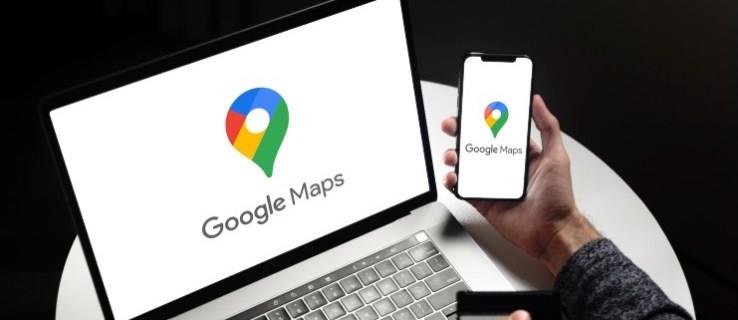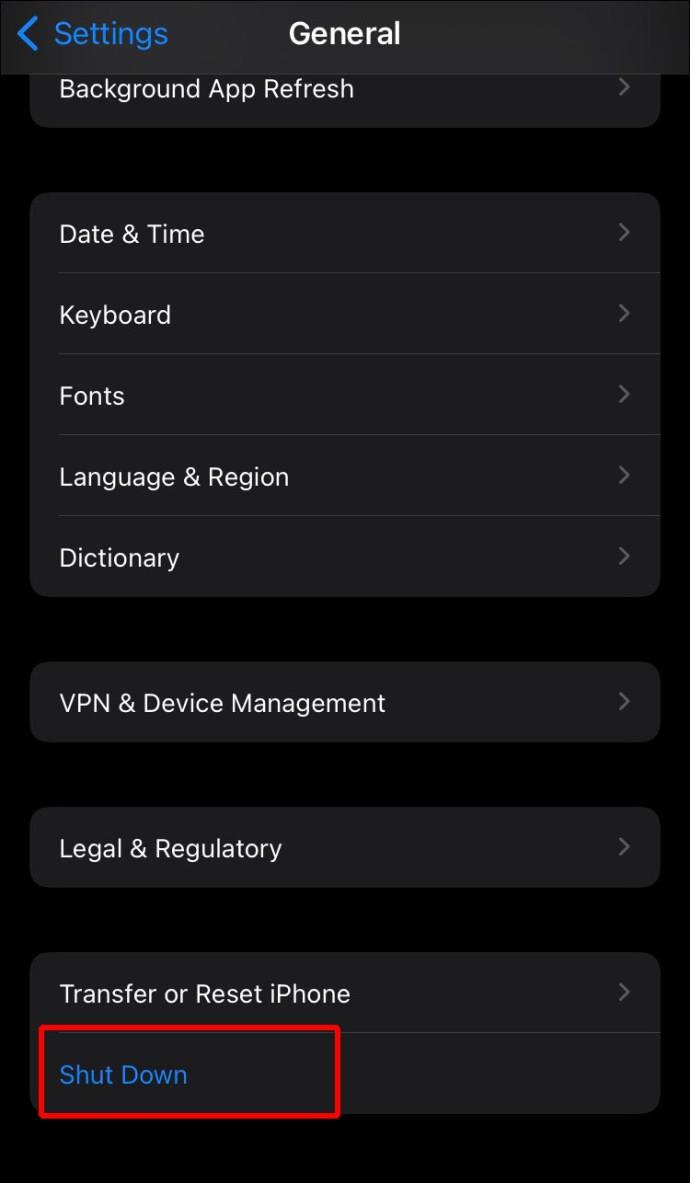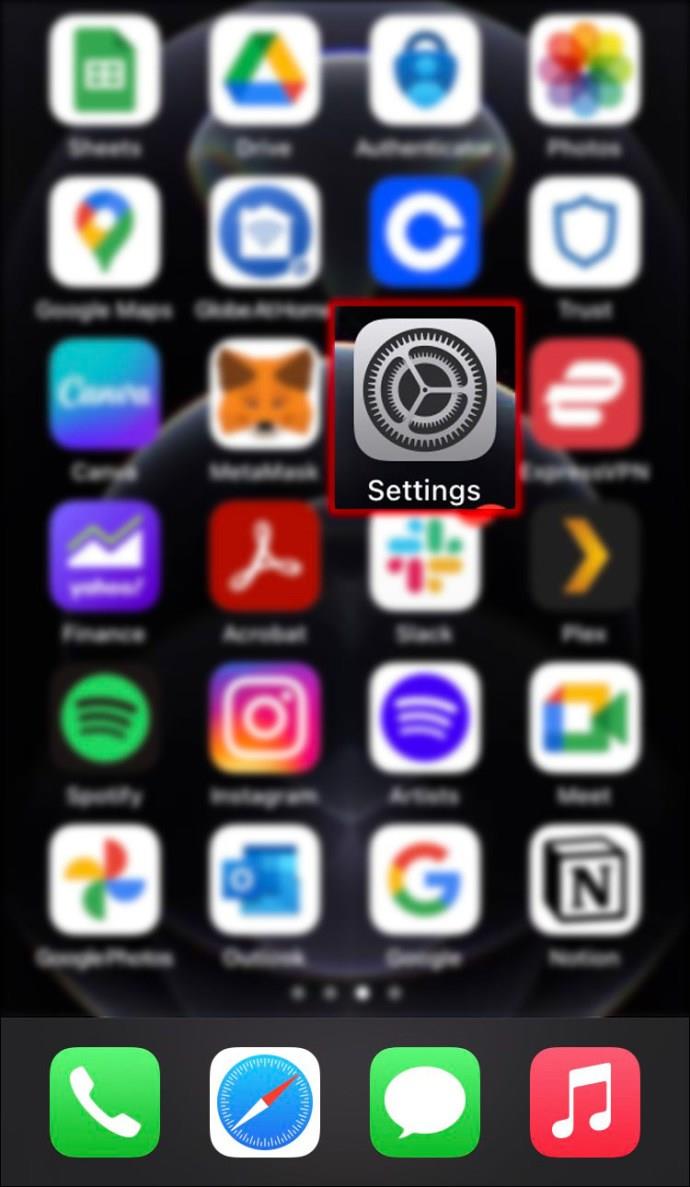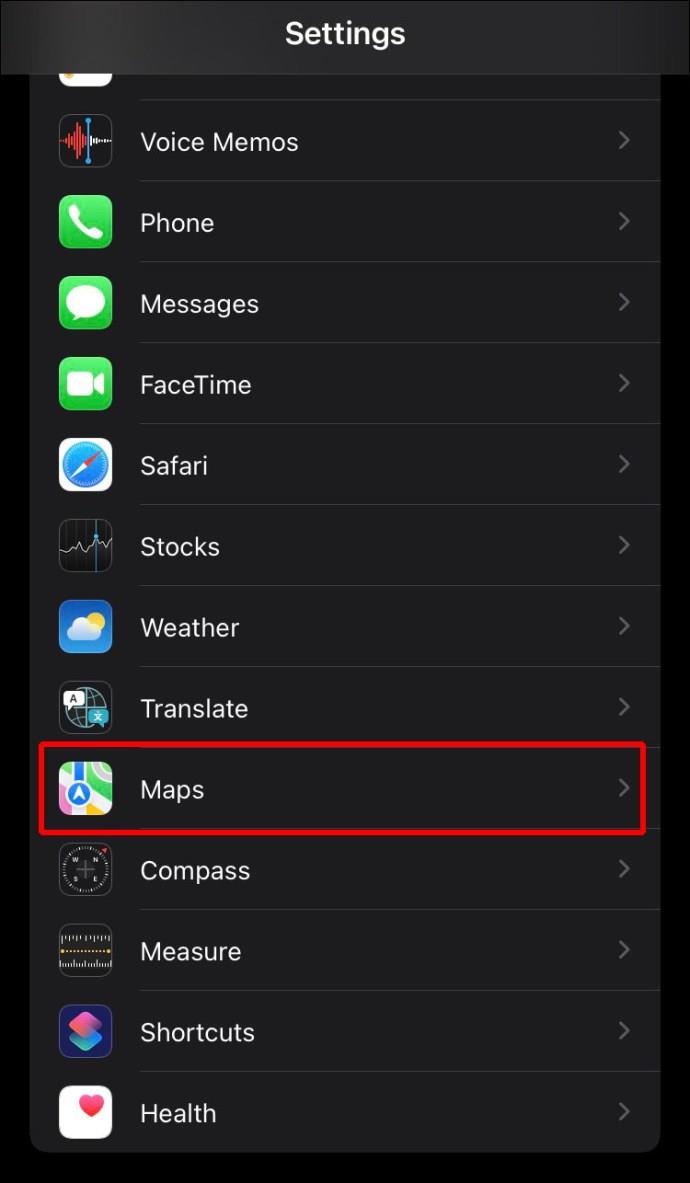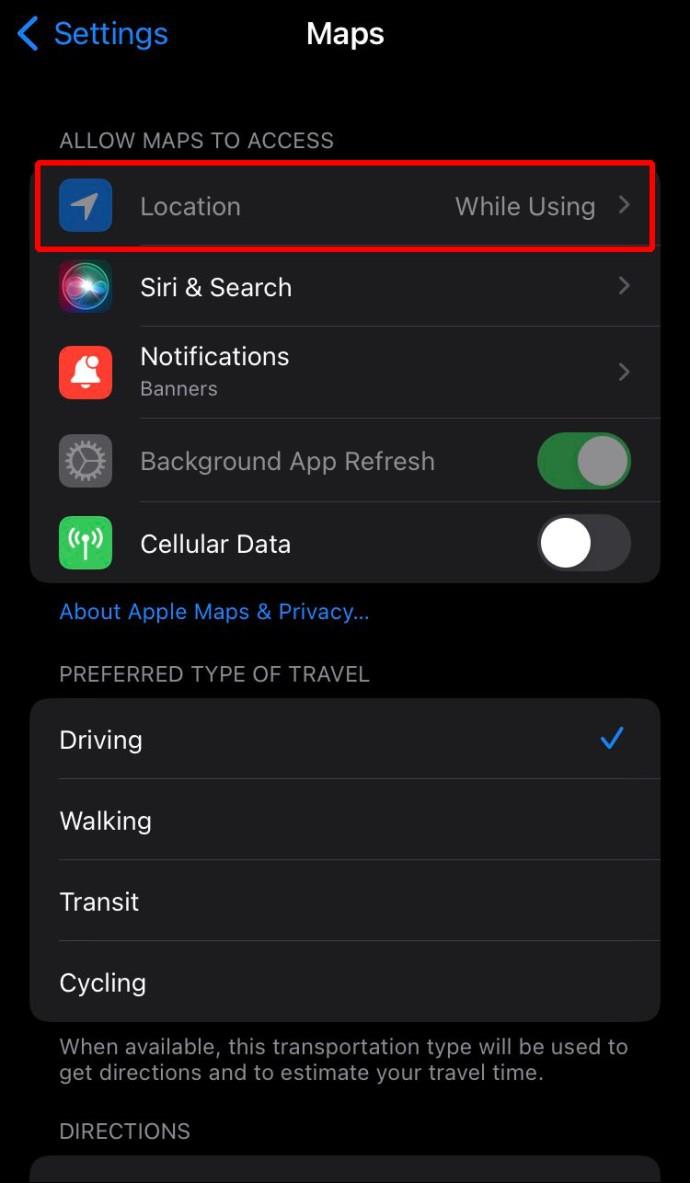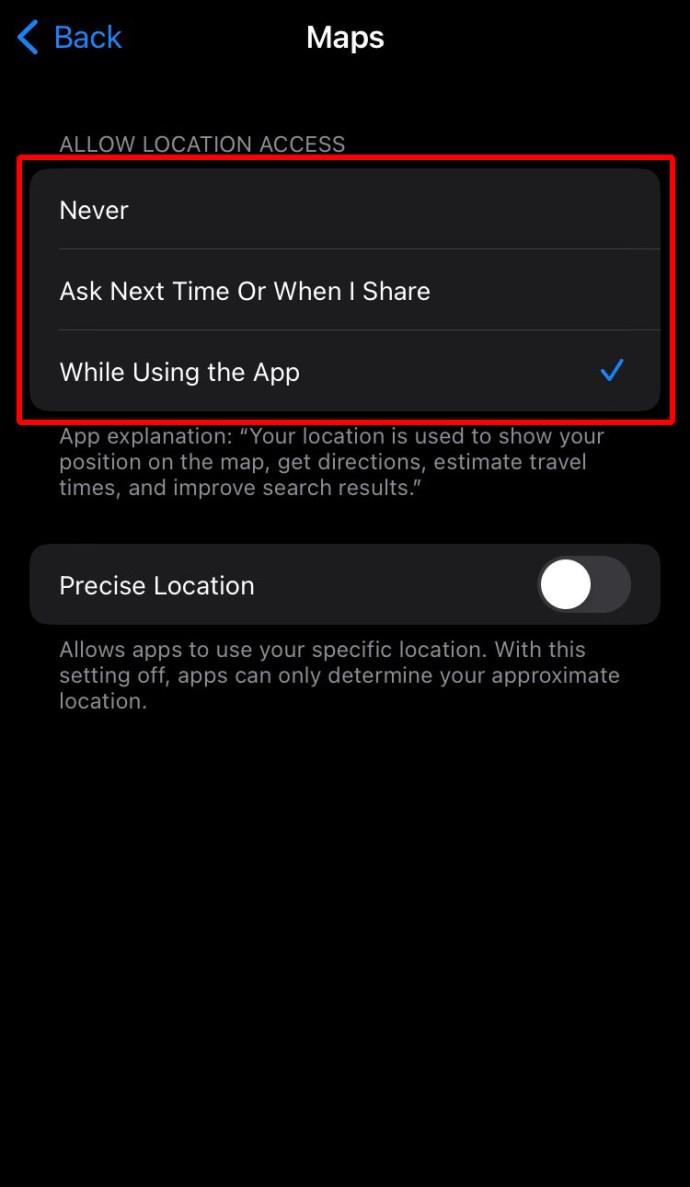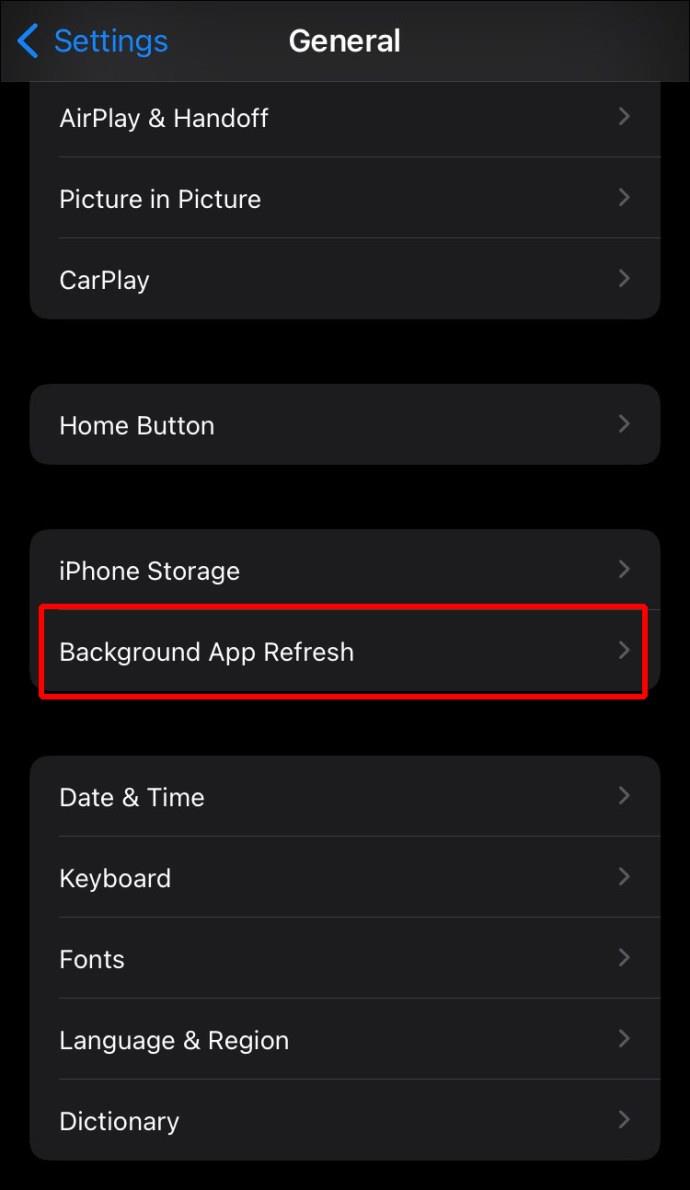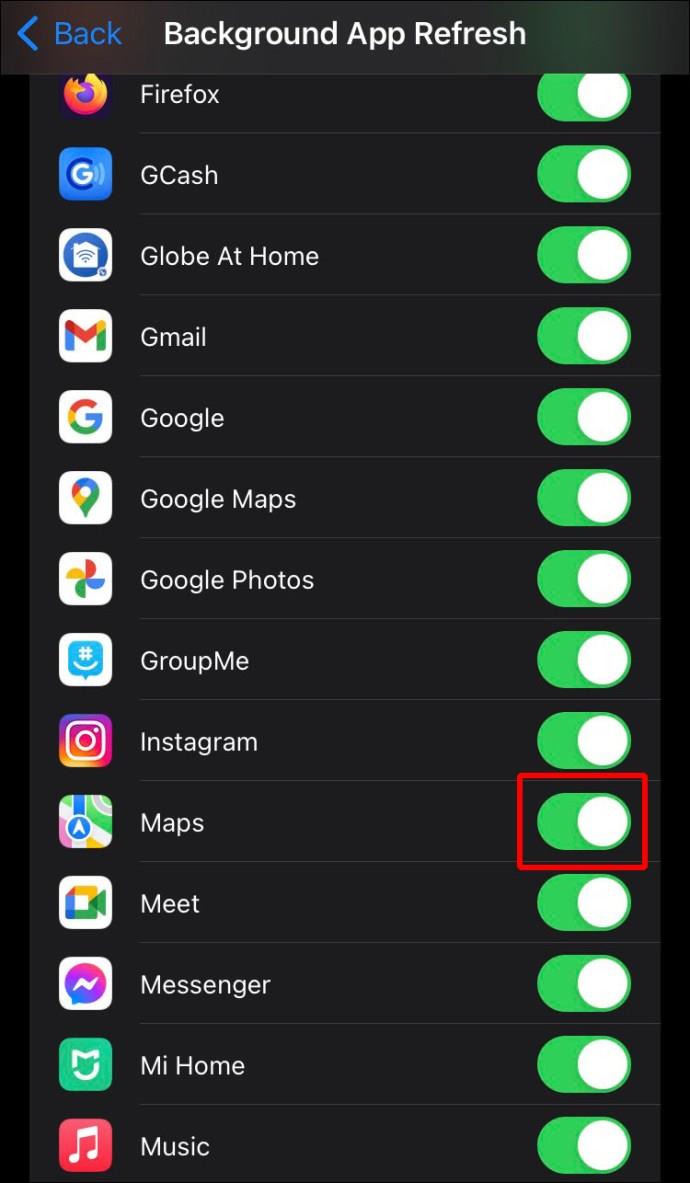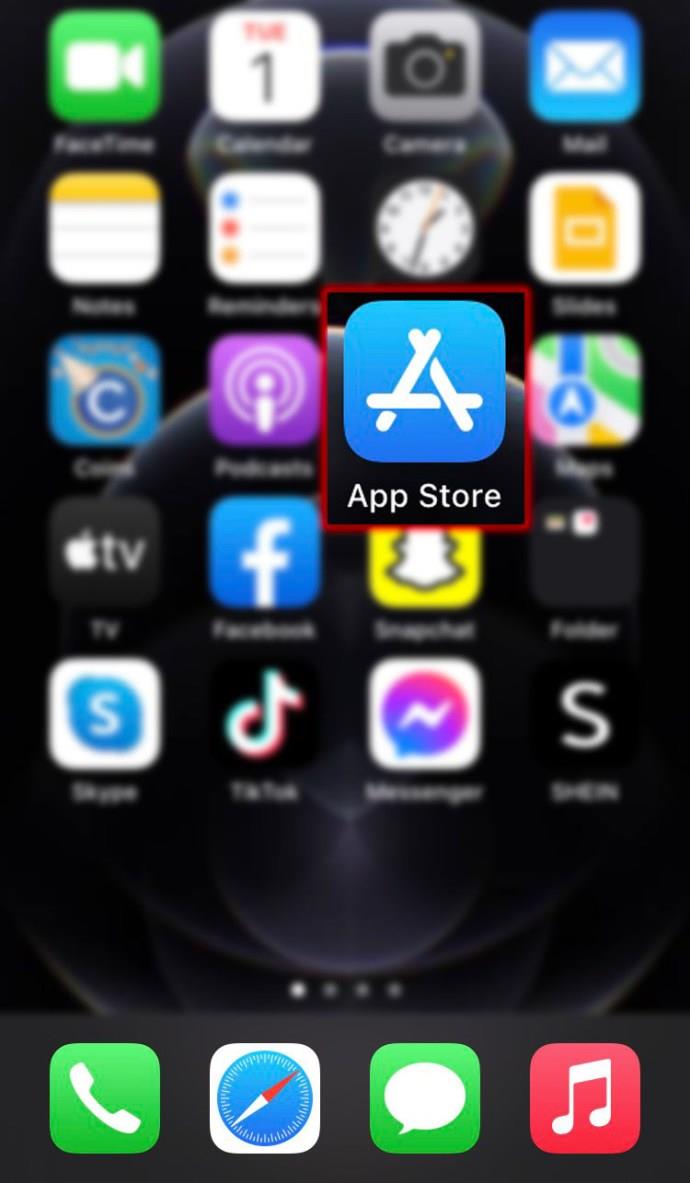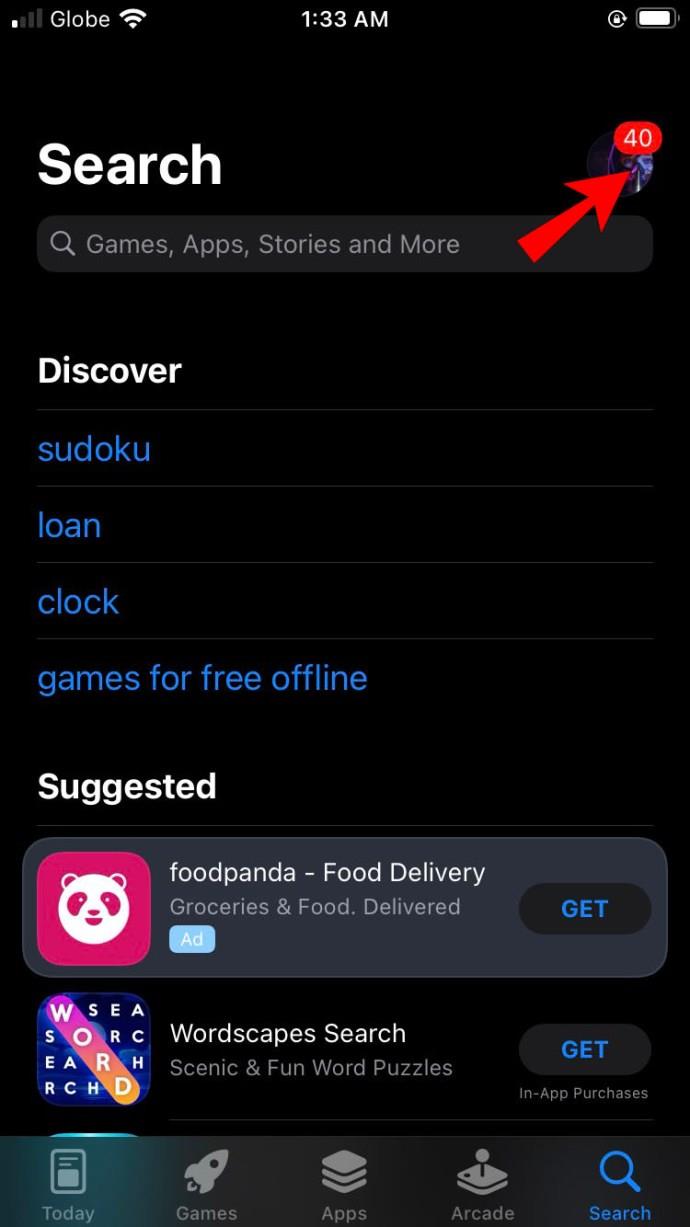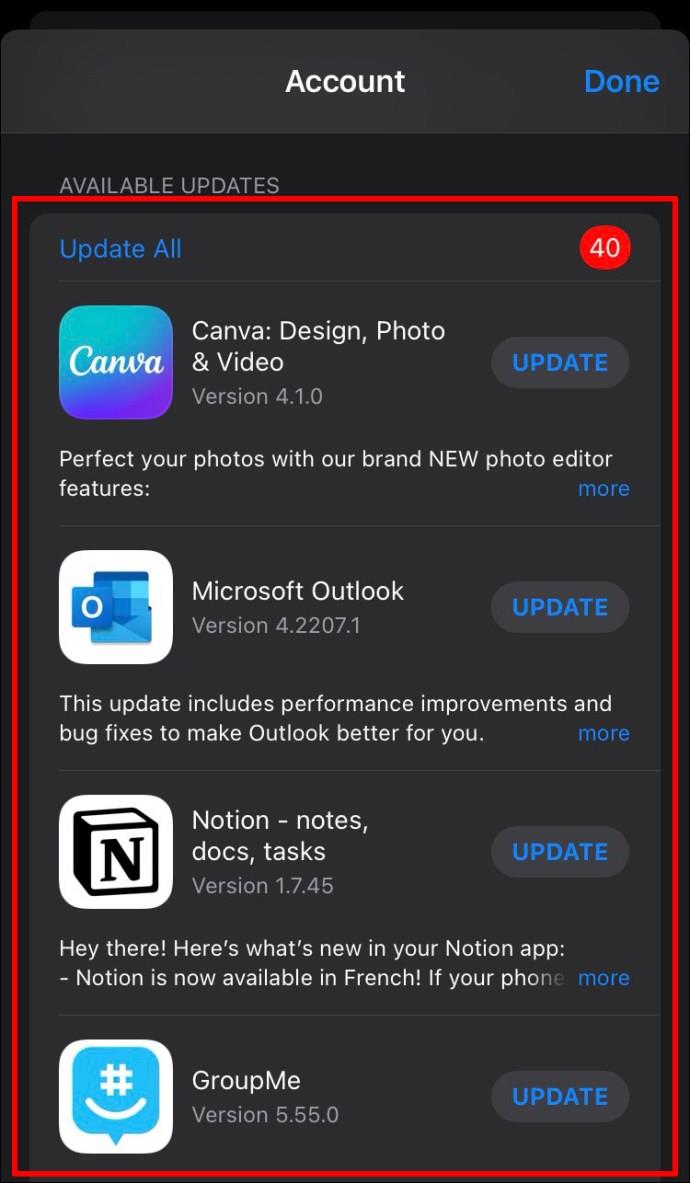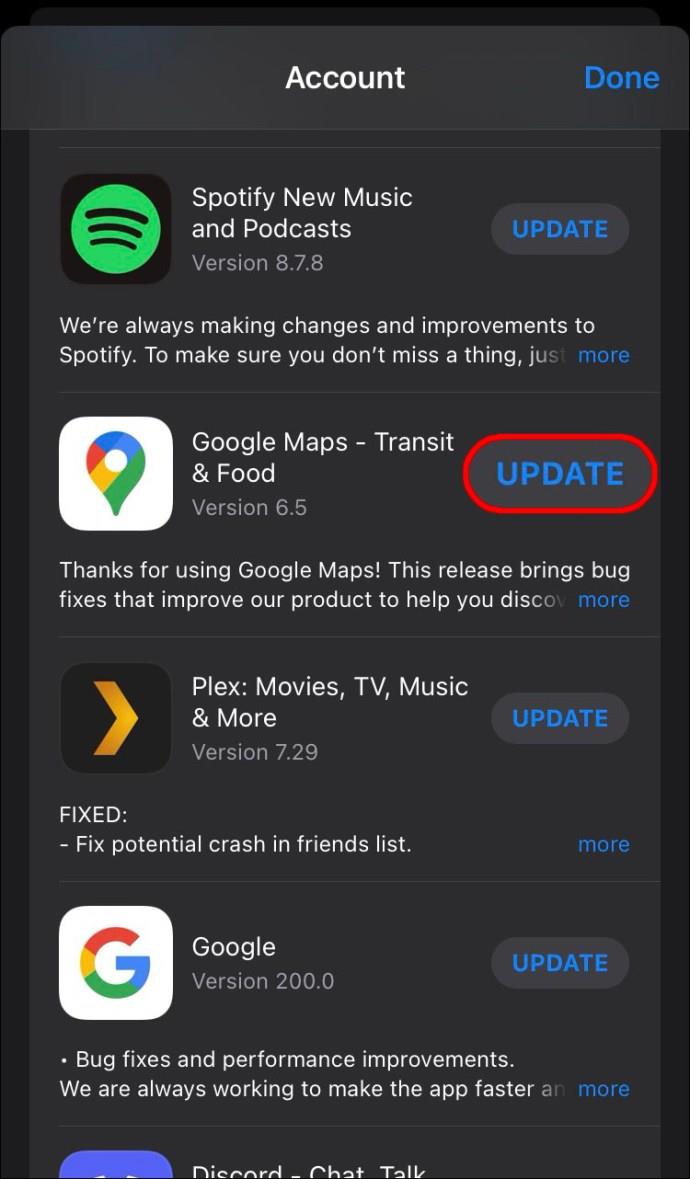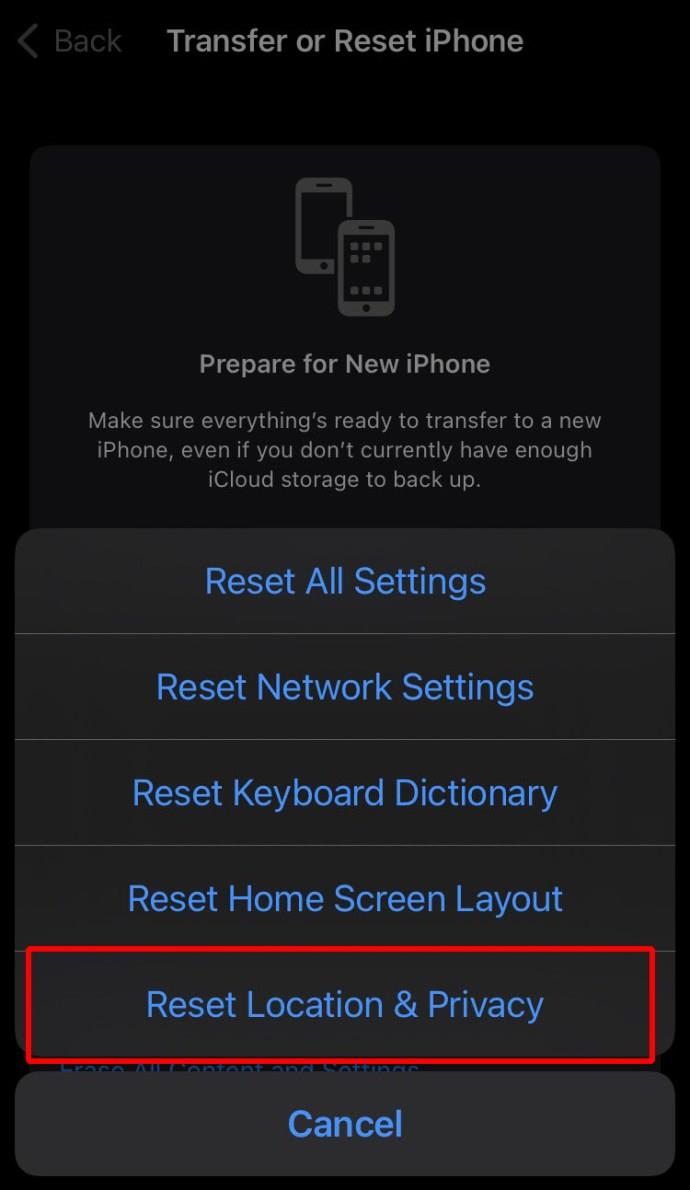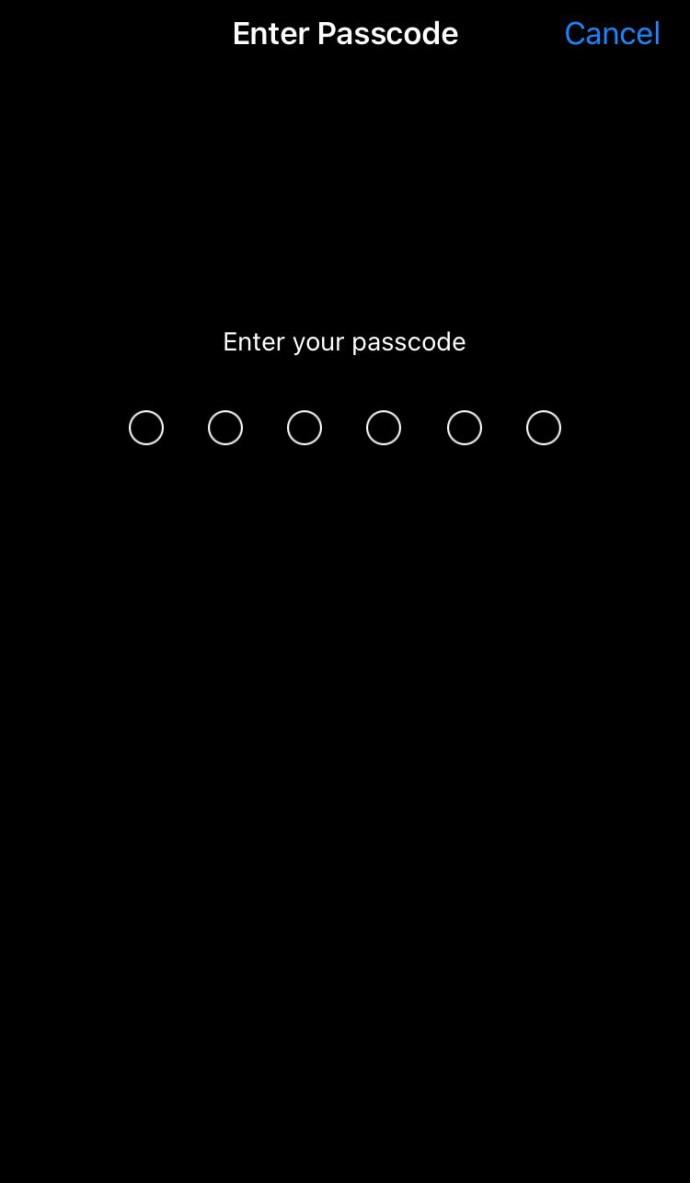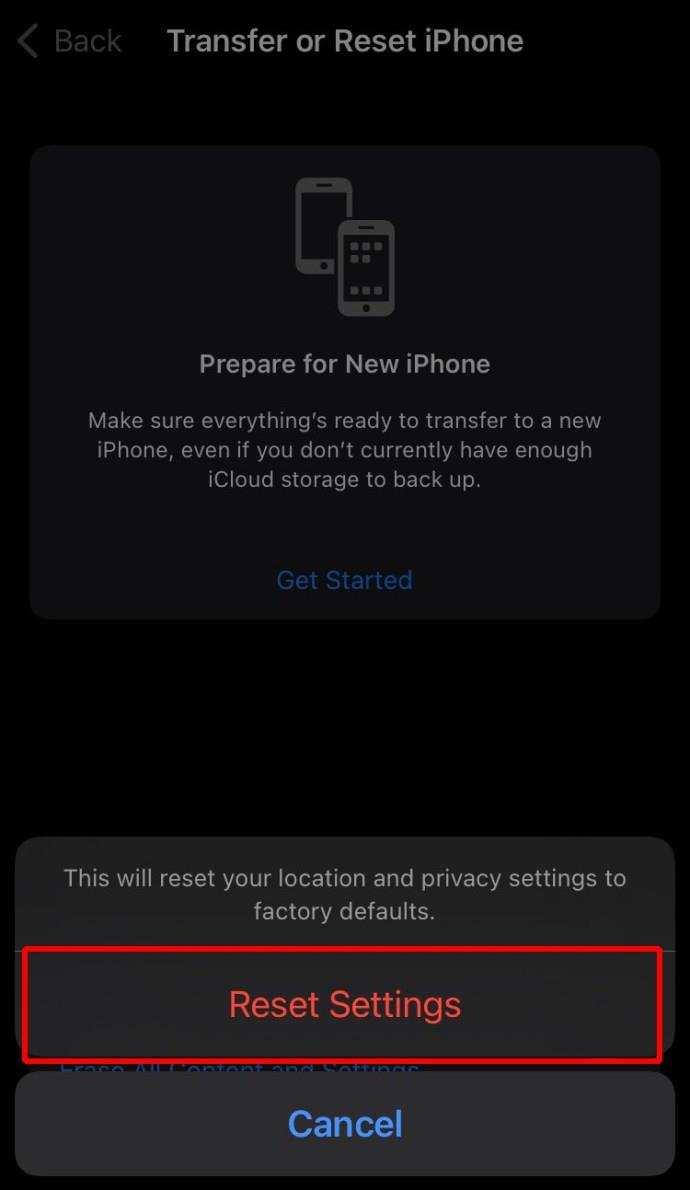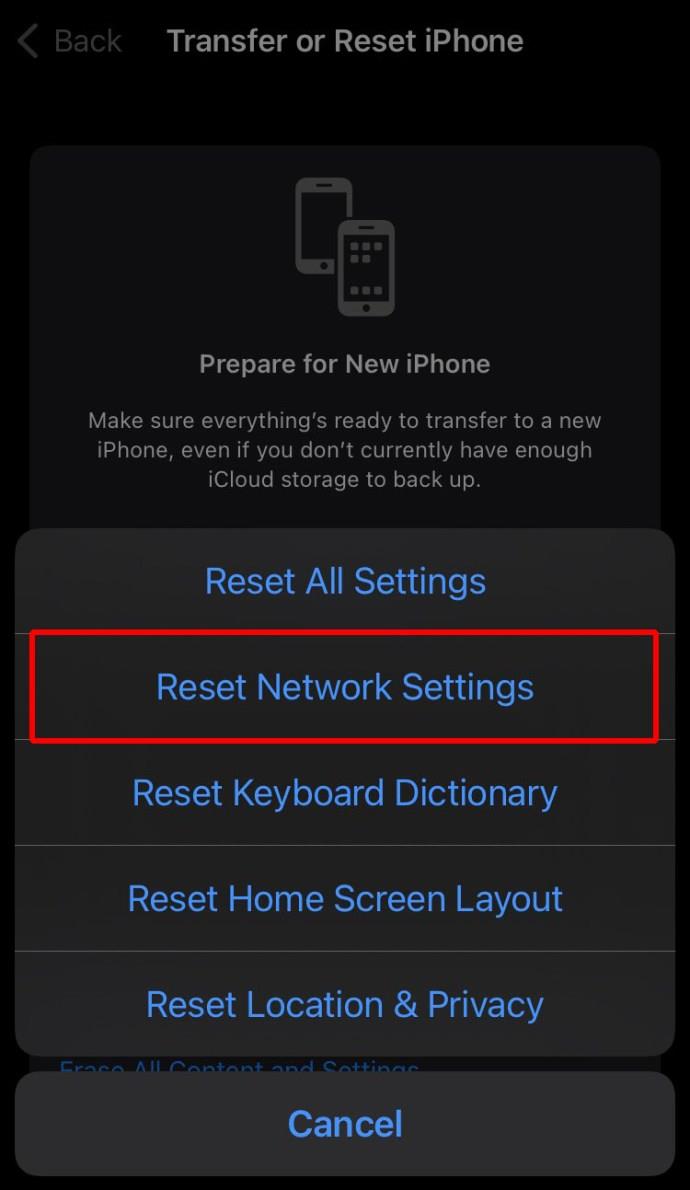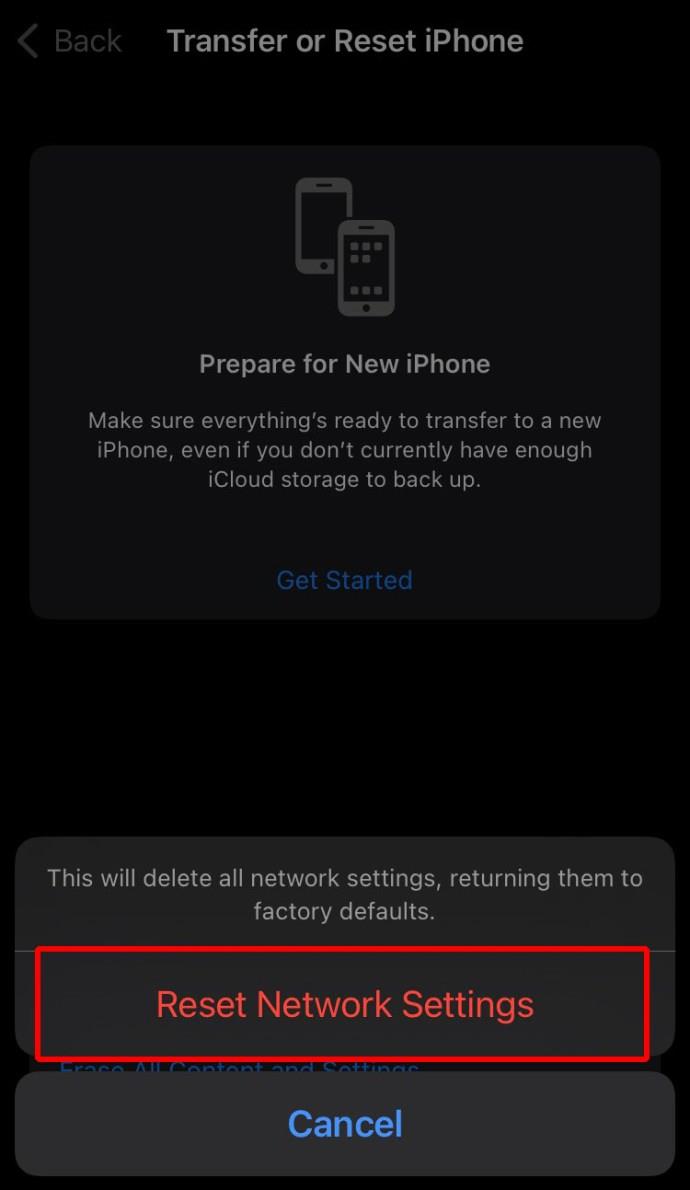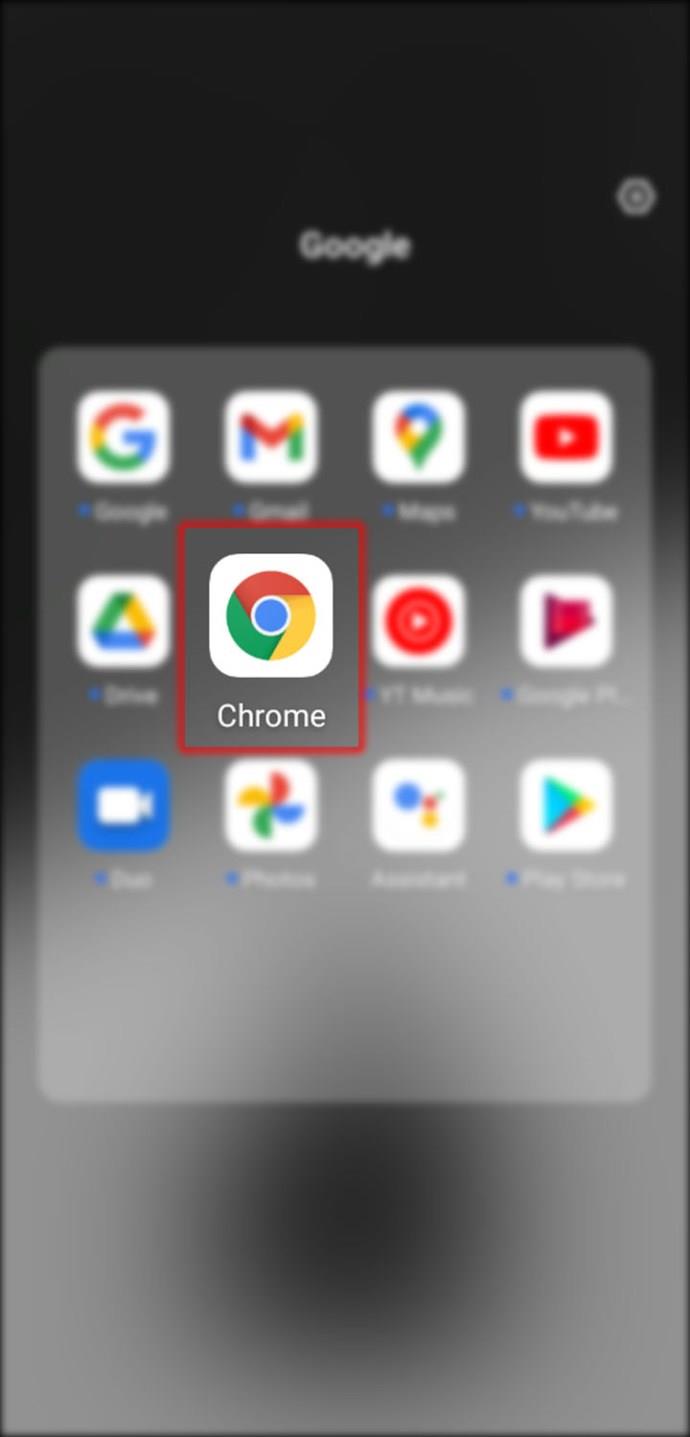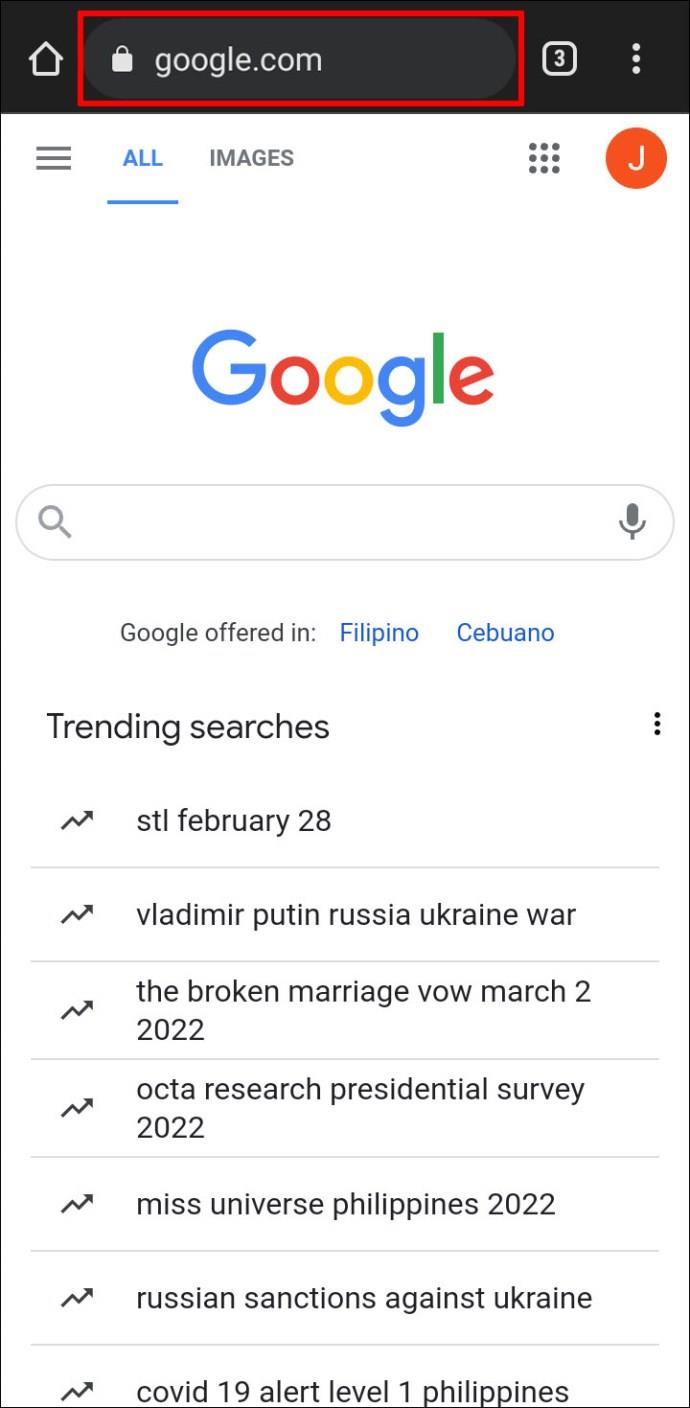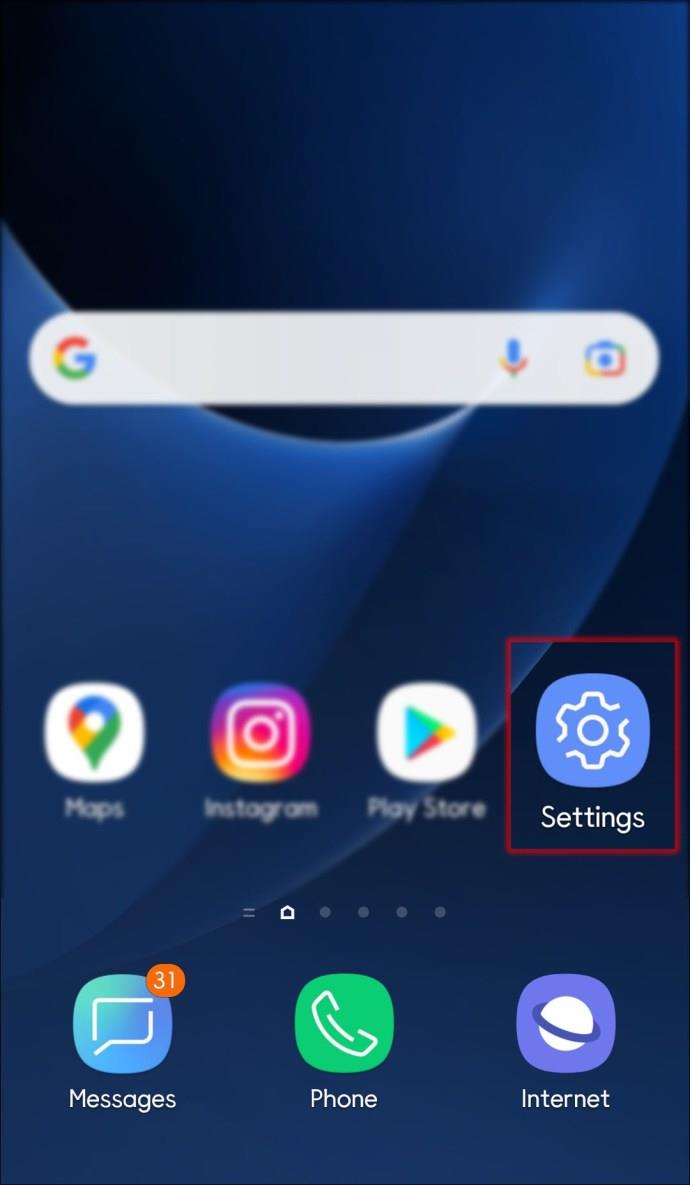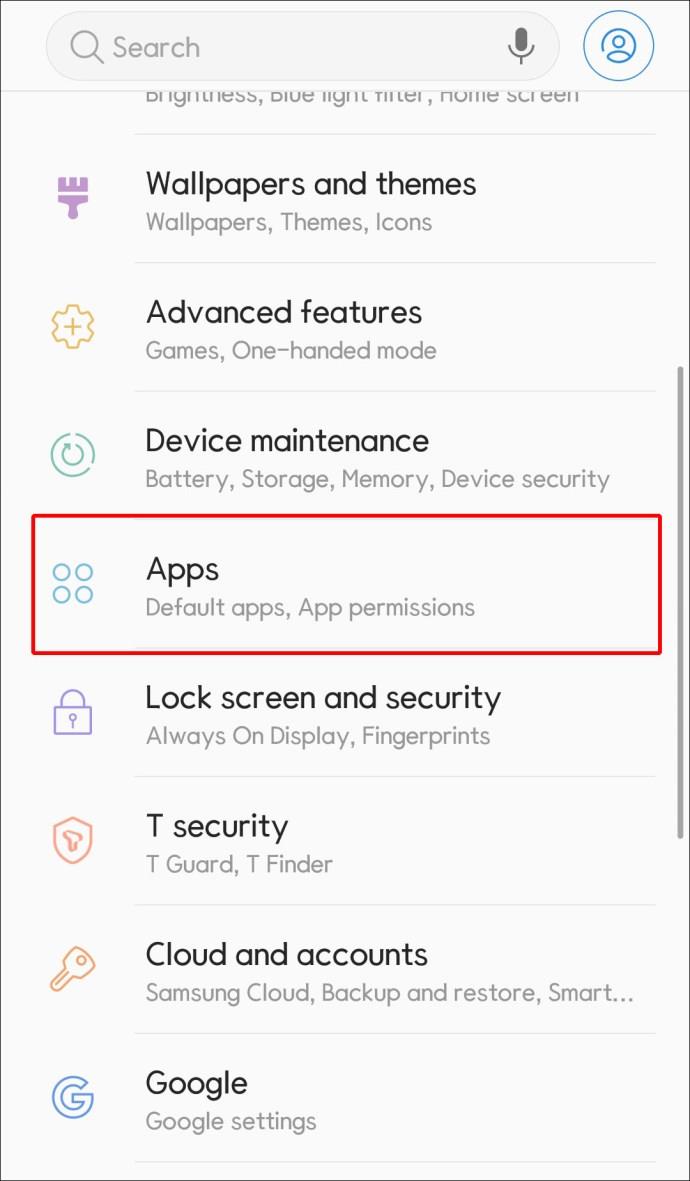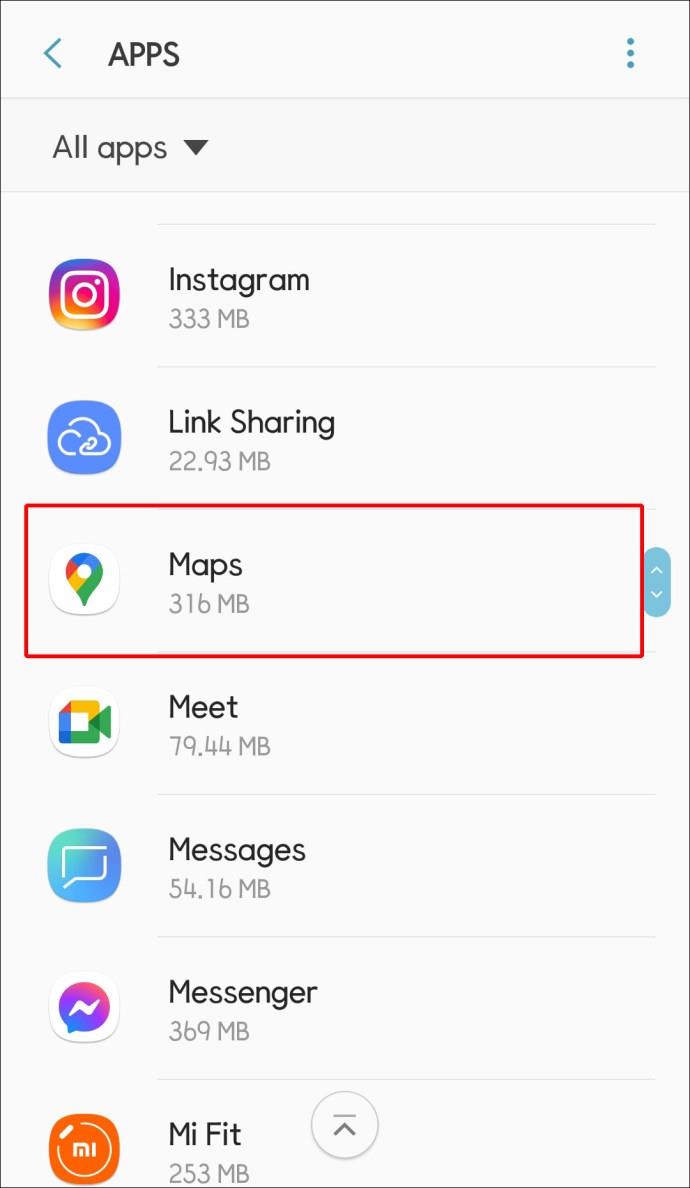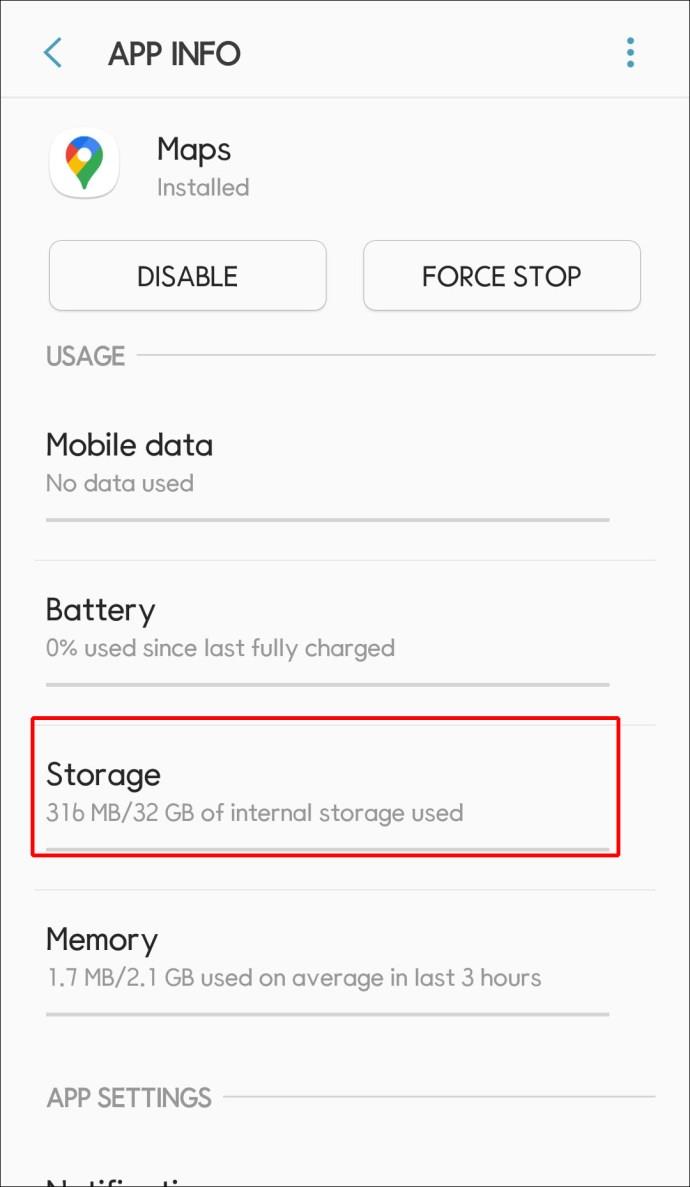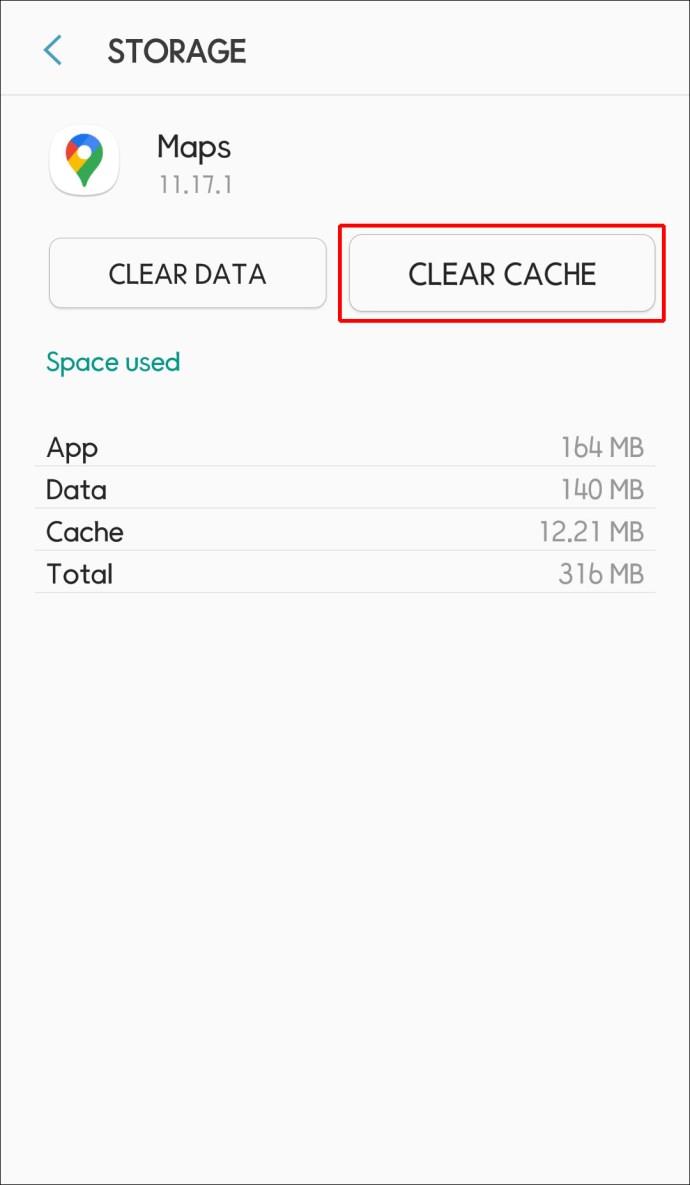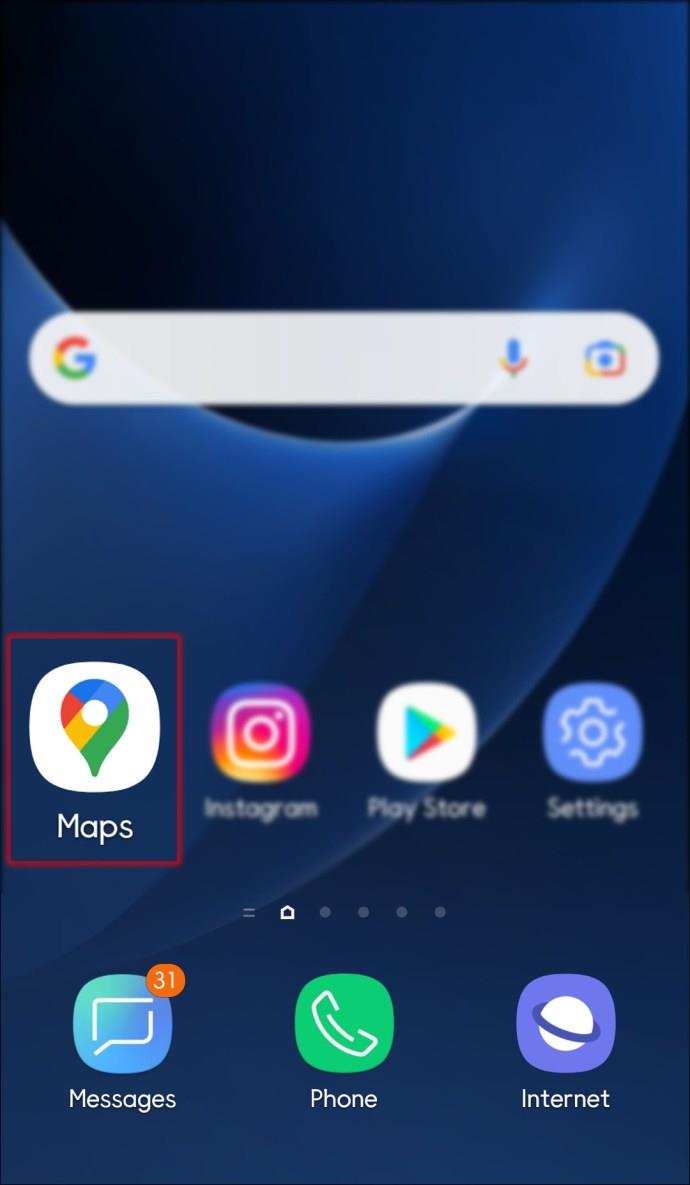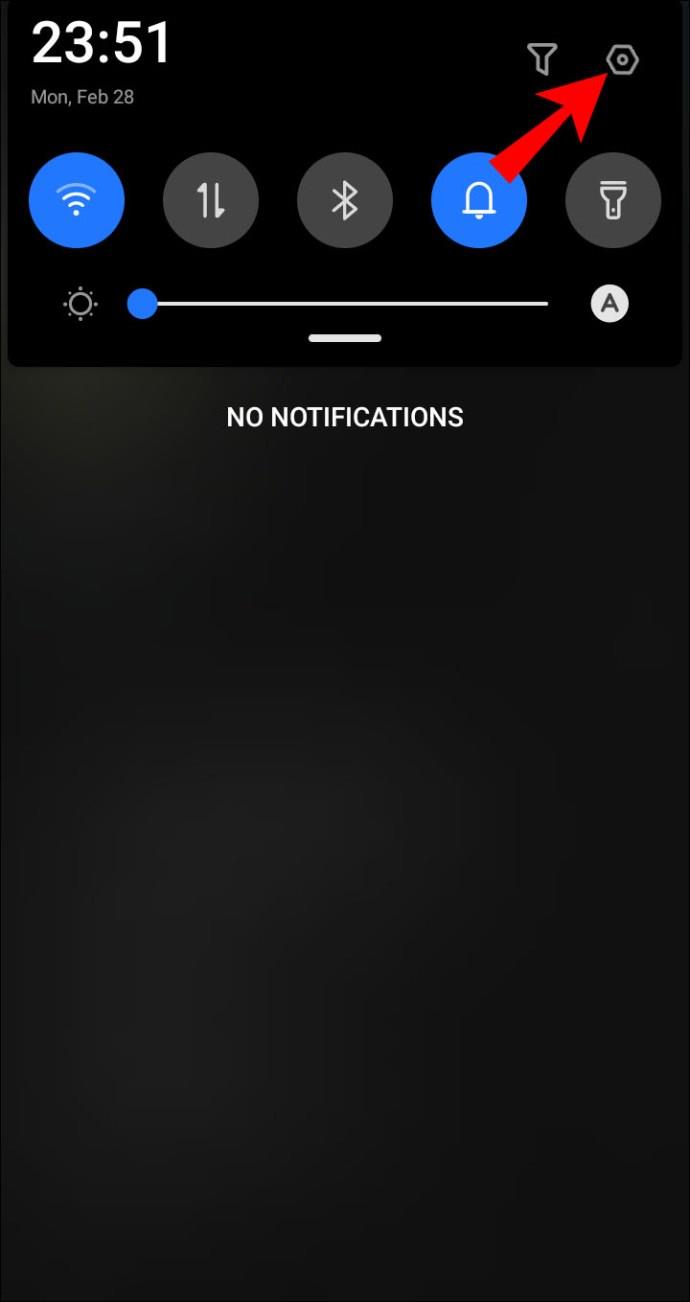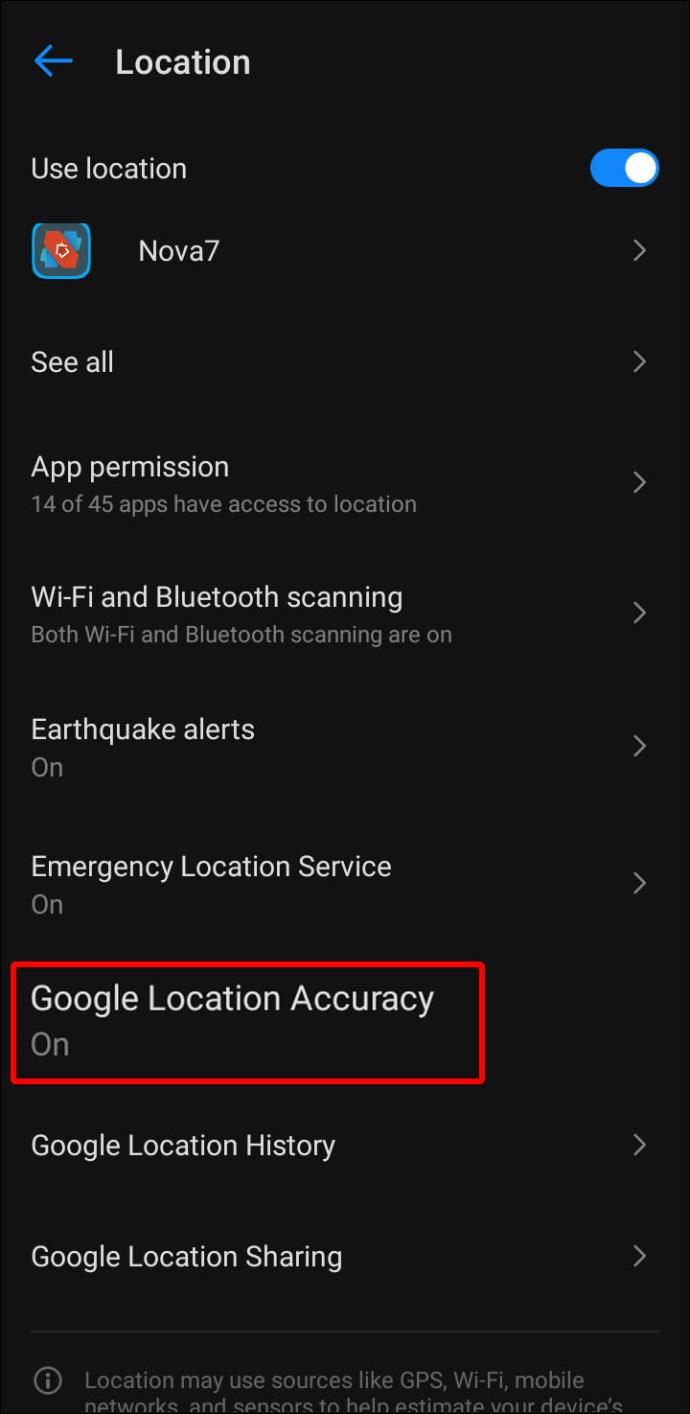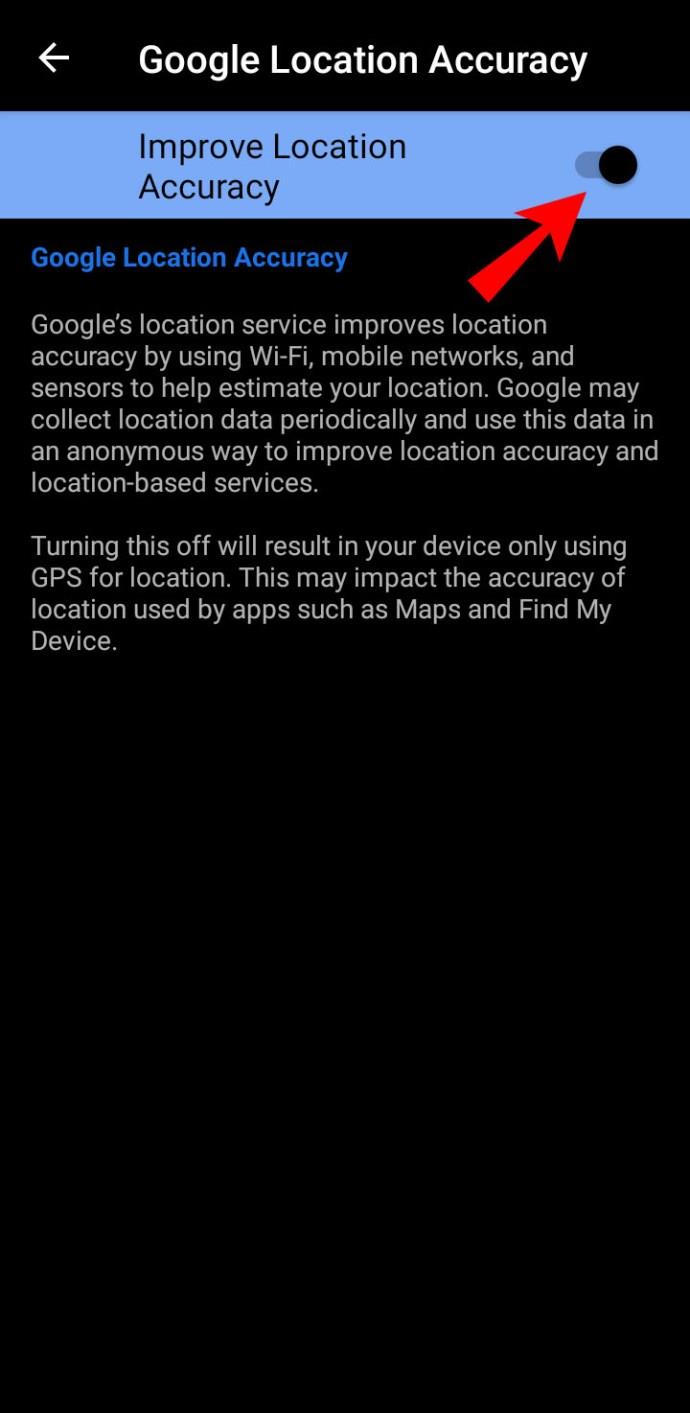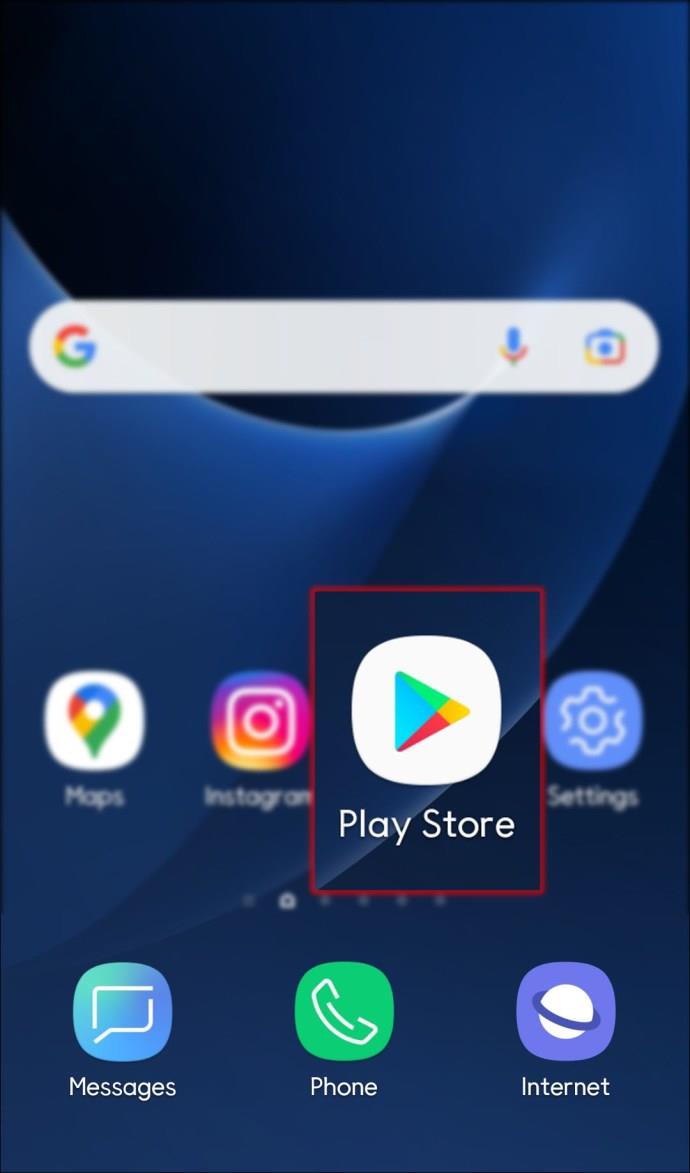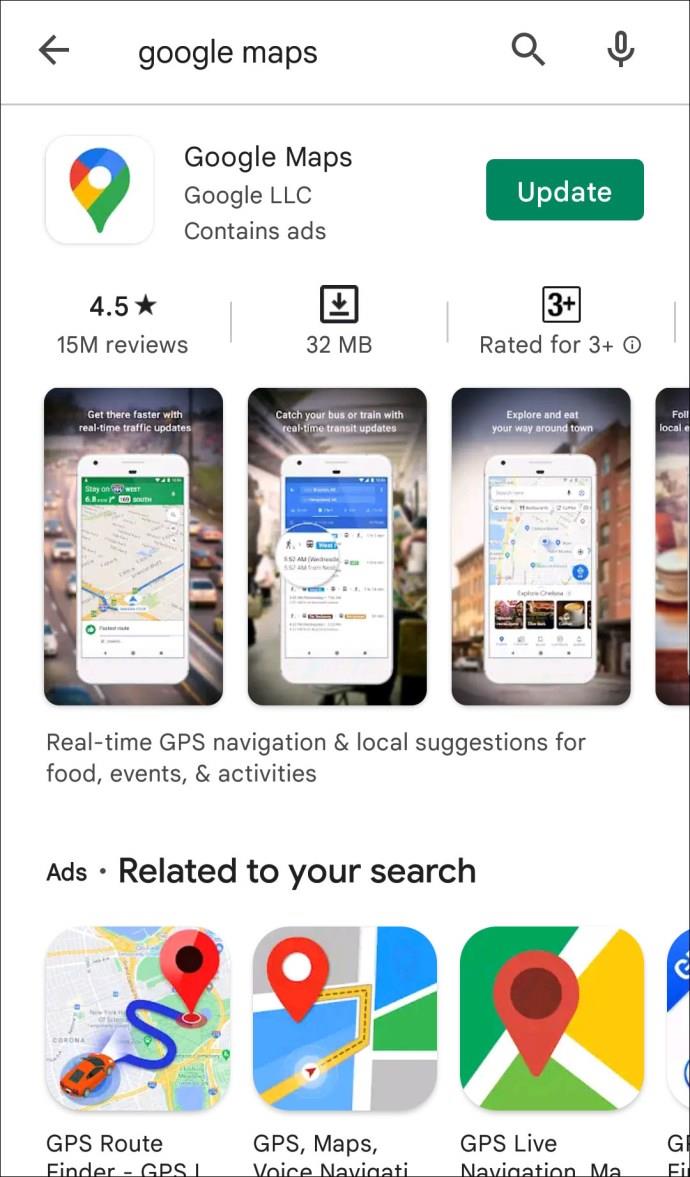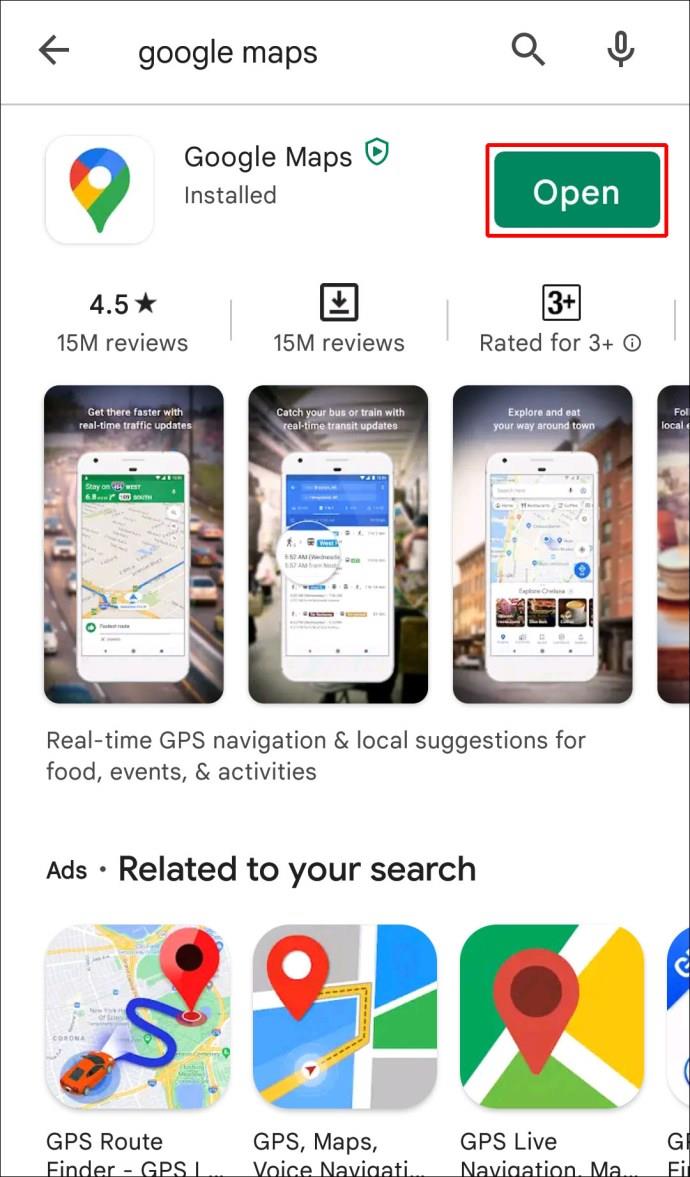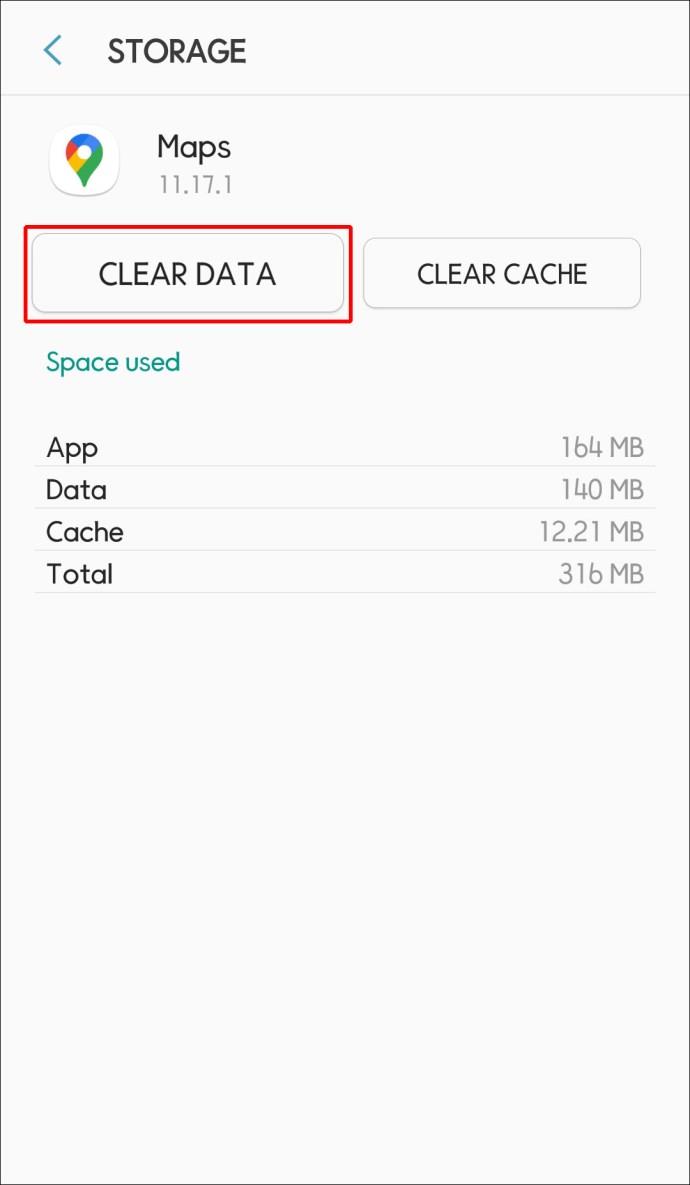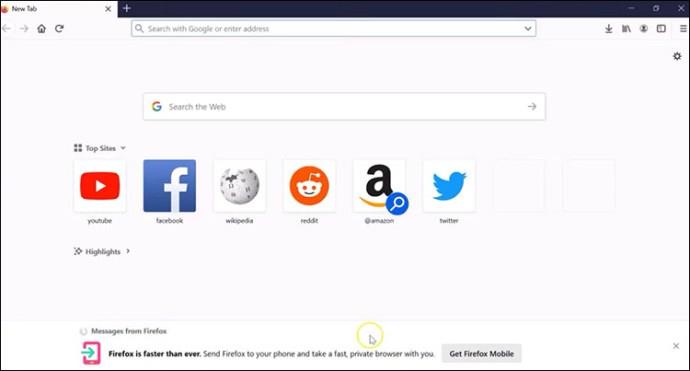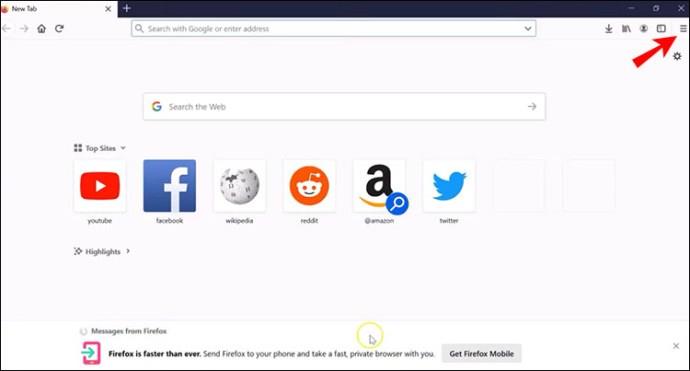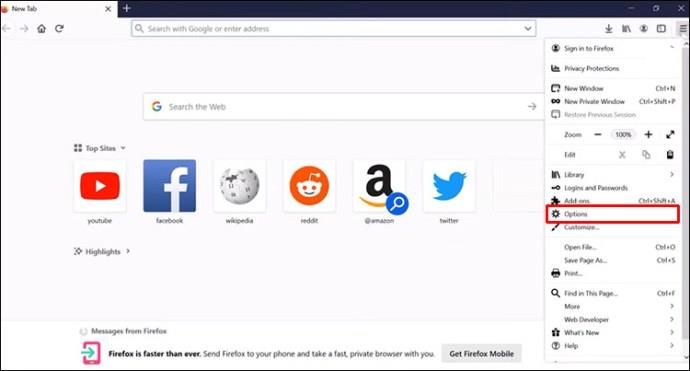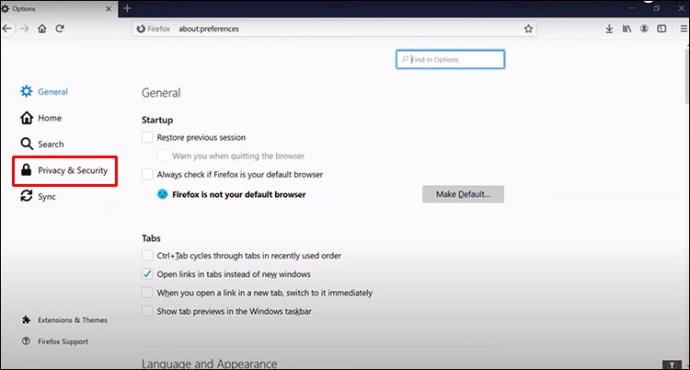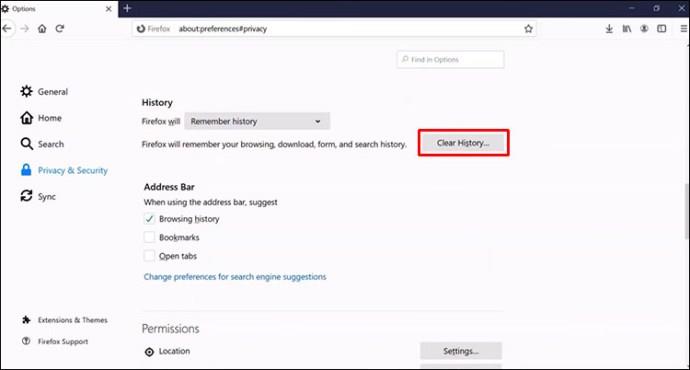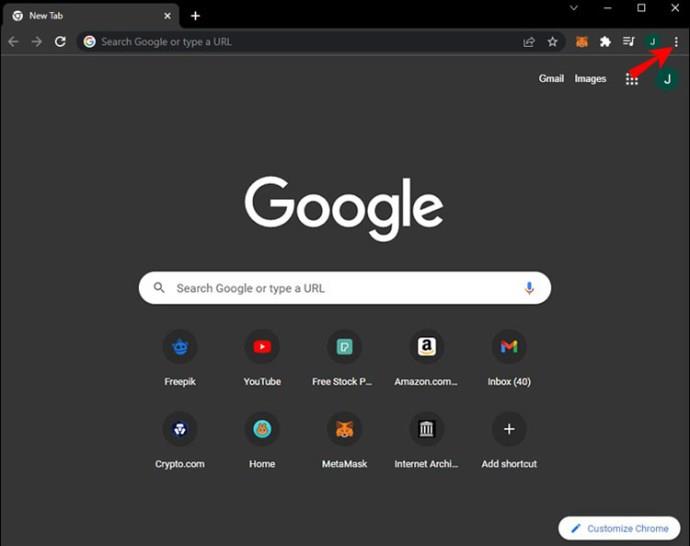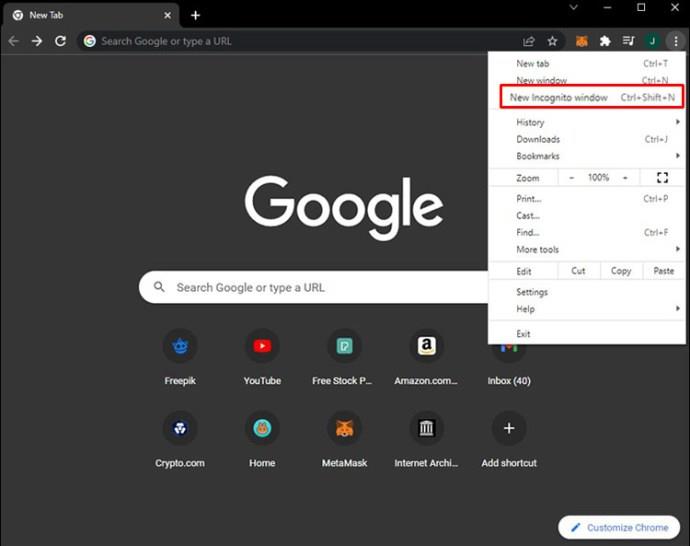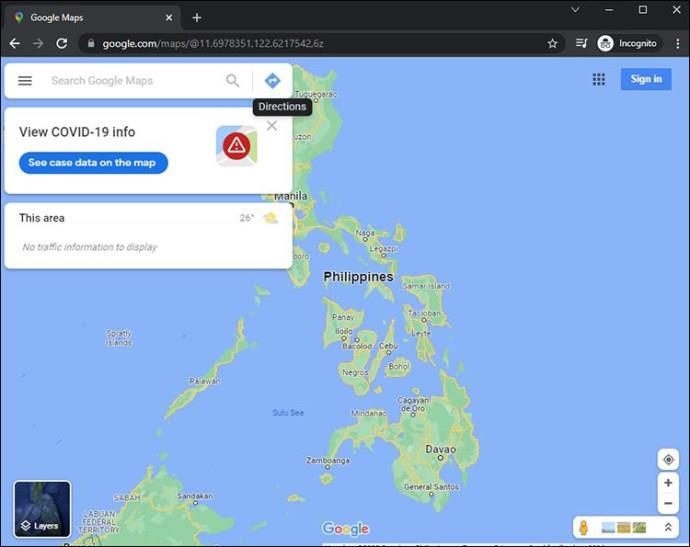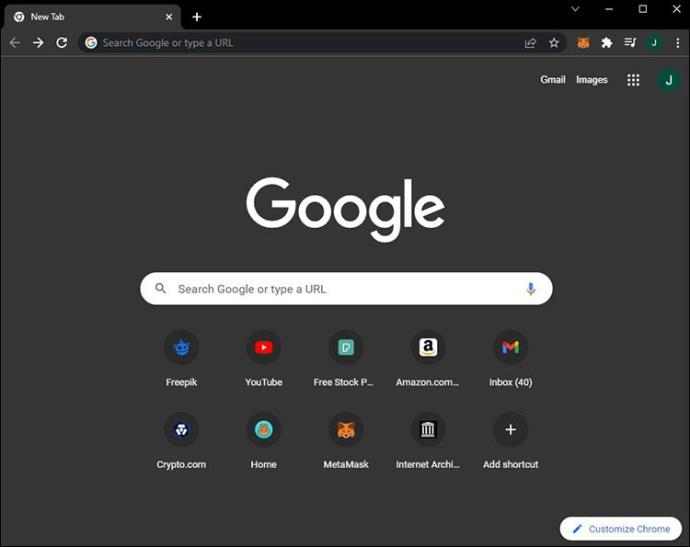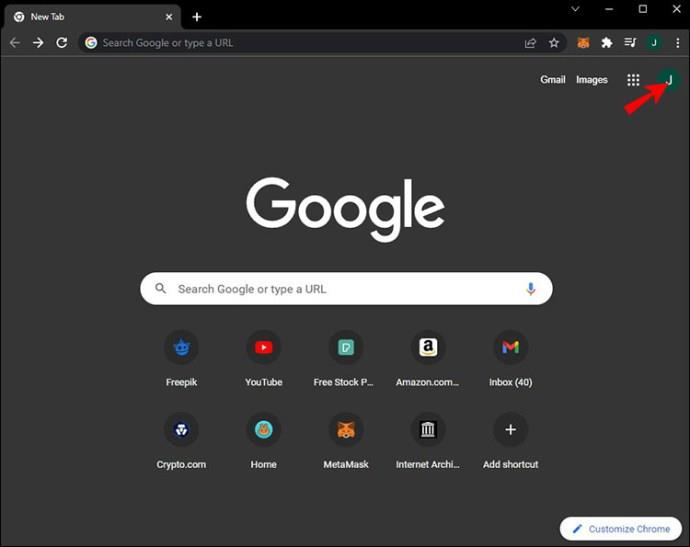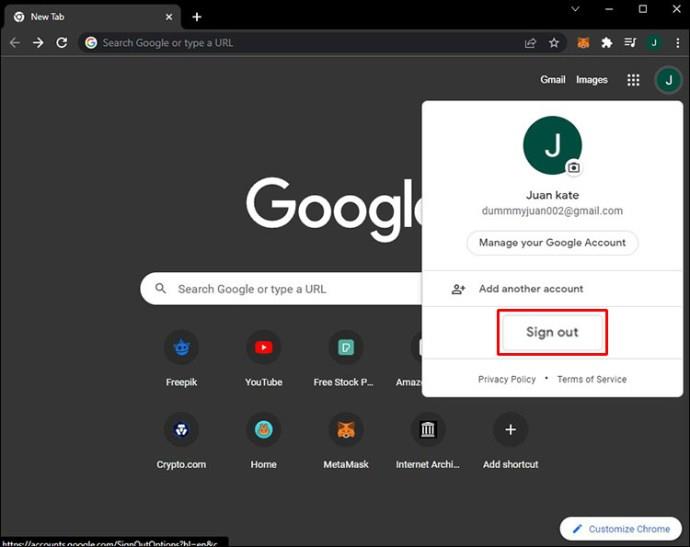Tautan Perangkat
Google Maps telah menjadi sarana navigasi yang ampuh. Oleh karena itu, ketika aplikasi tidak berfungsi, itu dapat menyebabkan banyak masalah atau bahkan macet saat Anda sangat membutuhkannya. Dalam kasus ini, Anda memerlukan solusi cepat untuk segera kembali ke jalur yang benar dalam perjalanan Anda.
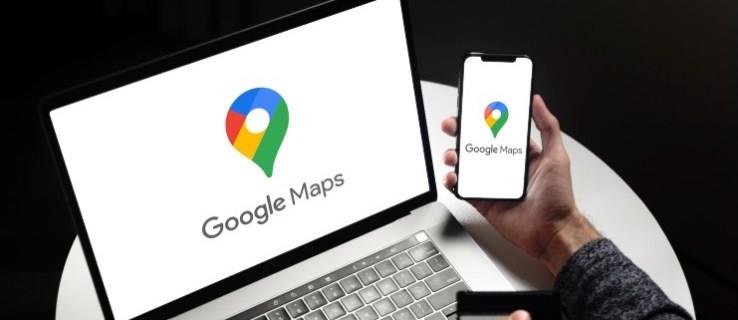
Untungnya, ada beberapa cara untuk menjalankan aplikasi Google Maps. Dalam artikel ini, kami akan memandu Anda melalui langkah-langkah tentang apa yang harus dilakukan jika Google Maps Anda tidak berfungsi dengan perangkat apa pun yang Anda gunakan.
Google Maps Tidak Berfungsi di iPhone
Jika aplikasi Google Maps iPhone Anda tidak berfungsi atau berjalan lambat atau bermasalah, coba beberapa metode di bawah ini.
Mulai ulang iPhone Anda
Jika Anda mengalami masalah dengan Google Maps yang lamban untuk dibuka, tidak terbuka sama sekali, atau mogok, memulai ulang iPhone kemungkinan akan menyelesaikan masalah ini. Begini caranya:
- Arahkan ke "Pengaturan" dan ketuk "Umum."

- Gulir ke bawah dan tekan "Matikan."
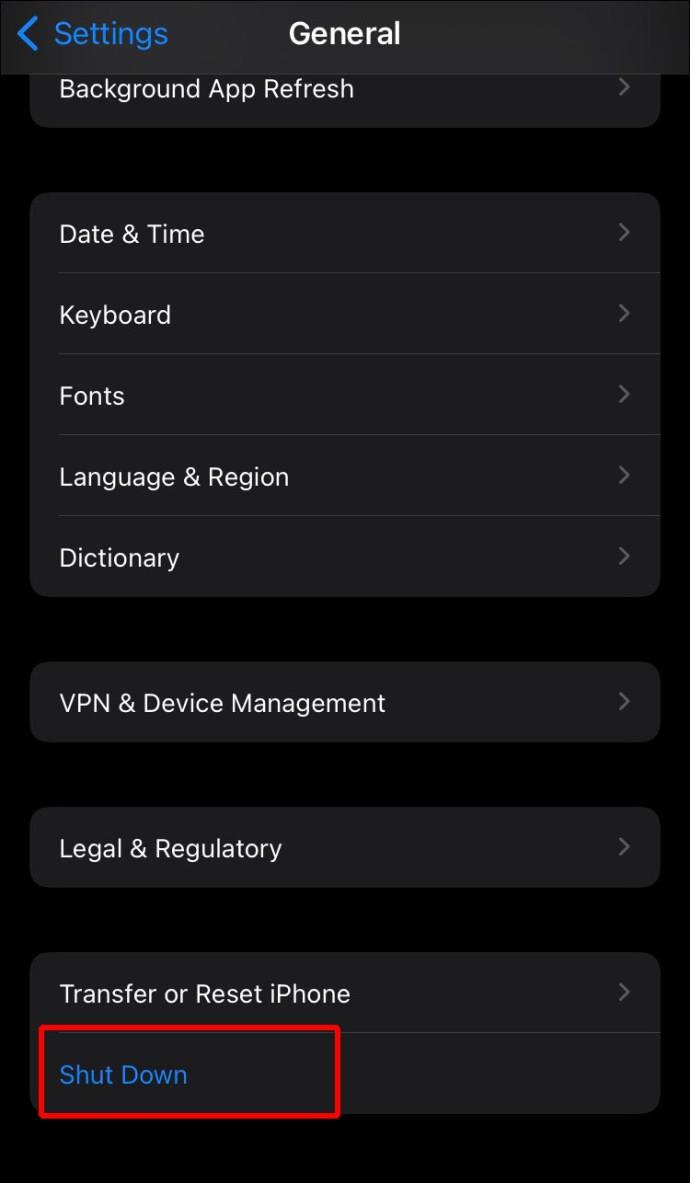
- Tunggu hingga iPhone reboot.
Periksa Layanan Lokasi
Ada kemungkinan Layanan Lokasi Google Maps telah dinonaktifkan. Berikut cara memeriksa dan mengaktifkan layanan lokasi:
- Arahkan ke "Pengaturan."
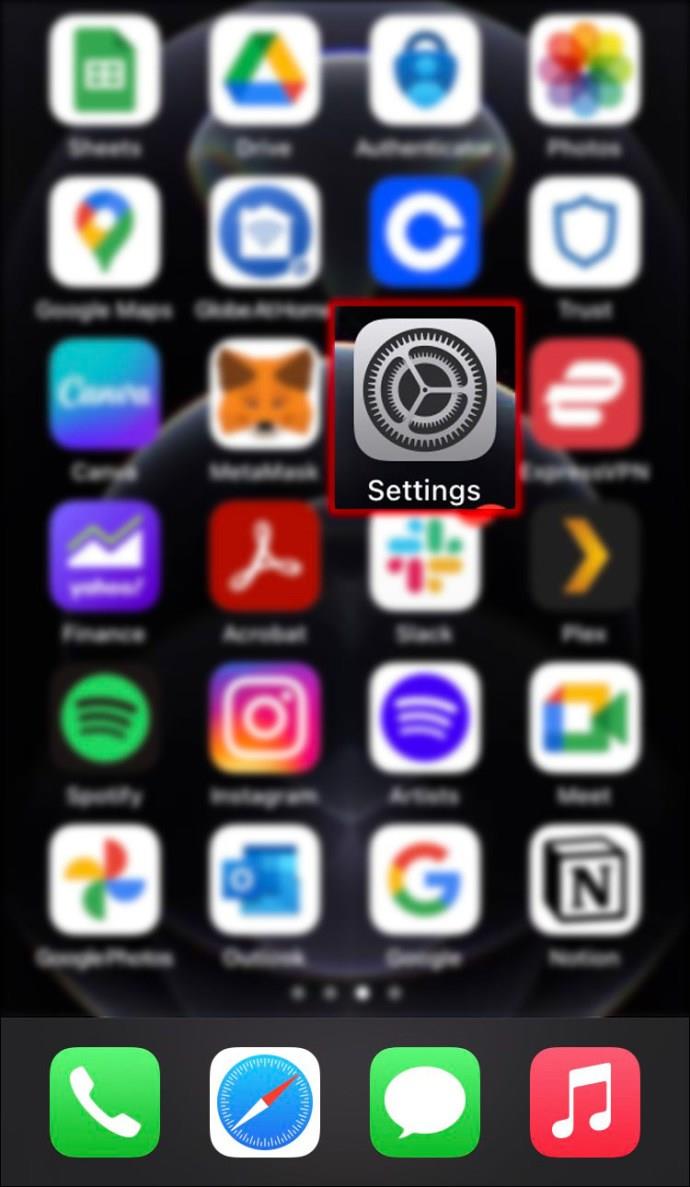
- Gulir ke "Google Maps" dan ketuk di atasnya.
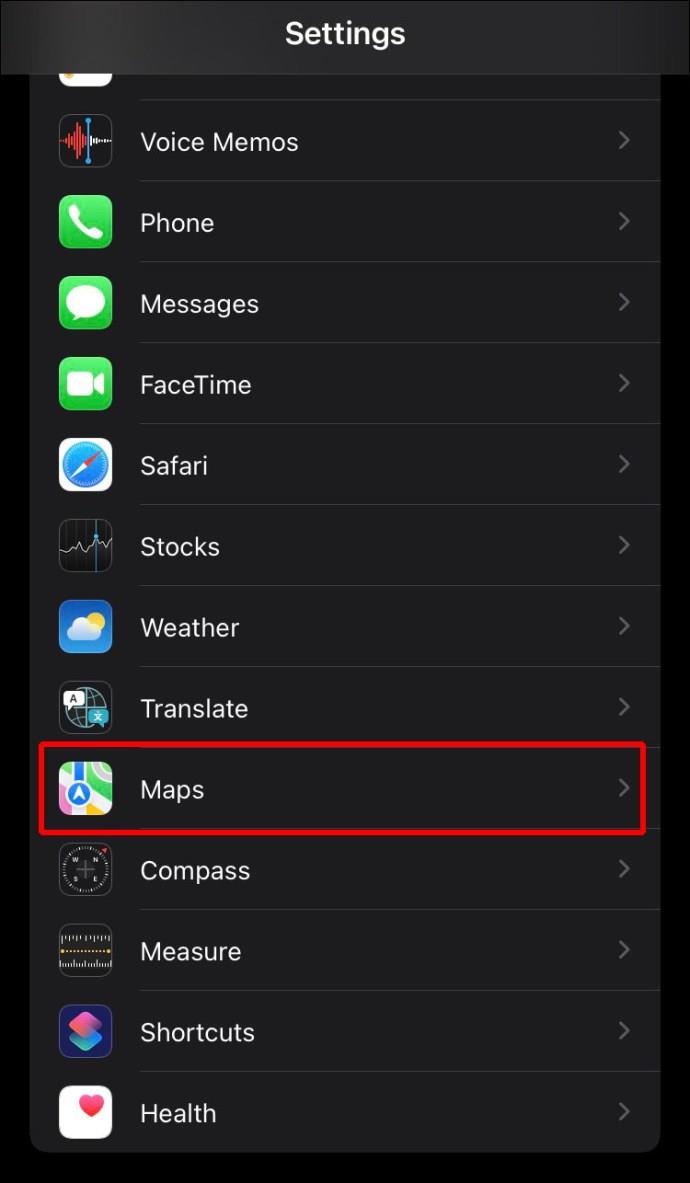
- Tekan "Lokasi" di layar Google Maps.
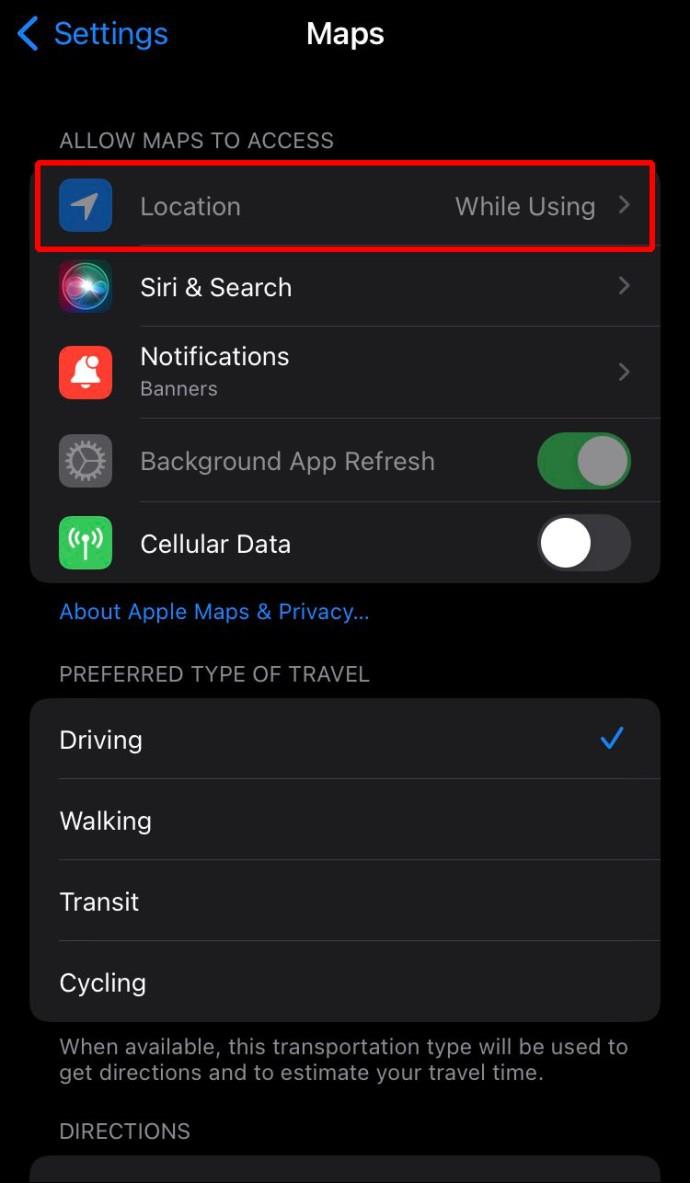
- Pilih “Selalu” atau “Saat Menggunakan Aplikasi” di halaman berikut.
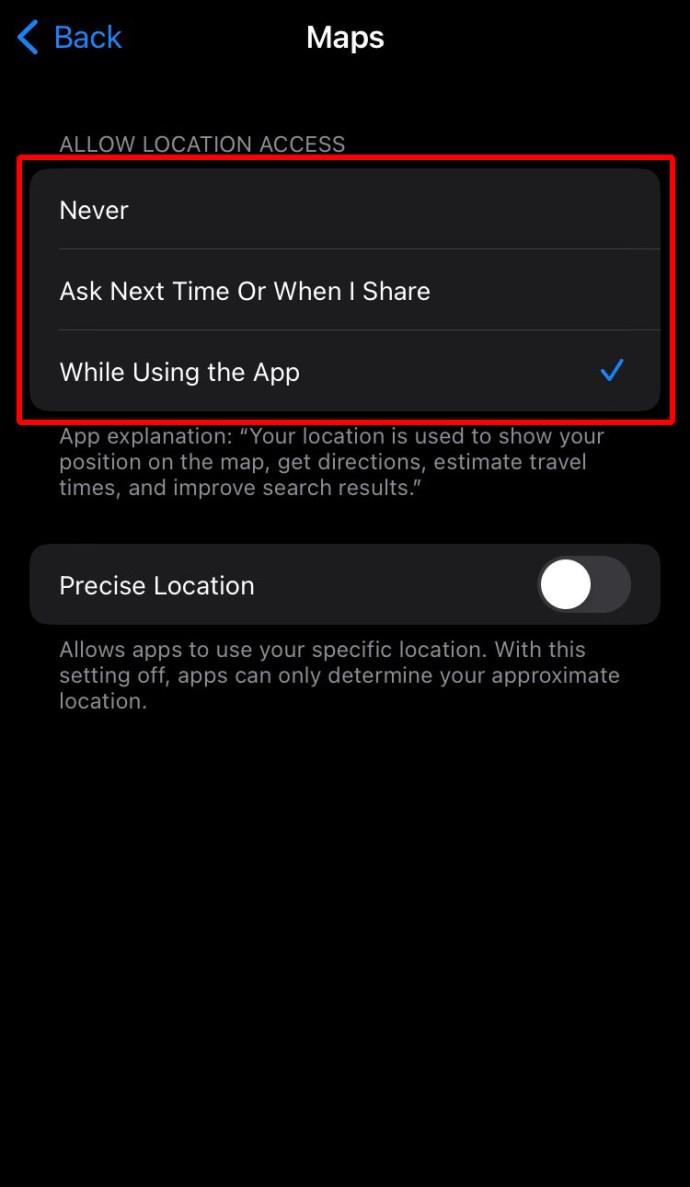
Aktifkan Penyegaran Aplikasi Latar Belakang untuk Google Maps
Mengaktifkan Google Maps untuk melakukan penyegaran data latar belakang dapat membantu meningkatkan kecepatannya.
- Buka "Pengaturan" dan pergi ke "Umum."

- Pilih "Segarkan Aplikasi Latar Belakang". Jika bagian "Penyegaran Aplikasi Latar Belakang" memiliki warna keabu-abuan, ini menunjukkan bahwa ponsel Anda sedang berjalan dalam Mode Daya Rendah.
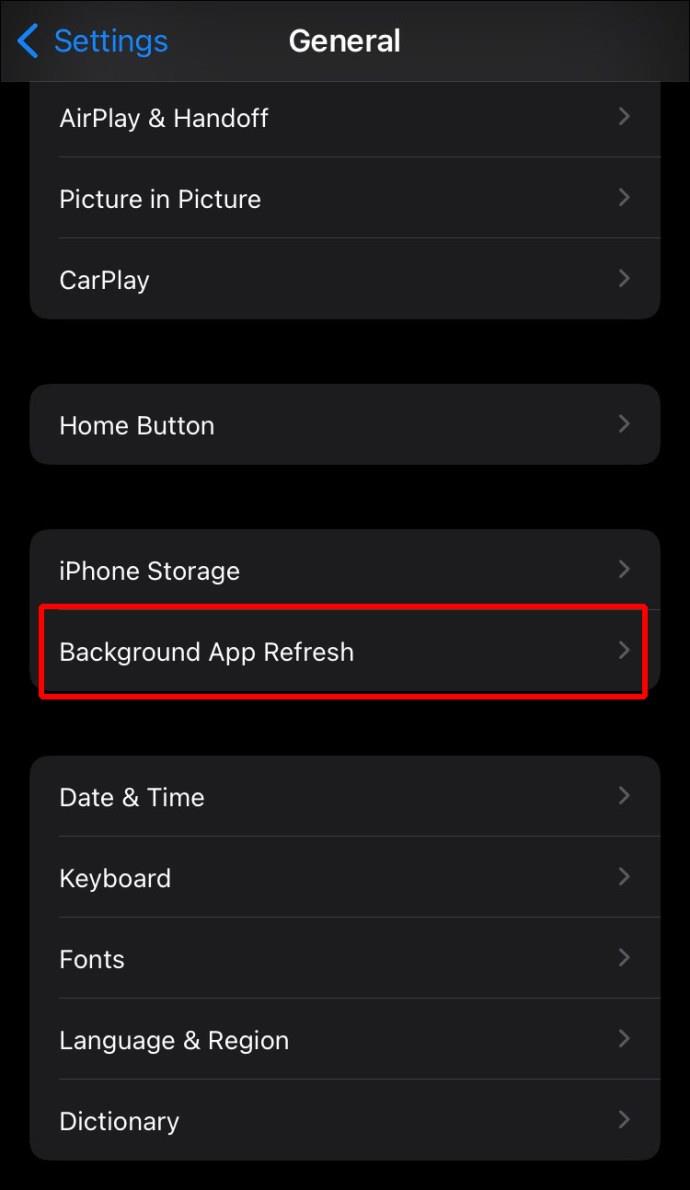
- Putar sakelar Google Maps ke posisi AKTIF pada layar berikut. Ini memungkinkan Google Maps melakukan penyegaran konten latar belakang.
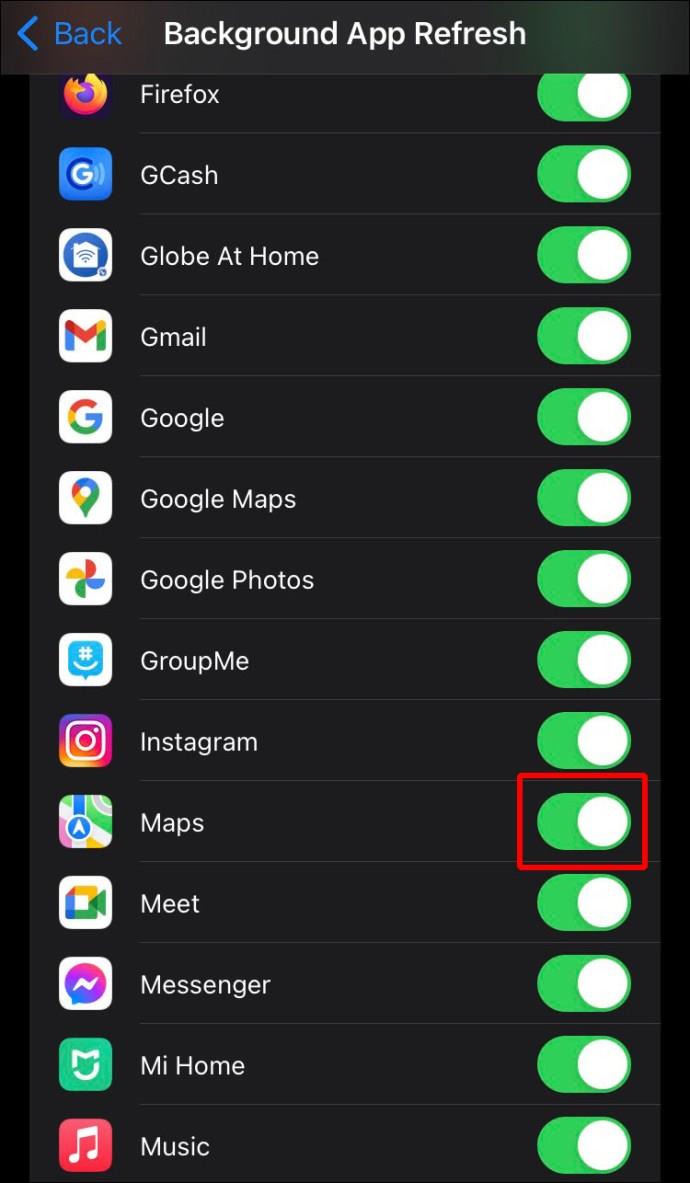
Perbarui Google Maps
Dengan menggunakan langkah-langkah berikut, Anda dapat memastikan bahwa iPhone Anda menjalankan Google Maps versi terbaru.
- Luncurkan App Store.
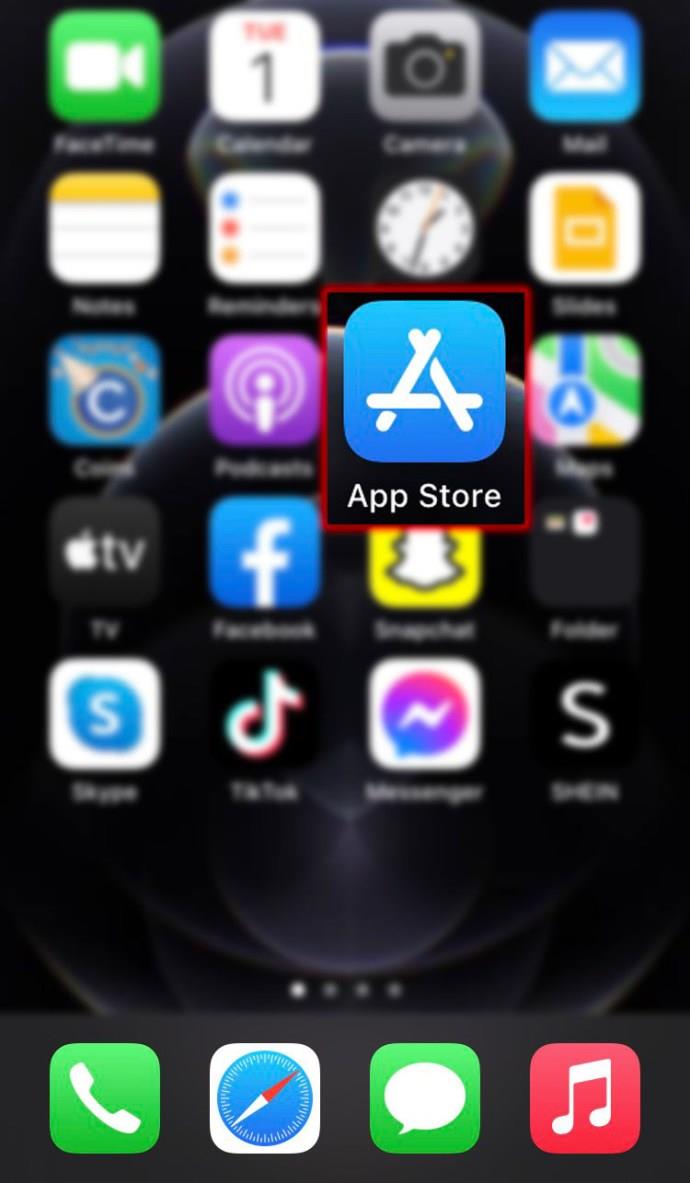
- Buka tombol Profil di sudut kanan atas.
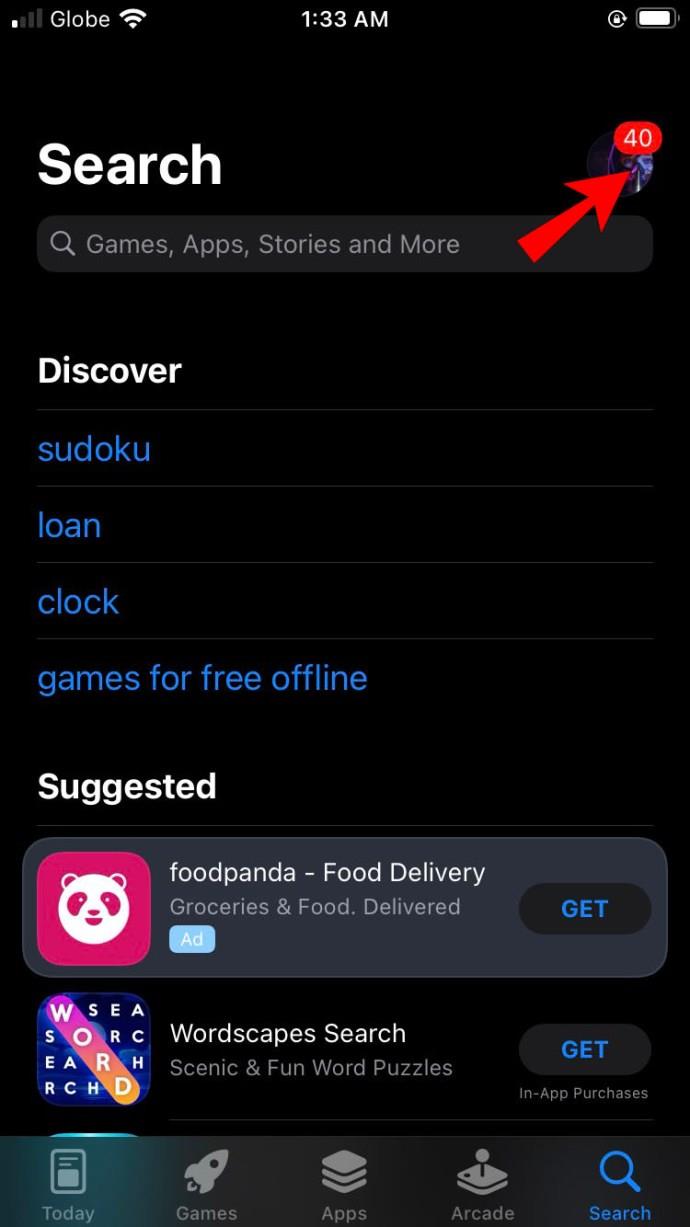
- Jika aplikasi tidak mutakhir, Google Maps akan muncul di area di bawah "Pembaruan yang Tersedia".
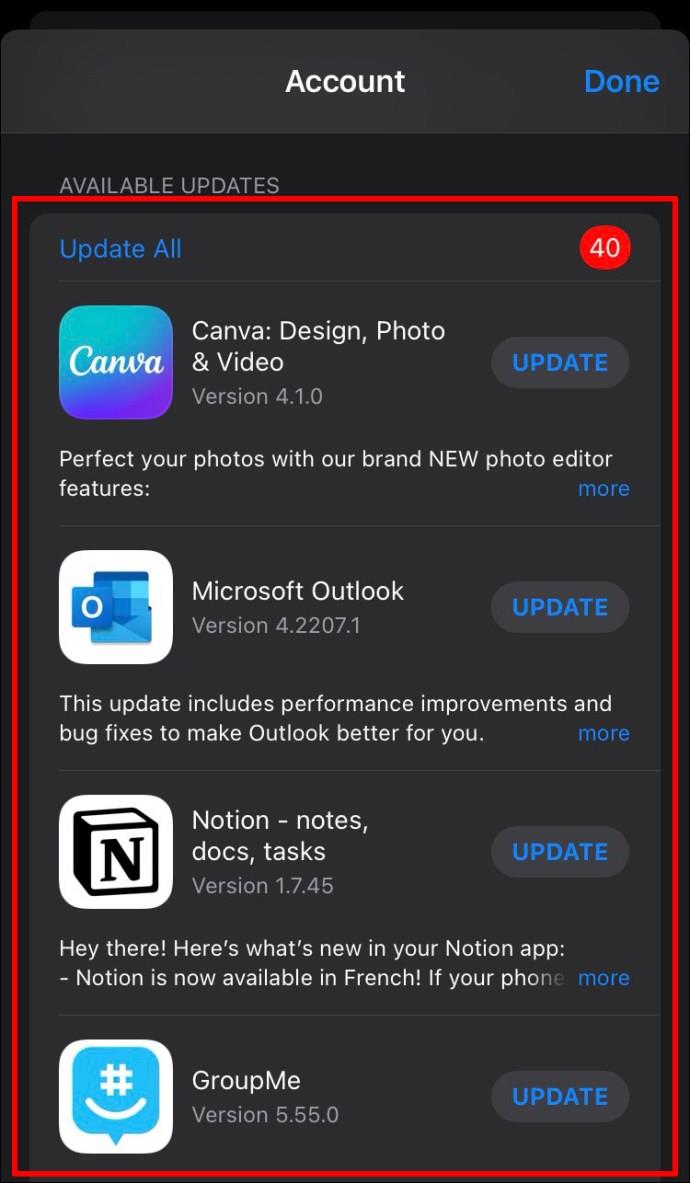
- Jika versi baru tersedia, tekan opsi "Perbarui" di sebelah kanan Google Maps untuk memperbaruinya.
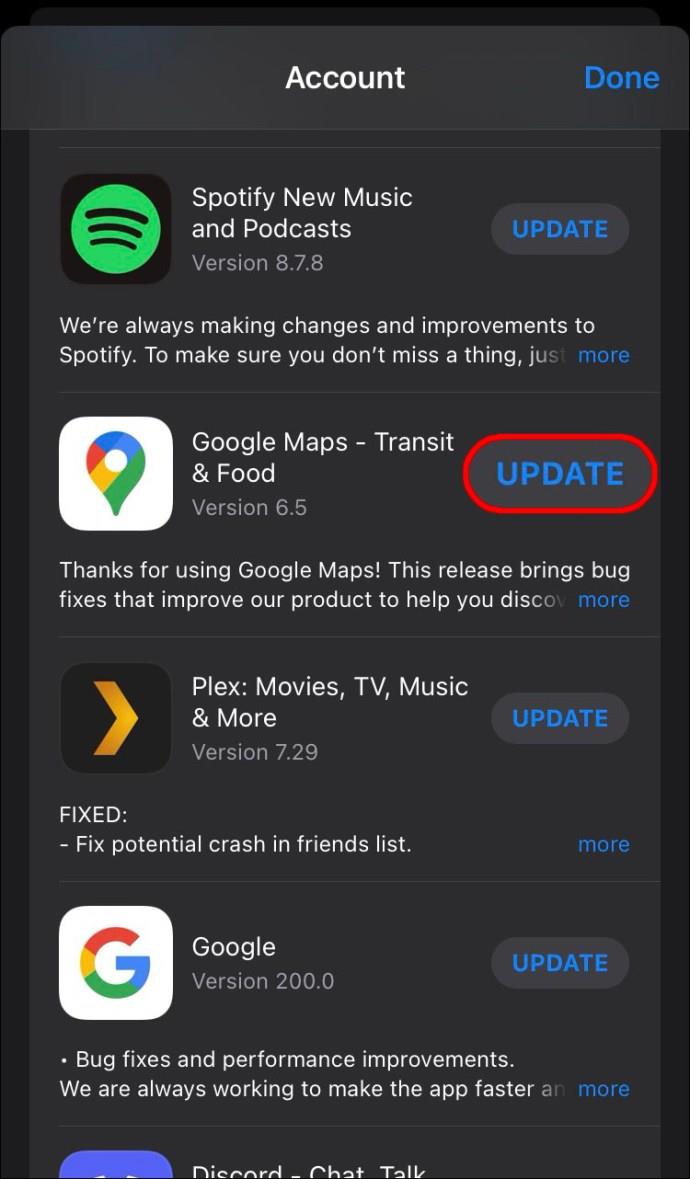
Atur Ulang Lokasi dan Privasi
Untuk mengatur ulang pengaturan lokasi dan privasi Anda, ikuti langkah-langkah berikut:
- Buka "Pengaturan" dan pergi ke "Umum."

- Di bawah "Setel Ulang", pilih "Setel Ulang Lokasi & Privasi".
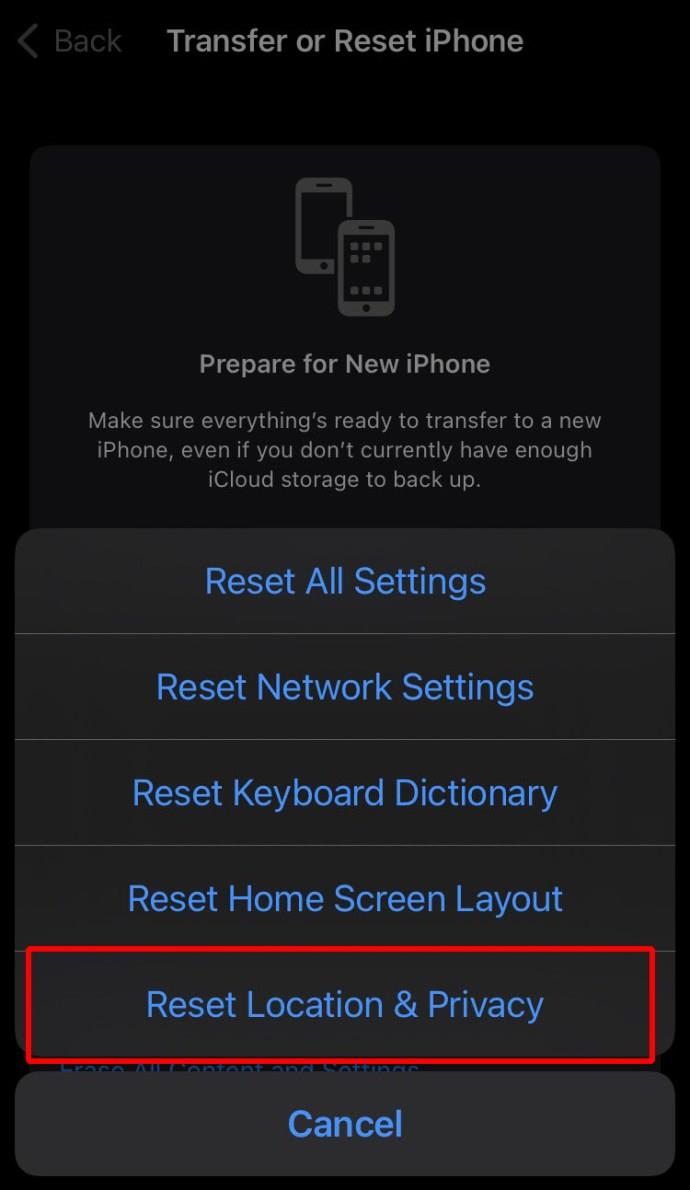
- Ketik Kode Sandi Layar Kunci Anda.
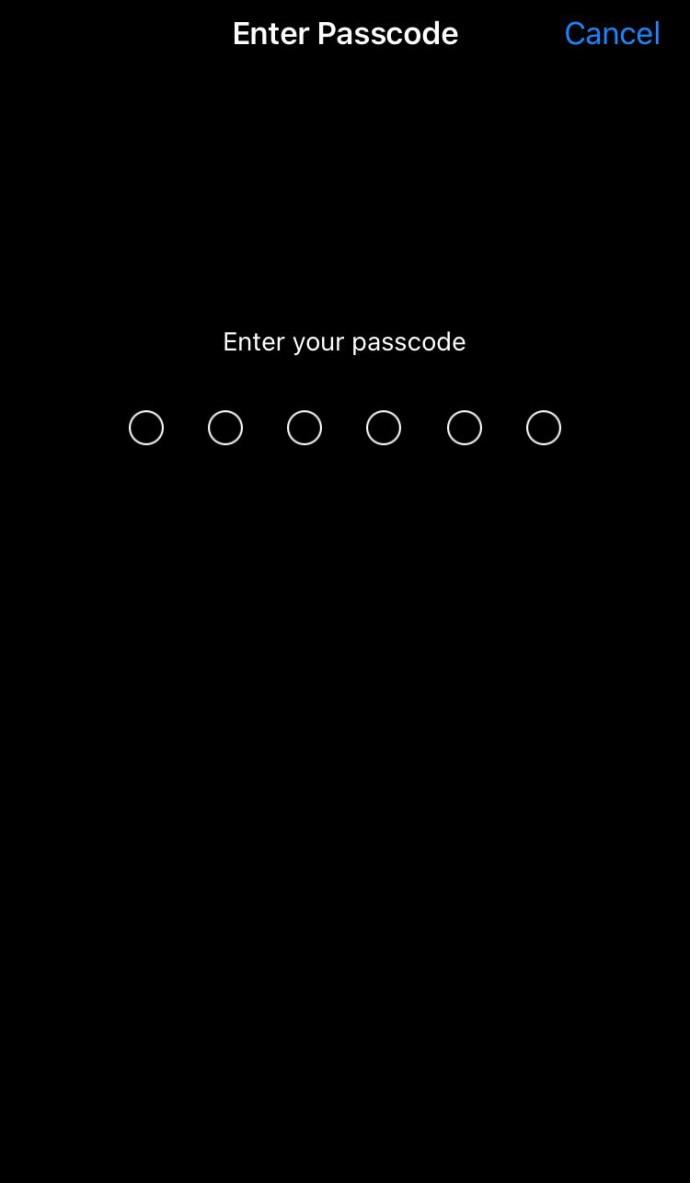
- Pada menu berikut, pilih "Reset Pengaturan."
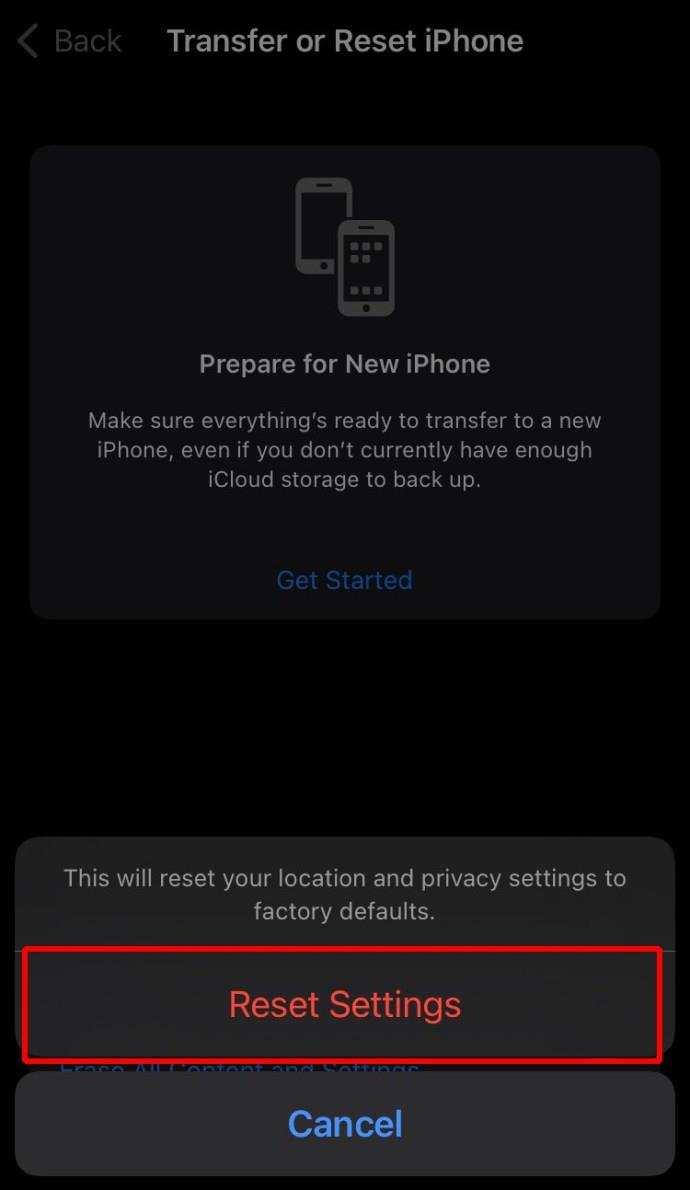
Atur Ulang Pengaturan Jaringan
Pastikan Anda mengingat kata sandi jaringan Wi-Fi Anda dan kemudian ikuti petunjuk ini untuk mengatur ulang pengaturan jaringan iPhone Anda.
- Arahkan ke "Pengaturan", lalu "Umum".

- Di bawah "Setel Ulang", tekan "Setel Ulang Pengaturan Jaringan".
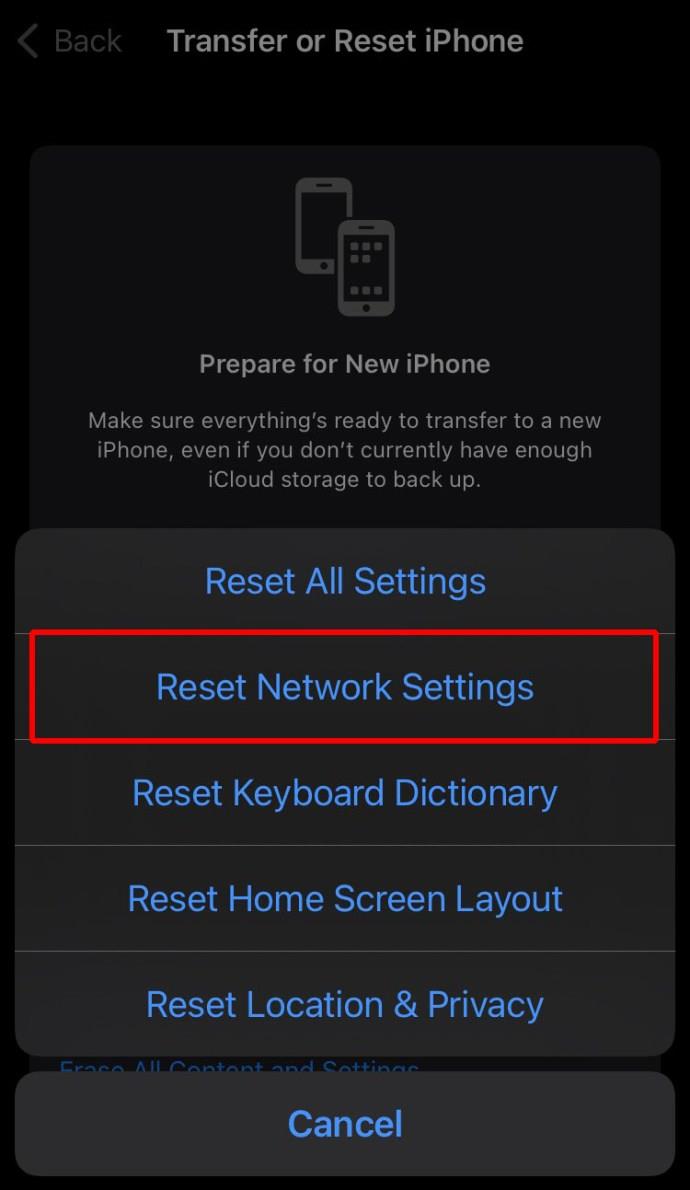
- Jika perlu, ketik Kode Sandi Layar Kunci Anda.
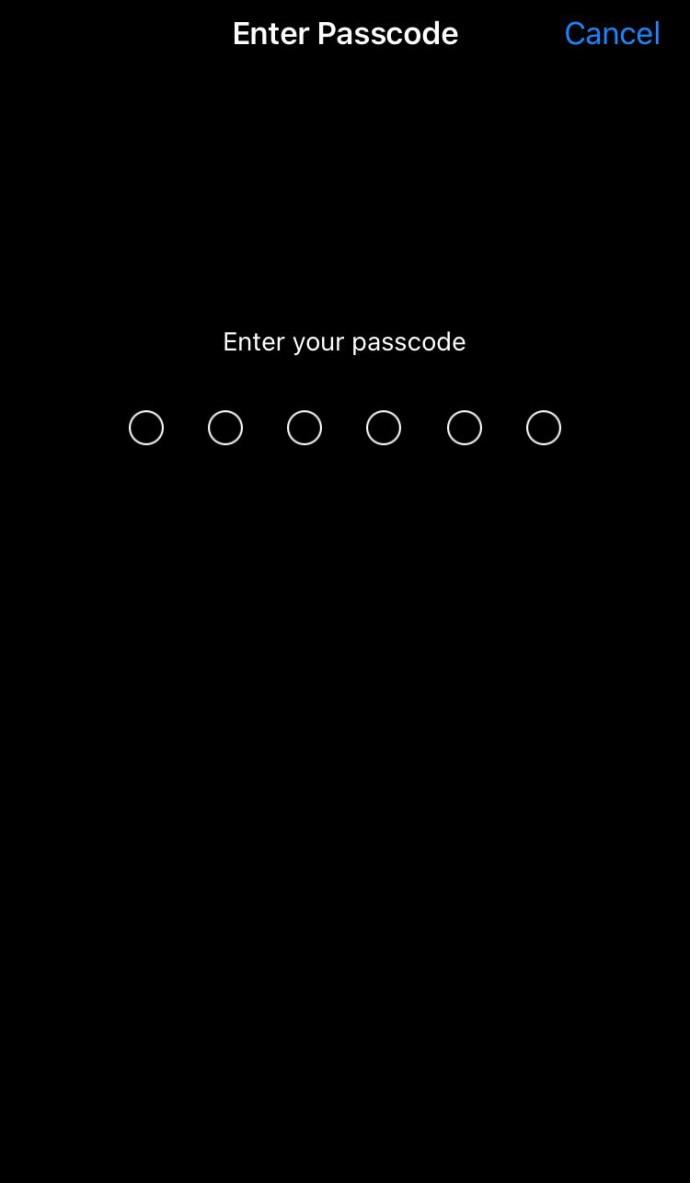
- Pada menu yang muncul, pilih "Reset Pengaturan Jaringan."
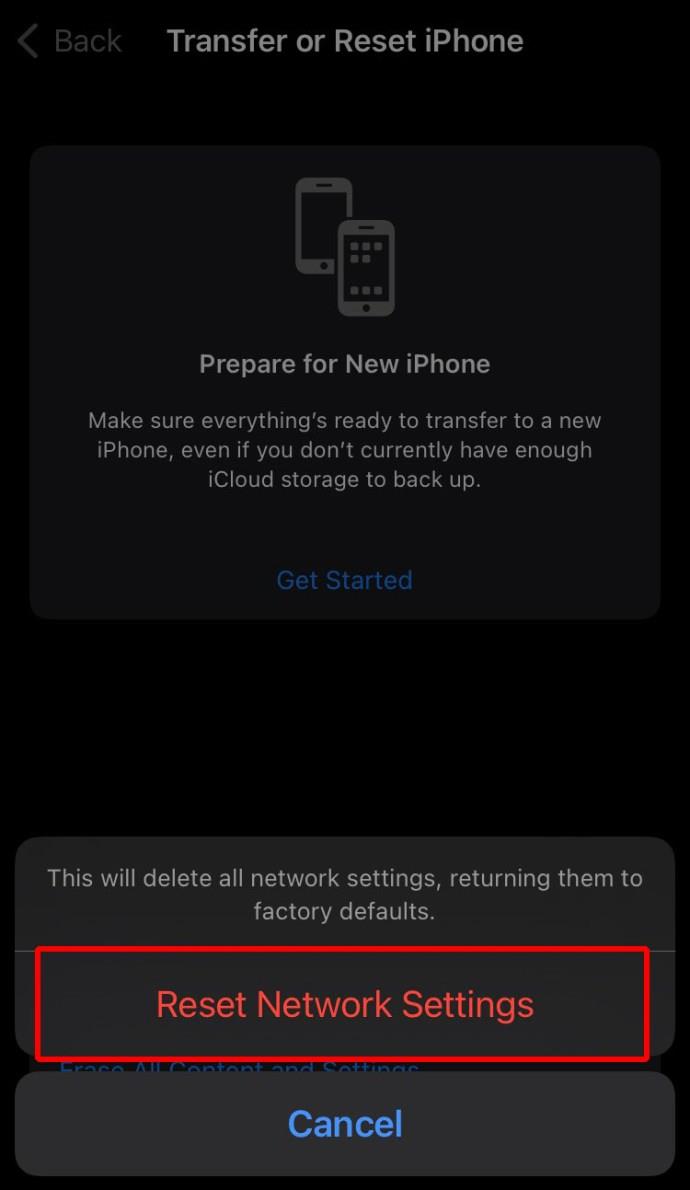
Google Maps Tidak Berfungsi di Android
Periksa Koneksi Internet
Seperti yang Anda ketahui, Google Maps memerlukan konektivitas internet untuk memuat dan menyegarkan peta. Saat peta tidak diperbarui atau Anda tidak menerima data secara real-time, koneksi internet ponsel Anda mungkin terputus atau terlalu lambat.
Dalam skenario ini, pastikan ponsel Android Anda memiliki koneksi internet yang aktif dan stabil. Untuk menentukan apakah ponsel Anda mengalami masalah konektivitas internet, ikuti langkah berikut:
- Di ponsel Anda, luncurkan browser web seperti Google Chrome.
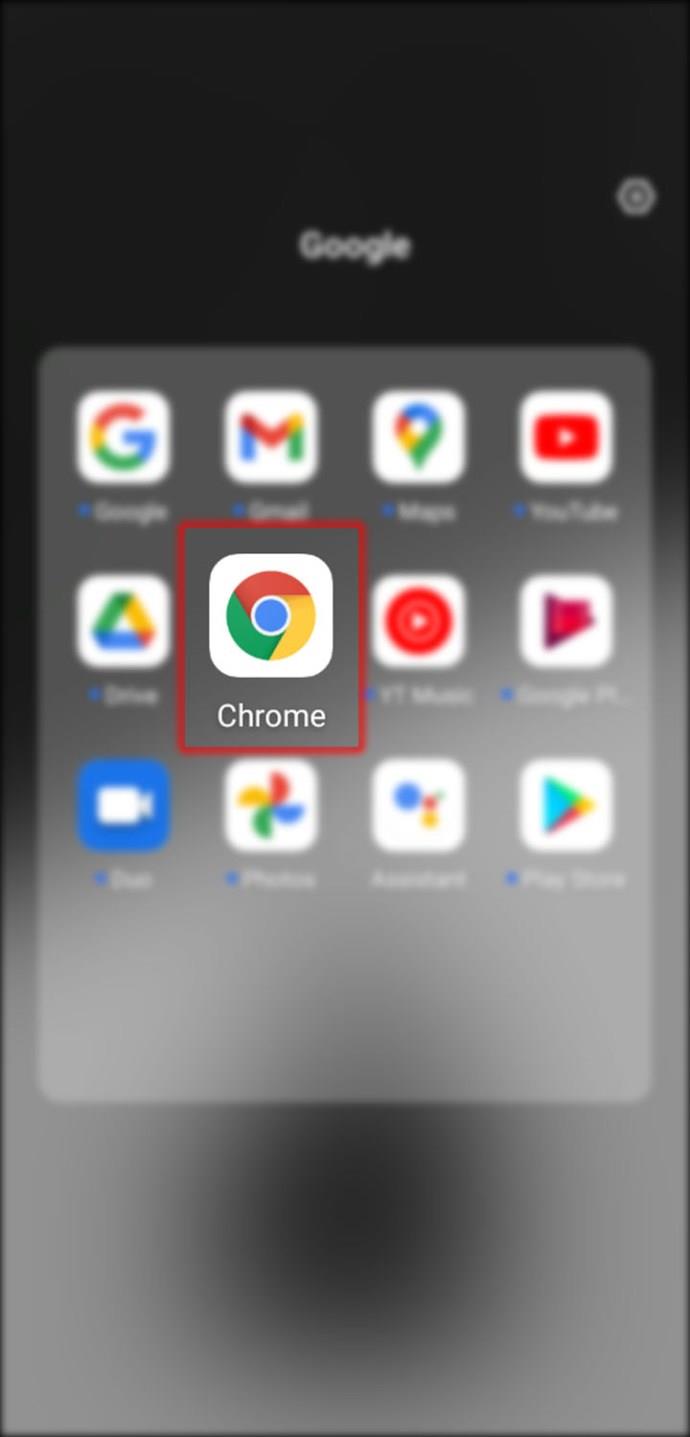
- Cobalah untuk menjangkau situs web apa pun.
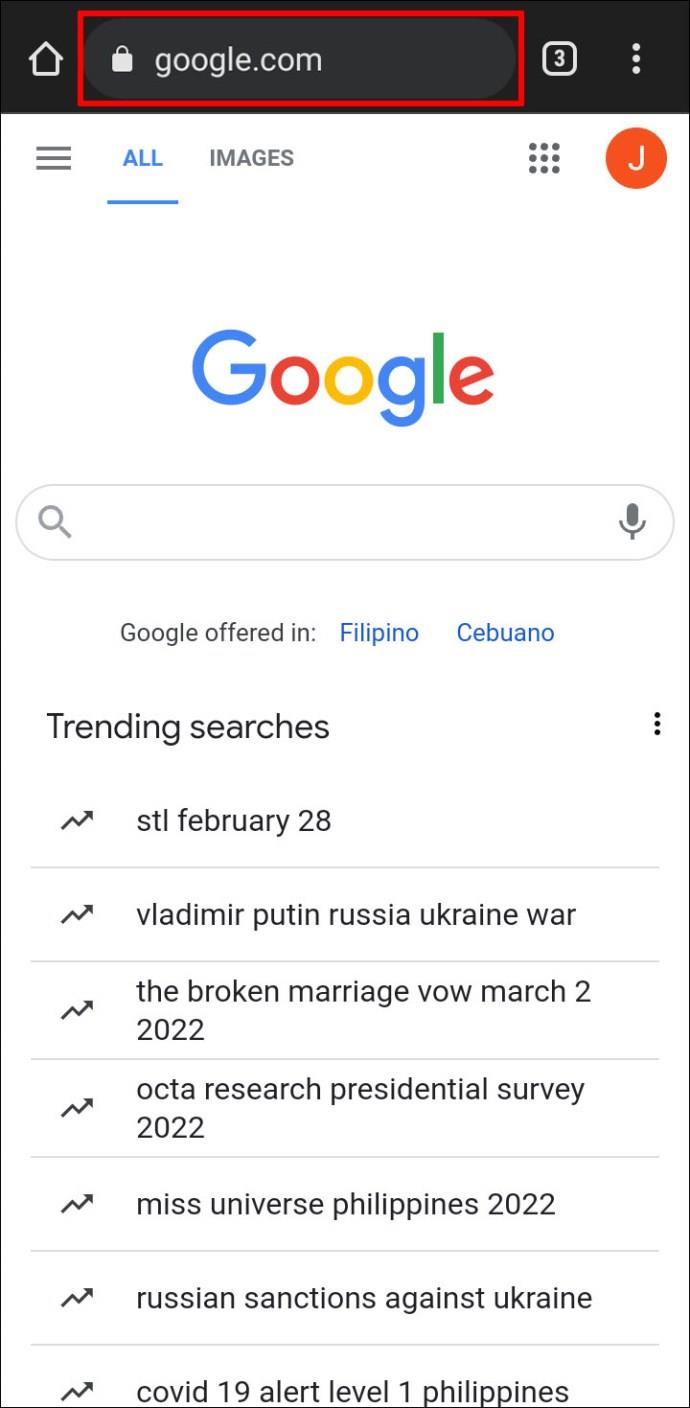
- Jika situs web memuat dengan cepat, koneksi internet Anda beroperasi dengan benar.
- Jika situs web tidak memuat dengan benar, ada masalah dengan koneksi internet. Anda dapat memulai ulang perangkat atau menghubungi penyedia internet Anda dalam hal ini.
Hapus Cache dan Data
Salah satu alasan utama mengapa Google Maps gagal beroperasi adalah karena cache dan data sistemnya rusak. Di smartphone Android Anda, aplikasi Maps menyimpan beberapa data sementara. Meskipun hal ini sering kali meningkatkan kinerja, jumlah data pada akhirnya menjadi terlalu besar dan dapat menyebabkan kesulitan pada program.
Dalam situasi ini, Anda dapat menghapus data aplikasi dengan aman dan menguji apakah Maps berfungsi kembali. Begini caranya:
- Luncurkan aplikasi Pengaturan.
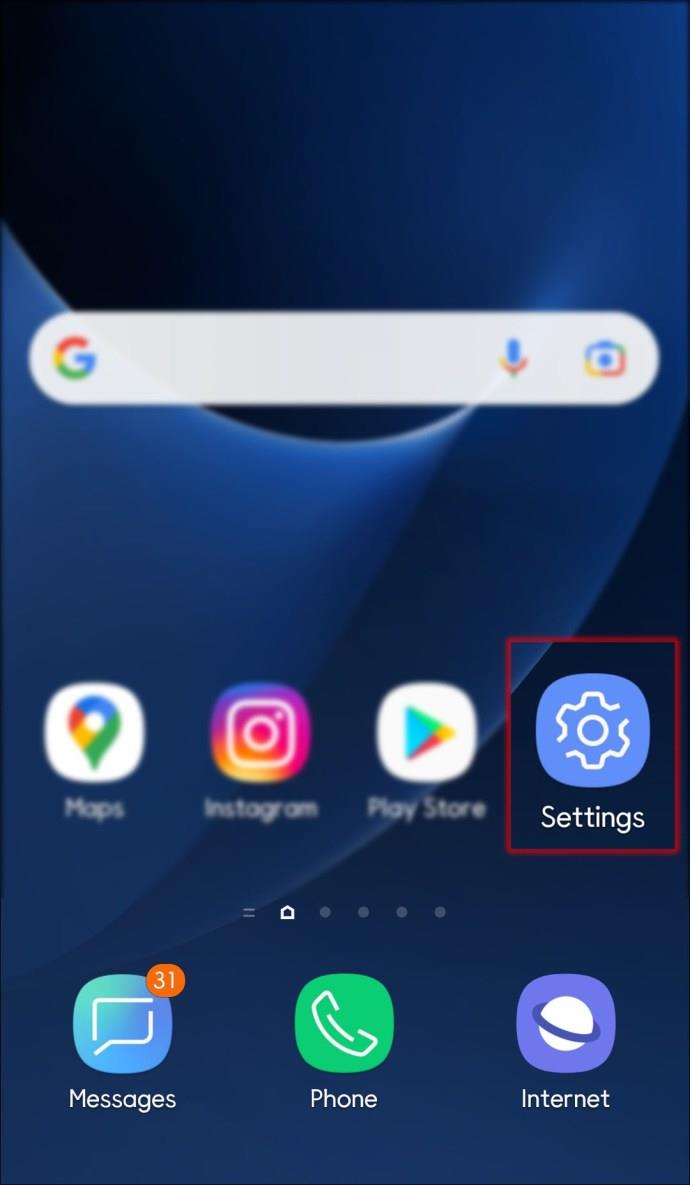
- Di Pengaturan, pilih "Aplikasi & notifikasi".
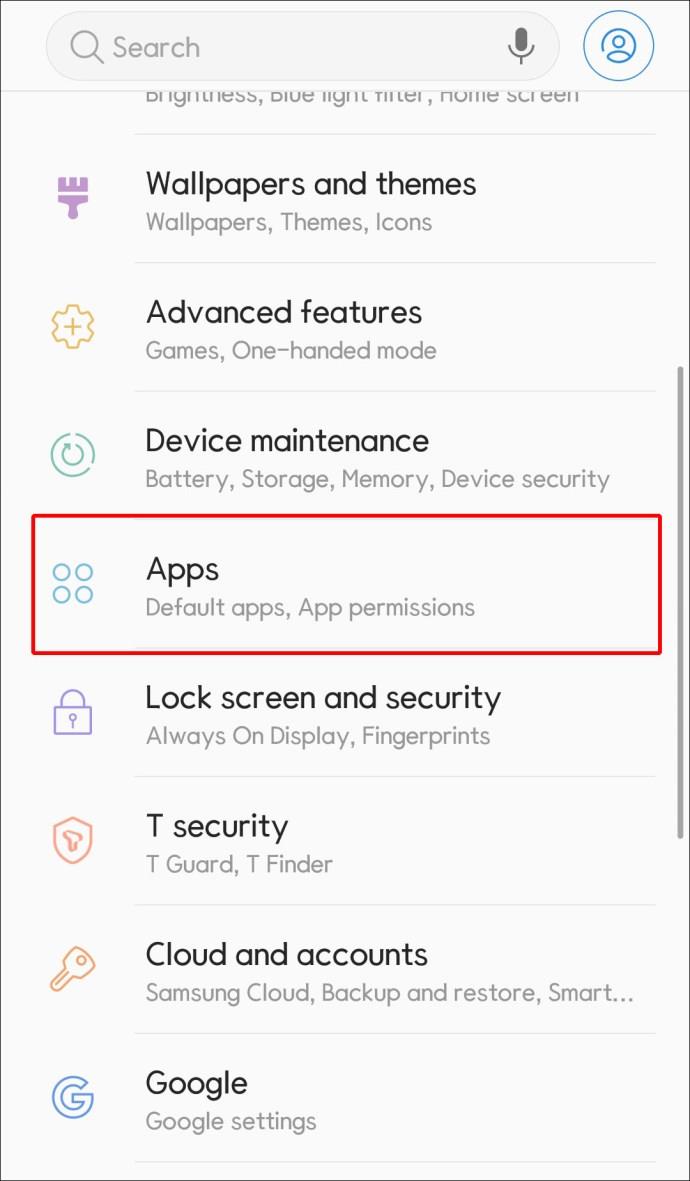
- Pilih aplikasi Google Maps dari daftar aplikasi. Jika tidak terlihat, tekan "Lihat semua aplikasi."
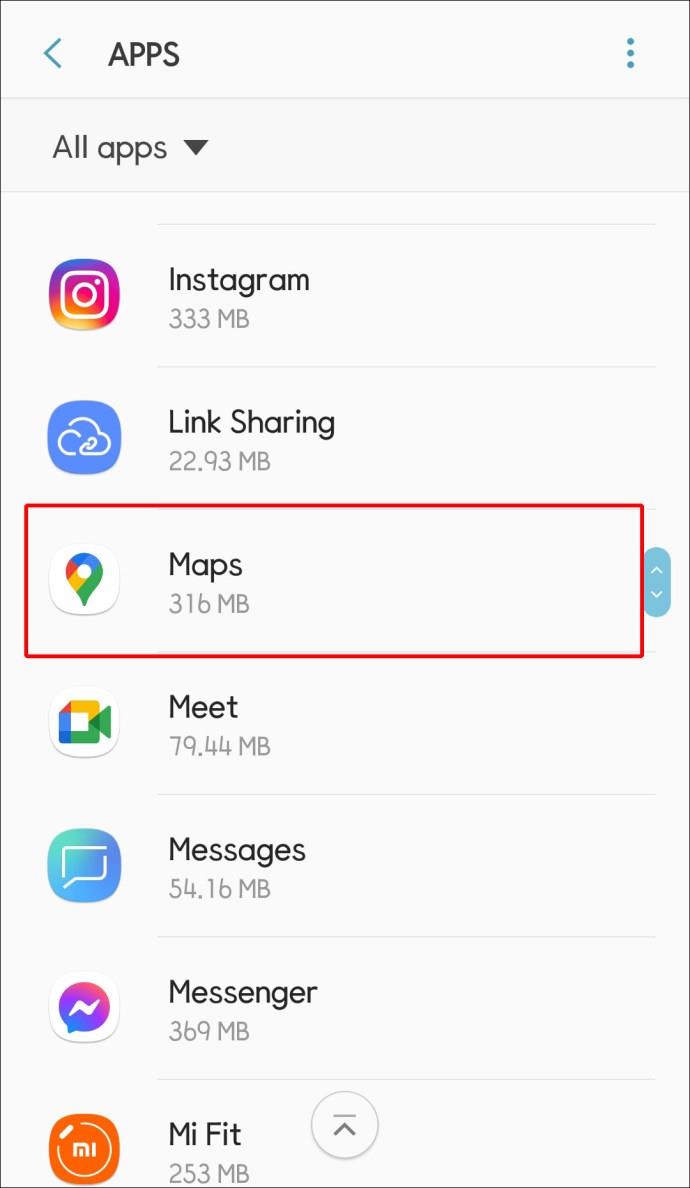
- Pilih opsi "Penyimpanan & cache" di layar Peta.
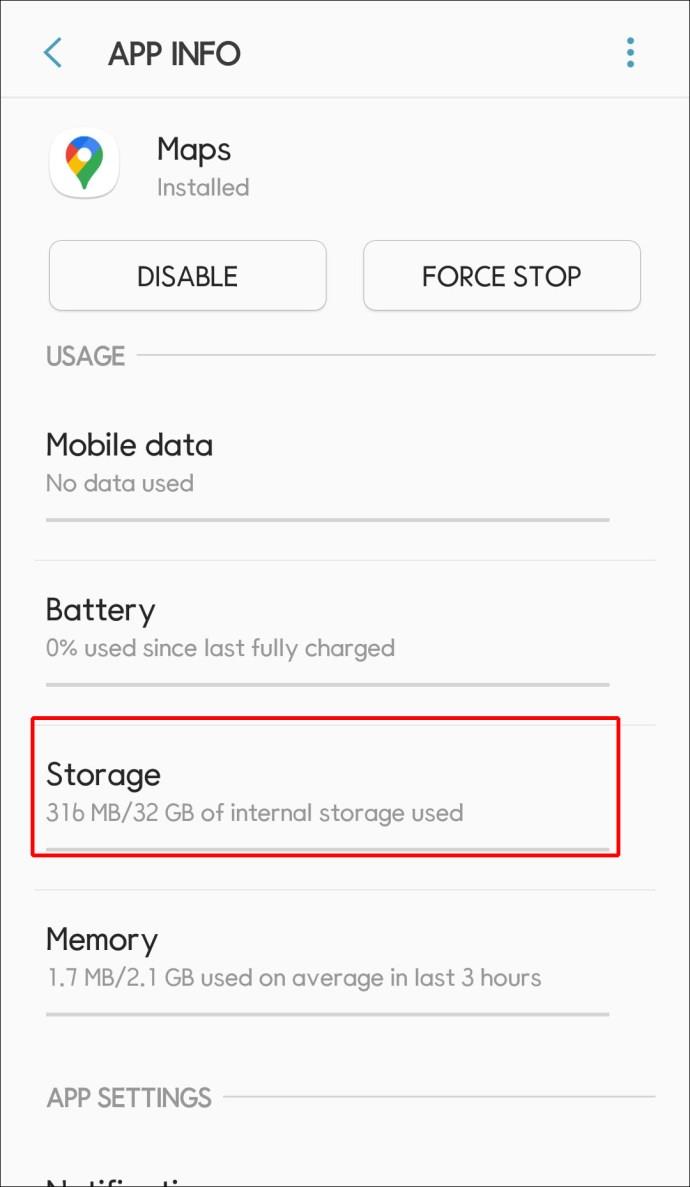
- Pilih "Hapus cache", diikuti dengan "Hapus penyimpanan".
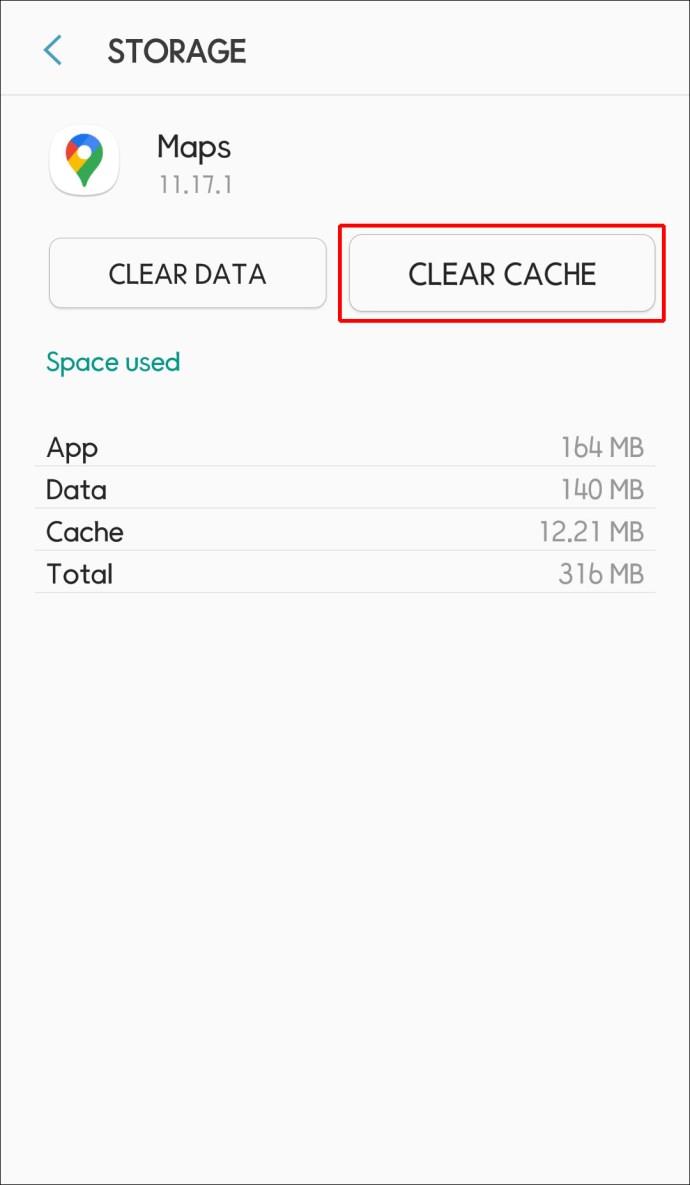
- Luncurkan ulang aplikasi Maps.
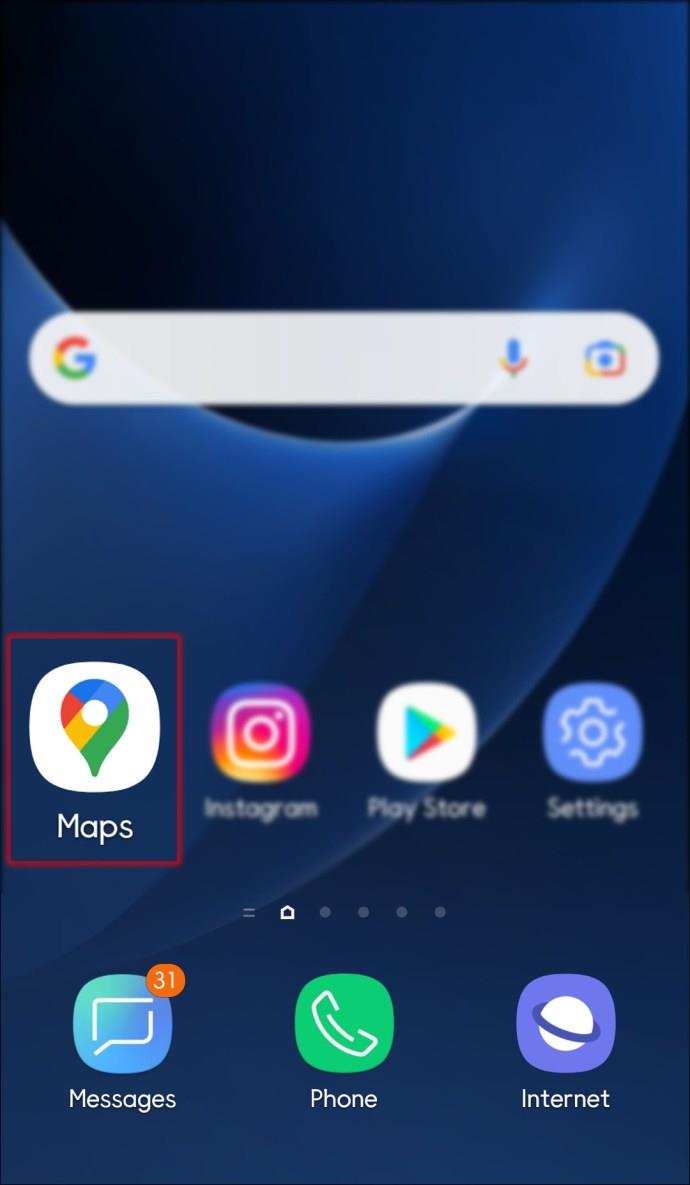
Aktifkan Akurasi Lokasi
Salah satu kelemahan Google Maps adalah perangkat lunaknya tidak menampilkan lokasi Anda secara akurat. Ini sering terjadi ketika opsi akurasi lokasi di smartphone Android Anda dinonaktifkan.
Segera setelah Anda mengaktifkan fitur ini, Google Maps akan menemukan Anda dengan akurat.
- Buka "Pengaturan" dengan menarik ke bawah dari atas layar ponsel Anda dan menekan simbol roda gigi.
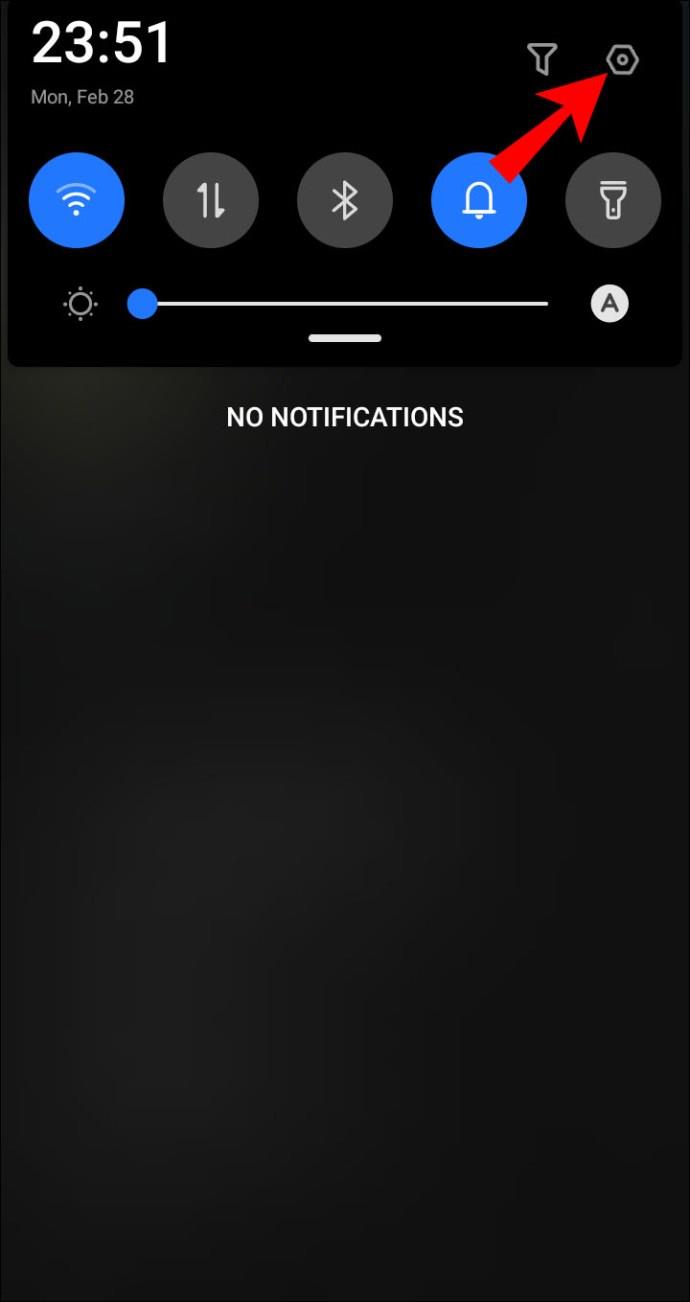
- Gulir ke bagian Lokasi pada layar Pengaturan.

- Ketuk "Lanjutan" di halaman Lokasi, diikuti oleh "Akurasi Lokasi Google".
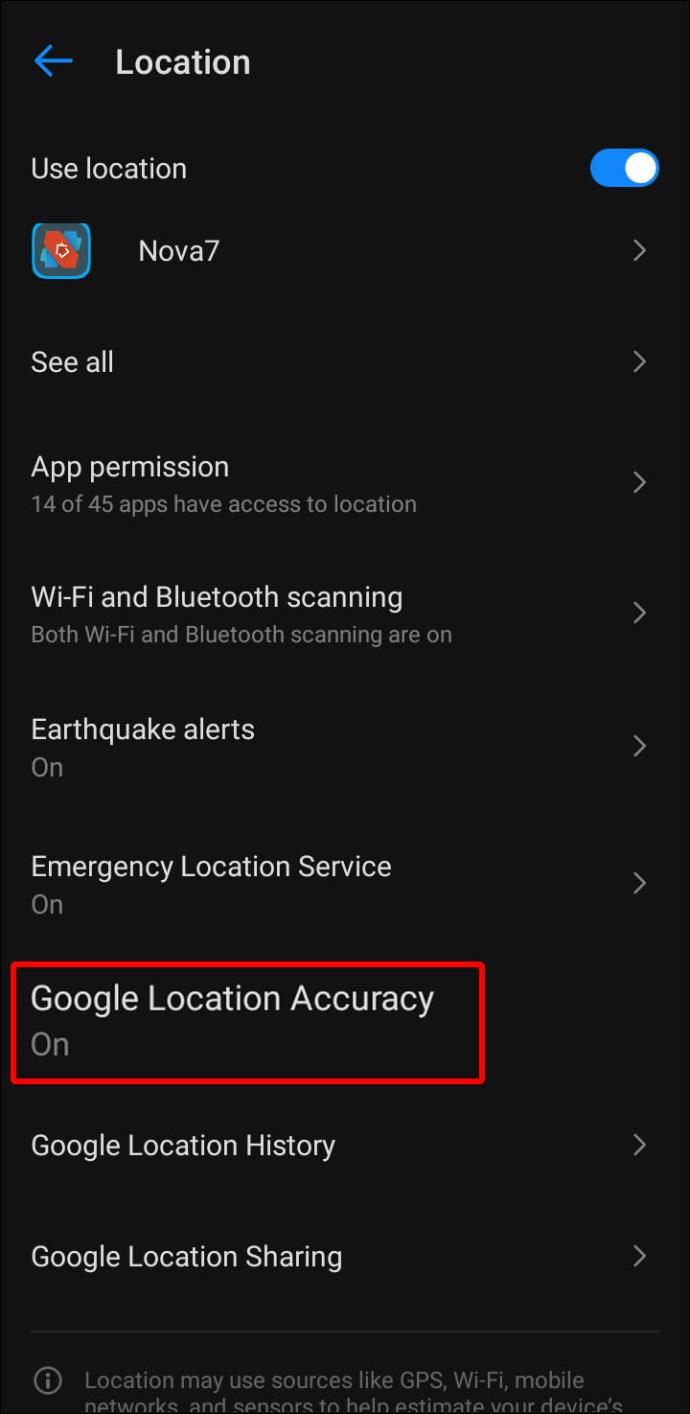
- Alihkan sakelar atas ke AKTIF.
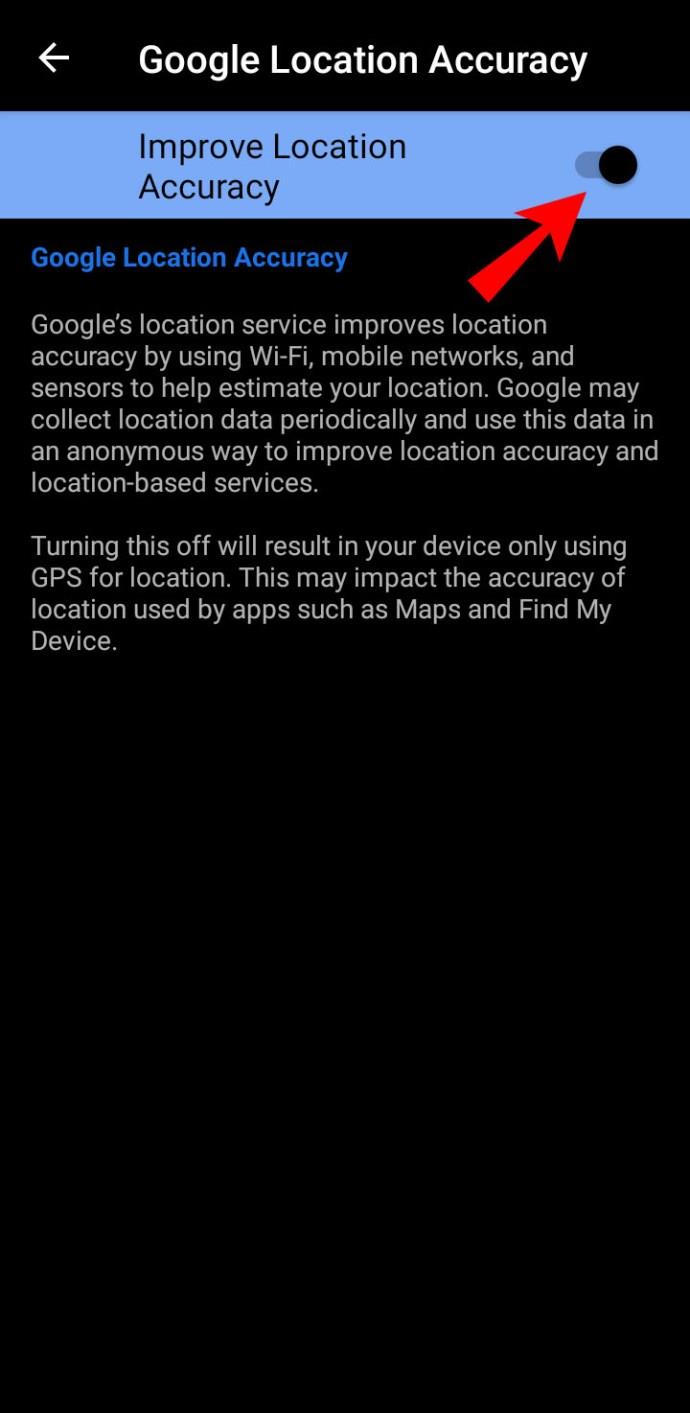
Perbarui Google Maps
Kecuali Anda menonaktifkan pembaruan otomatis pada ponsel pintar Android Anda, semua aplikasi yang terinstal biasanya diperbarui secara otomatis.
Dalam skenario ini, Anda dapat memperbarui Peta secara manual sebagai berikut:
- Buka Google Play Store.
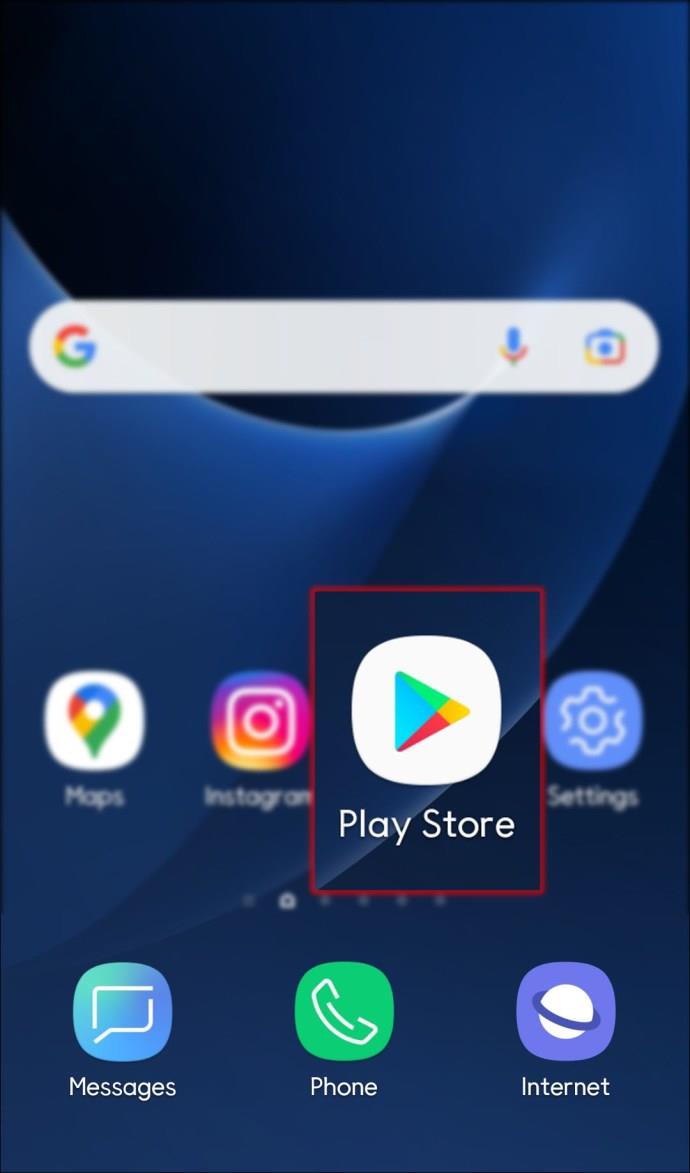
- Ketik Google Maps di bilah pencarian dan ketuk hasilnya.
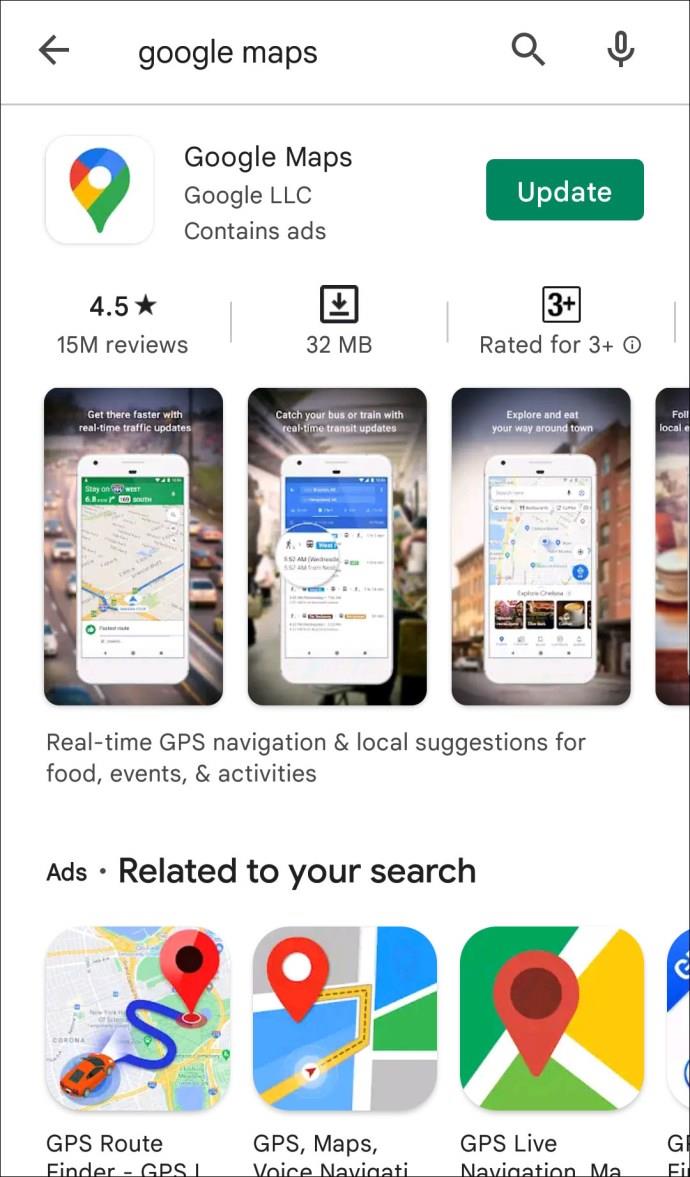
- Perbarui aplikasi dengan mengetuk "Perbarui" di halaman aplikasi.

- Saat aplikasi diperbarui sepenuhnya, luncurkan kembali.
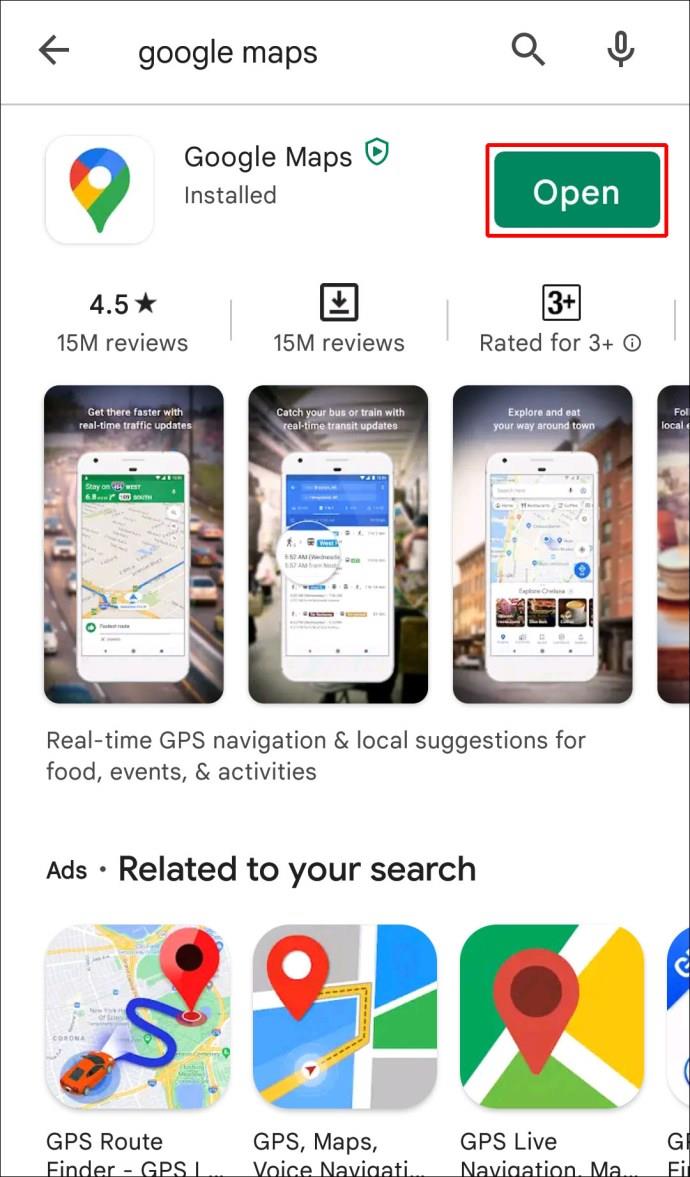
Google Maps Tidak Berfungsi di Perangkat Samsung
Karena Samsung menggunakan Android sebagai sistem operasinya, langkah-langkah yang dapat Anda gunakan untuk memperbaiki masalah Google Maps serupa.
Hapus Cache dan Data
- Buka aplikasi Pengaturan.
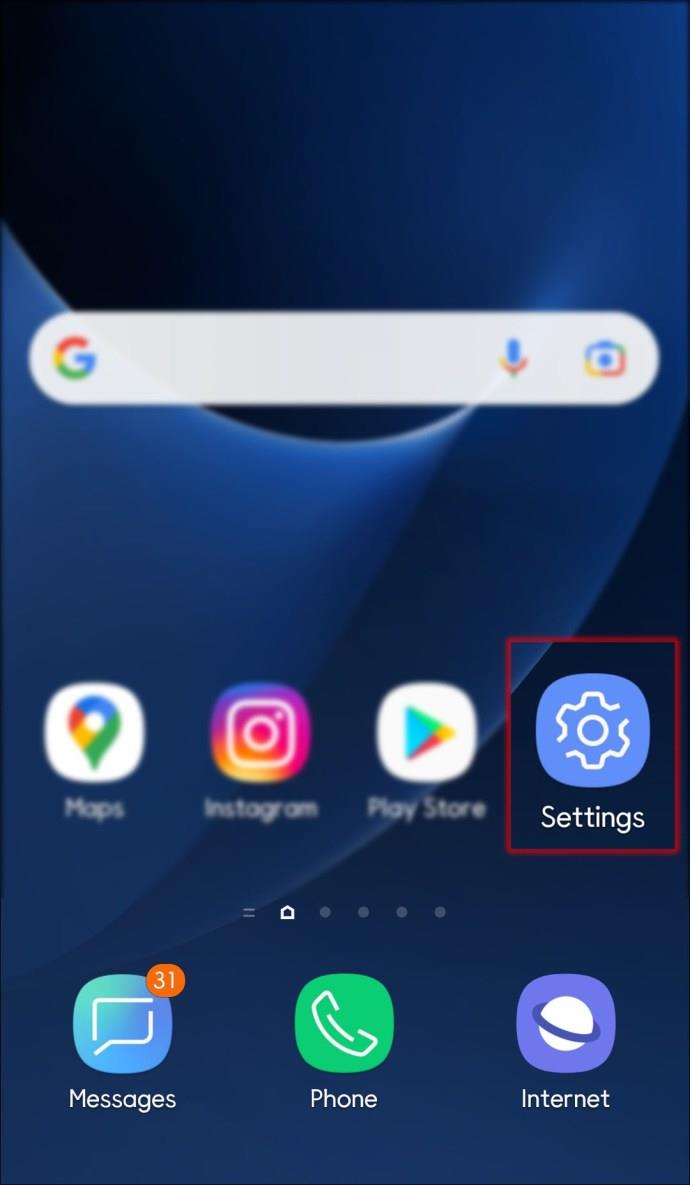
- Pilih "Aplikasi & pemberitahuan" dari menu Pengaturan.
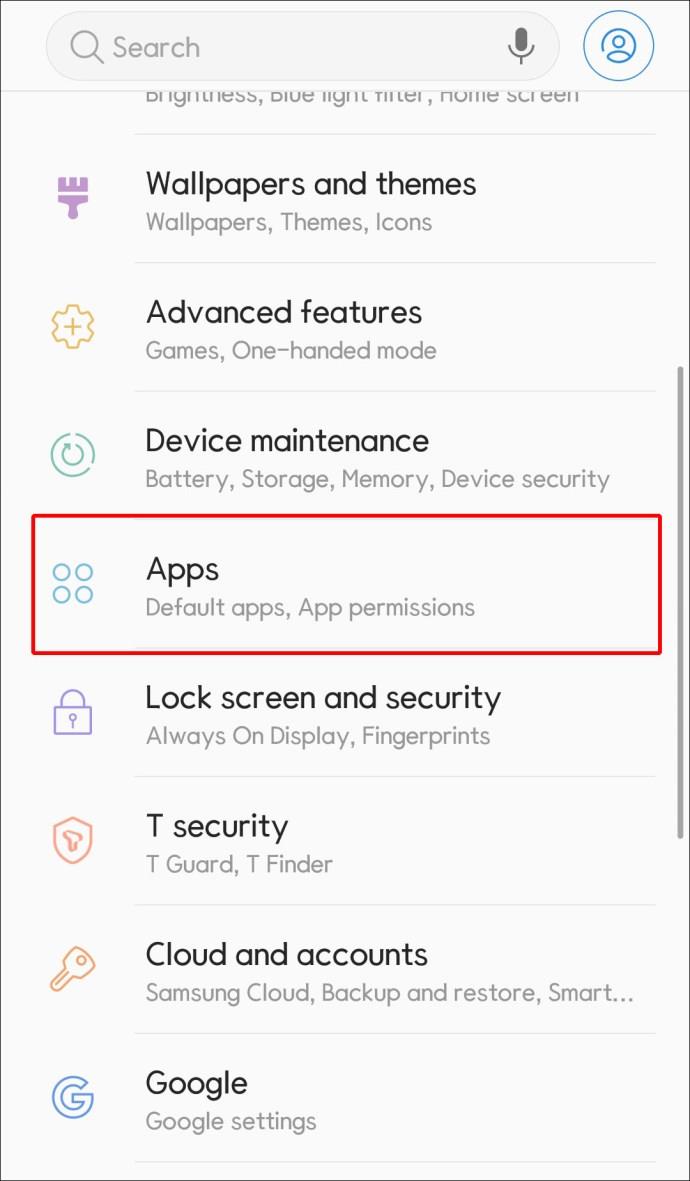
- Dari daftar program, pilih Google Maps. Jika program tidak dapat diakses, klik "Lihat semua aplikasi".
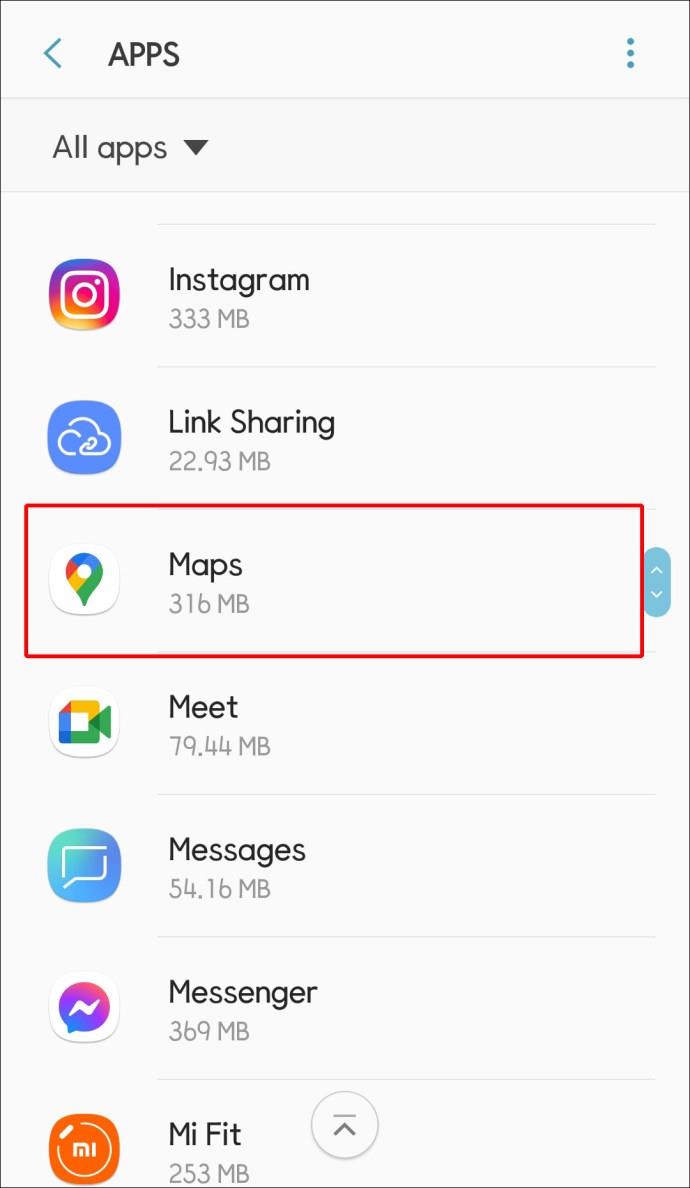
- Pada layar Maps, klik opsi "Storage & cache".
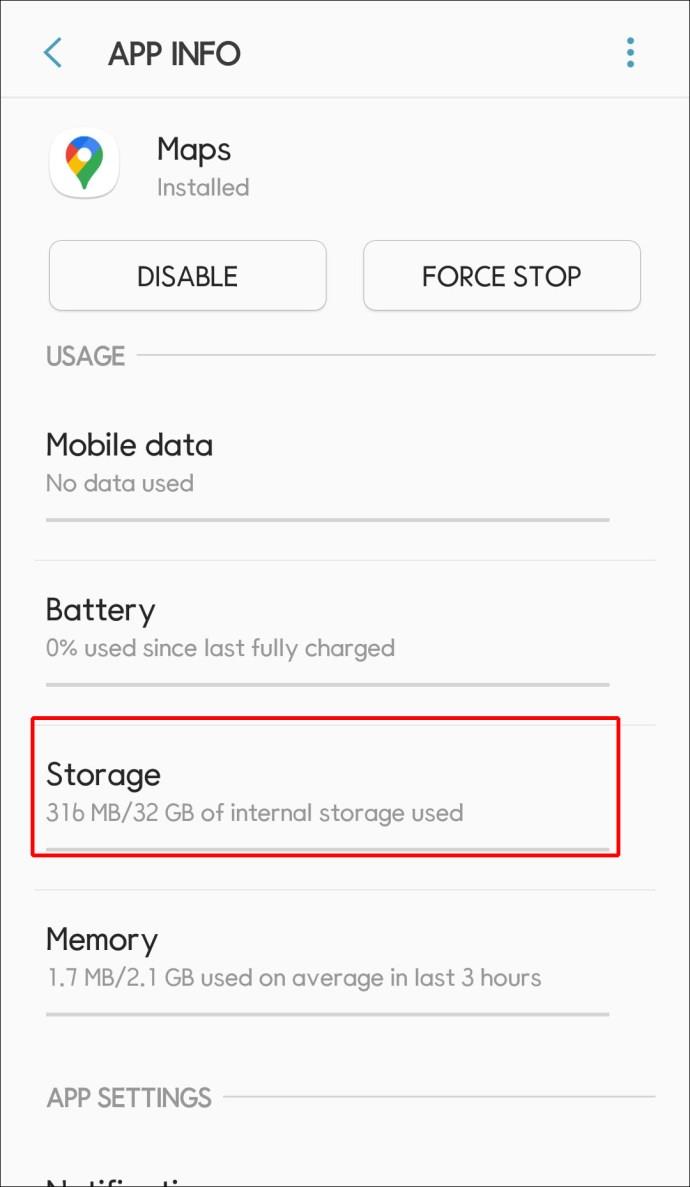
- Pilih "Hapus cache", lalu "Hapus penyimpanan".
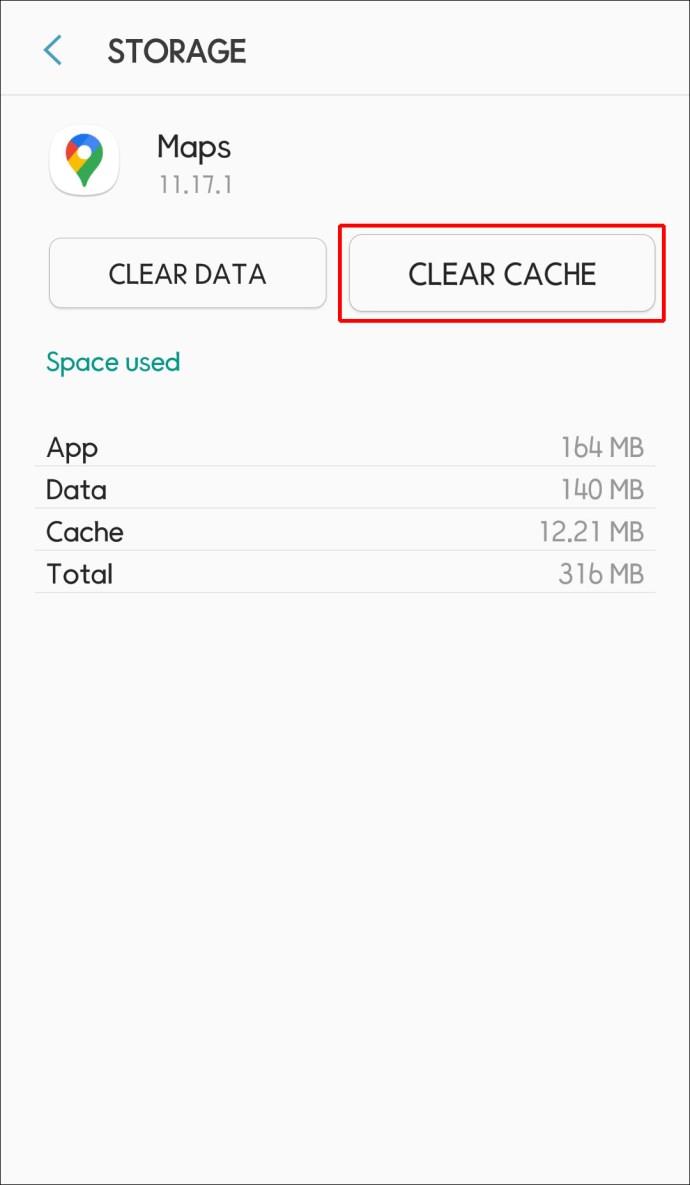
- Mulai ulang program Google Maps.
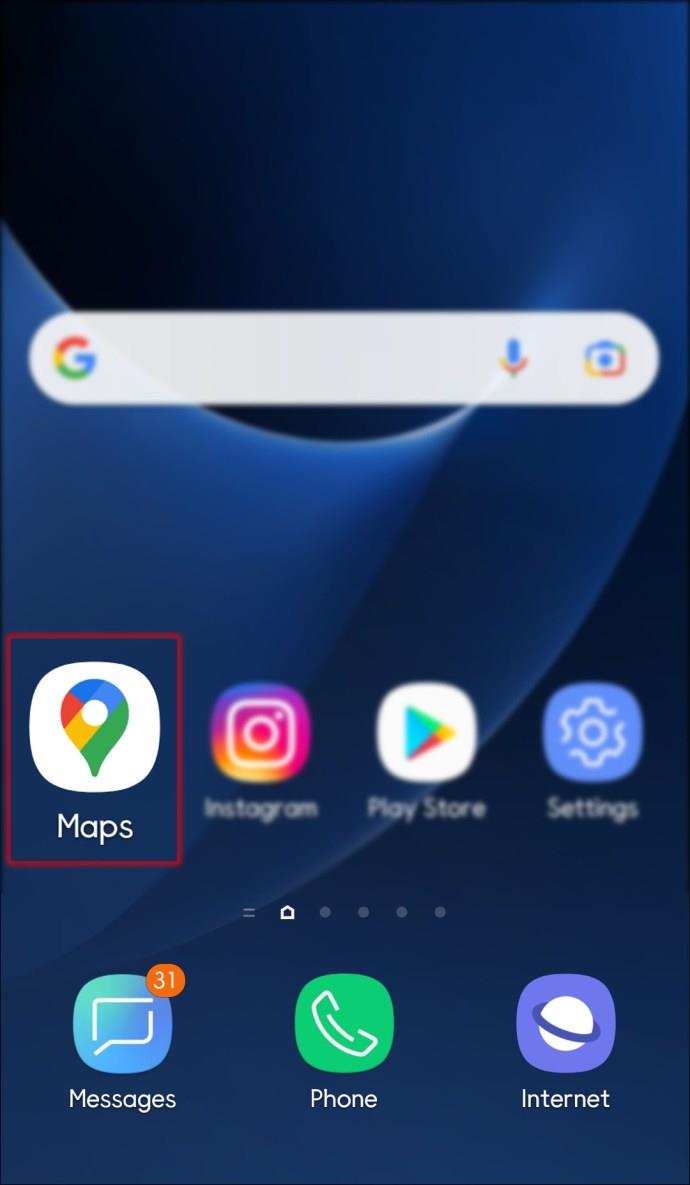
Aktifkan Akurasi Lokasi
- Tarik ke bawah dari atas layar ponsel Anda dan tekan ikon roda gigi untuk mengakses "Pengaturan".
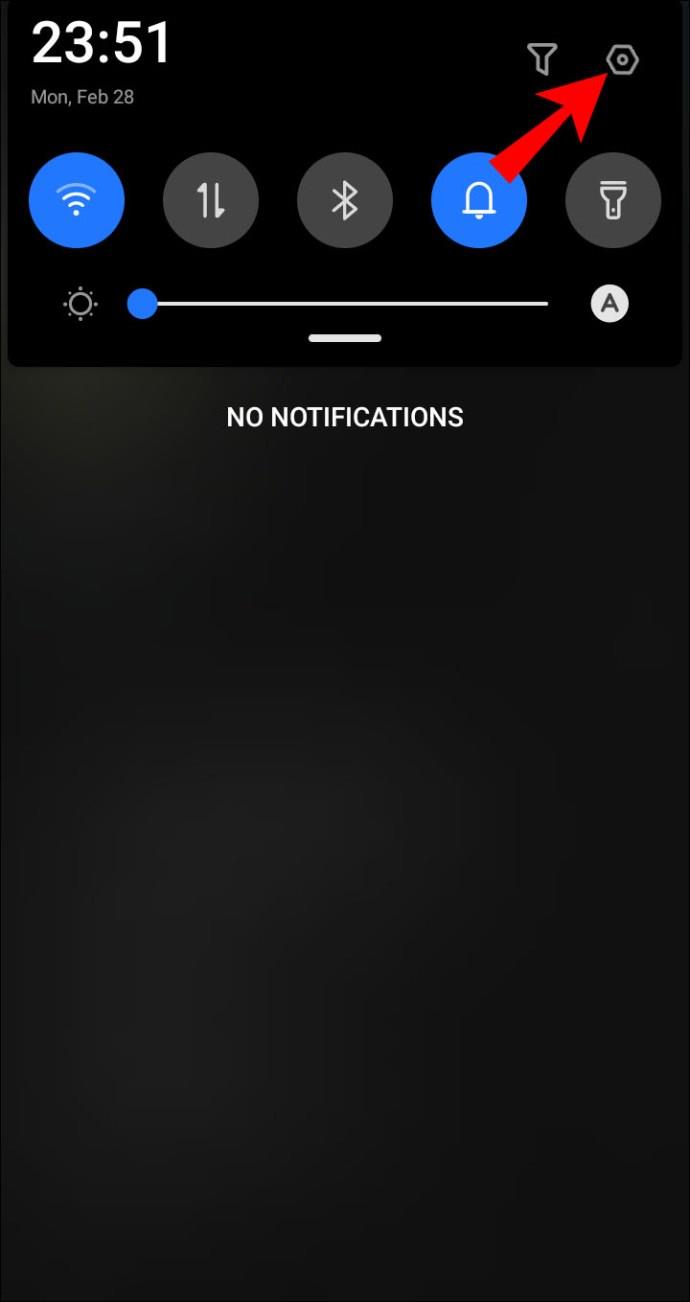
- Pada halaman Pengaturan, buka bagian Lokasi.

- Pada layar Lokasi, ketuk "Lanjutan", diikuti dengan "Akurasi Lokasi Google".
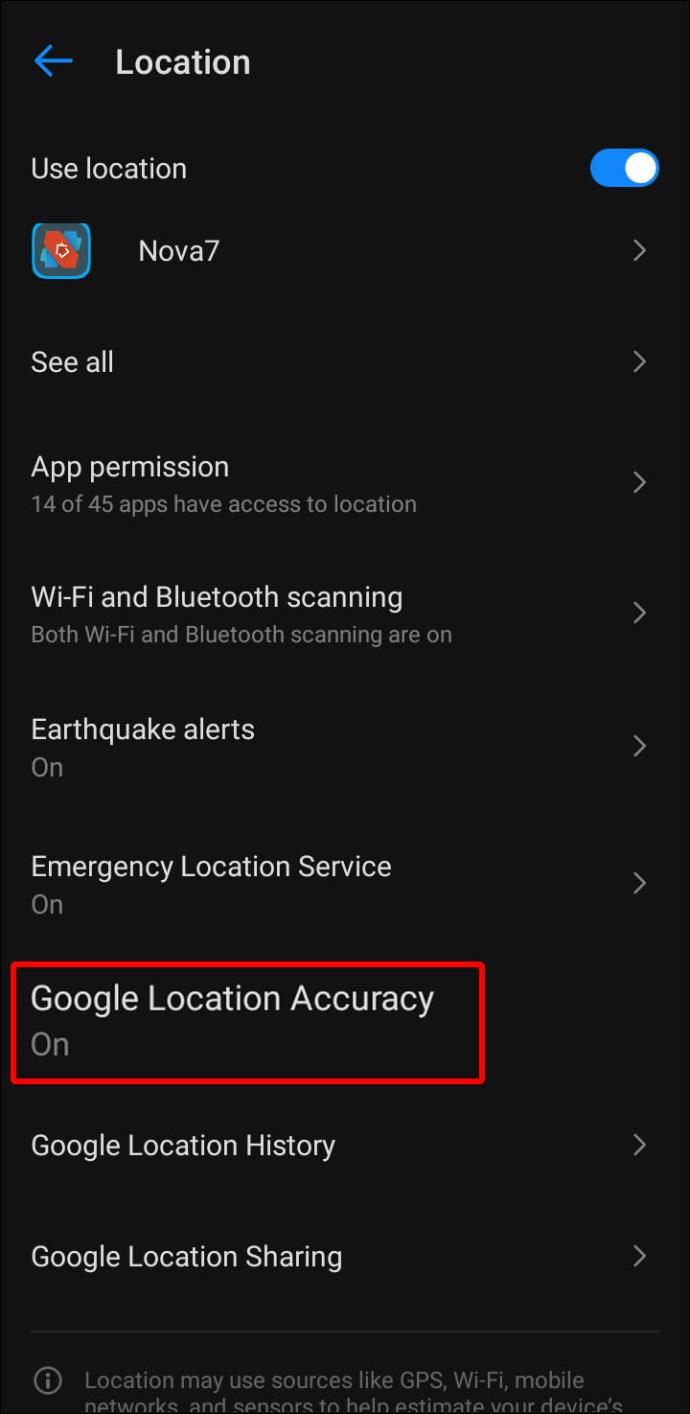
- Alihkan sakelar atas ke posisi AKTIF.
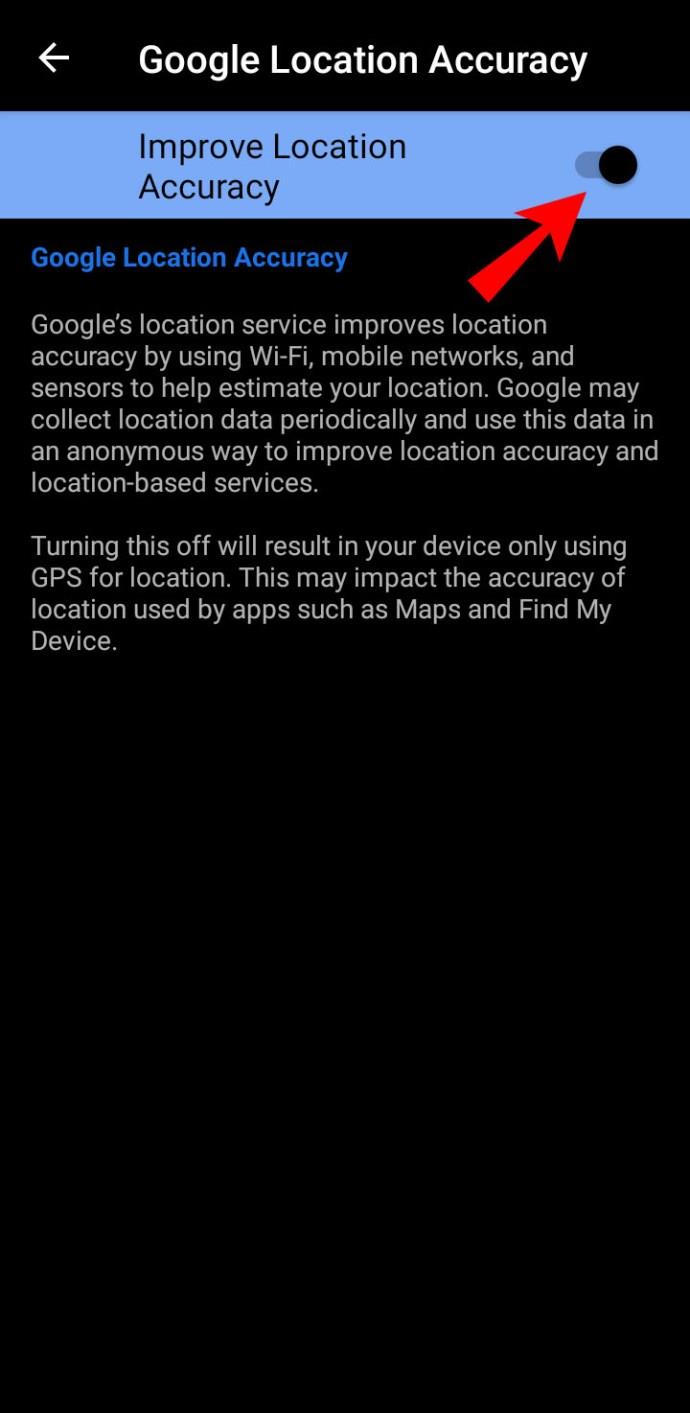
Perbarui Google Maps
- Masuk ke akun Google Anda dan arahkan ke Google Play Store.
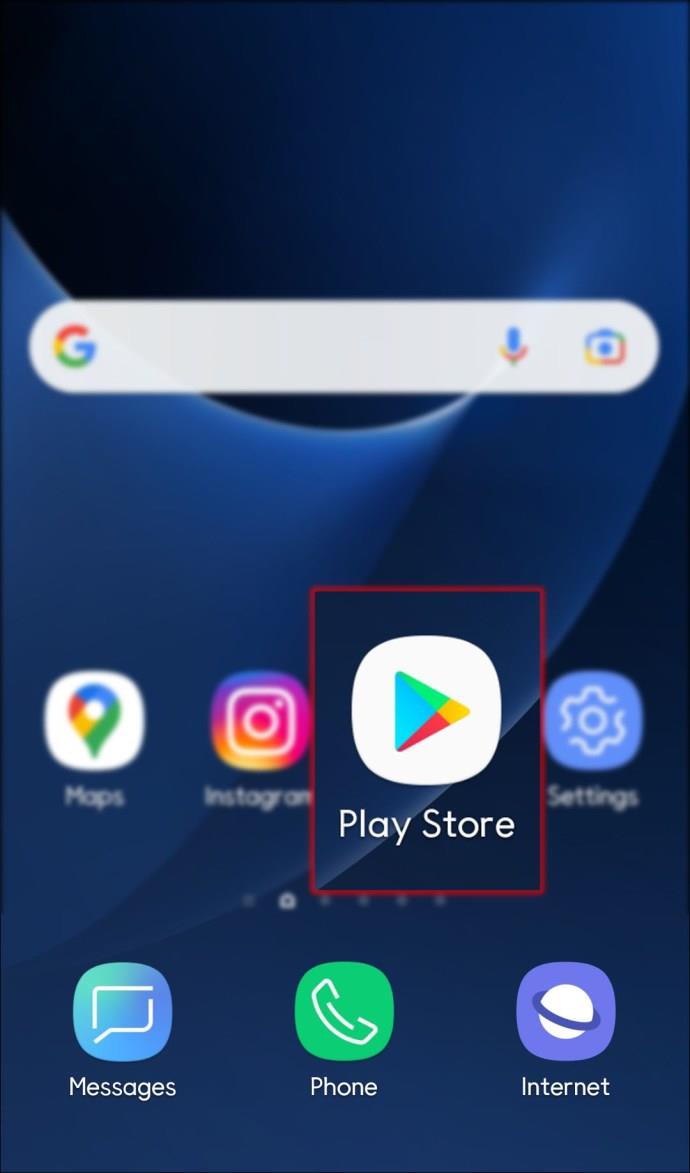
- Di kolom pencarian, ketik Google Maps dan tekan hasilnya.
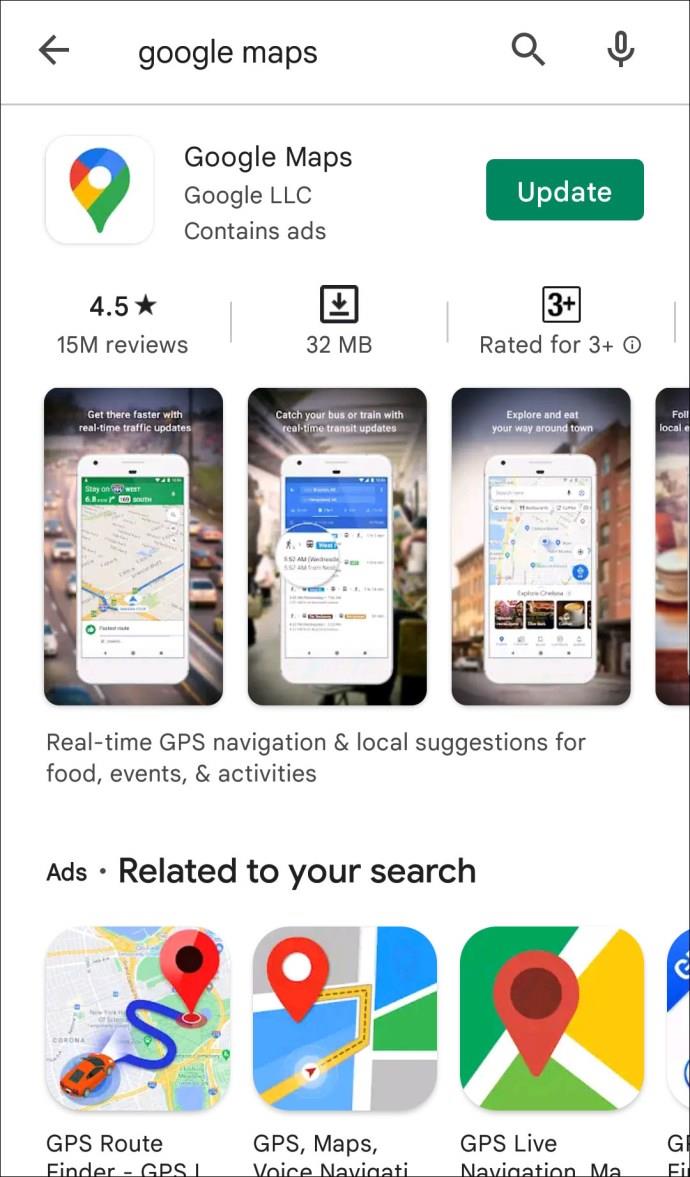
- Di halaman aplikasi, tekan "Perbarui".

- Luncurkan ulang aplikasi setelah diperbarui dengan benar.
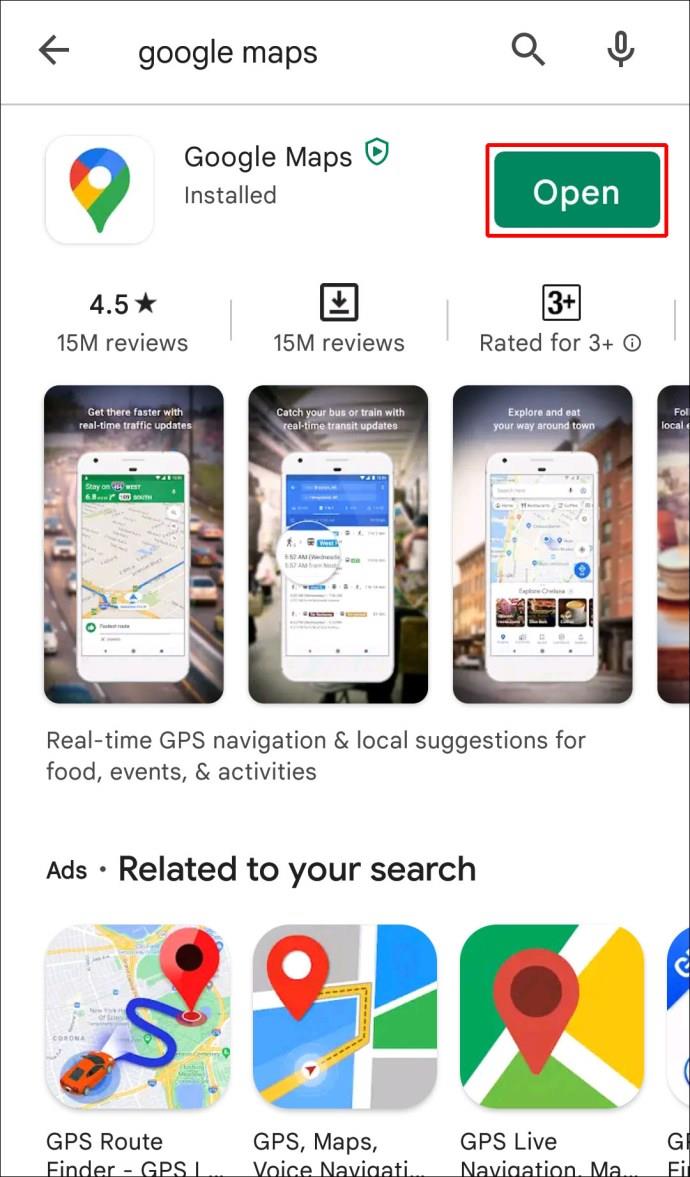
Google Maps Tidak Berfungsi di Android Auto
Google merekomendasikan dua tindakan untuk mengatasi kesulitan dengan Google Maps: perbarui aplikasi ke versi terbaru dan hapus cache dan datanya.
Menginstal versi terbaru dari Google Play Store hanya membutuhkan waktu beberapa detik. Biasanya, jika perangkat Anda dapat menerima pembaruan aplikasi secara otomatis, Anda seharusnya sudah menjalankan rilis terbaru.
Membersihkan cache dan data untuk program, di sisi lain, memungkinkan Anda untuk menghapus file sementara, termasuk data yang salah, yang dapat menyebabkan Google Maps mogok atau tidak berfungsi.
Metodenya berbeda menurut pembuat perangkat, tetapi untuk sistem Android Auto, ikuti langkah berikut:
- Buka layar Pengaturan dan arahkan ke "Aplikasi",
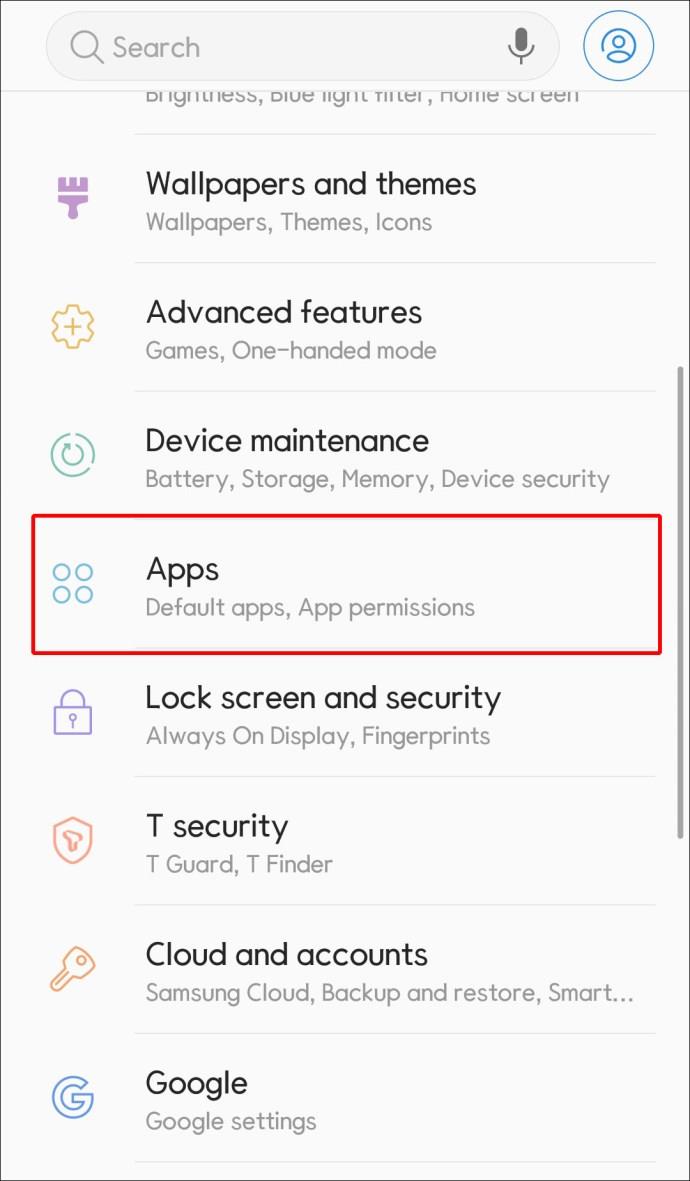
- Pilih aplikasi Maps dan perluas bagian Penyimpanan.
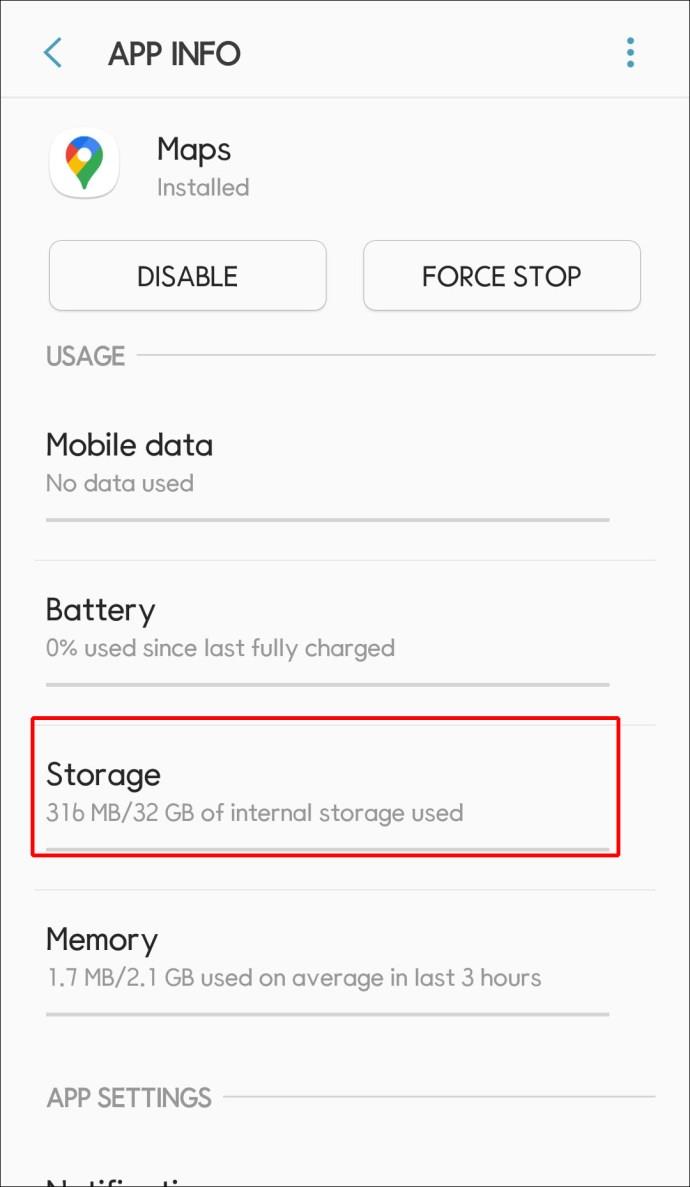
- Tekan opsi "Hapus data".
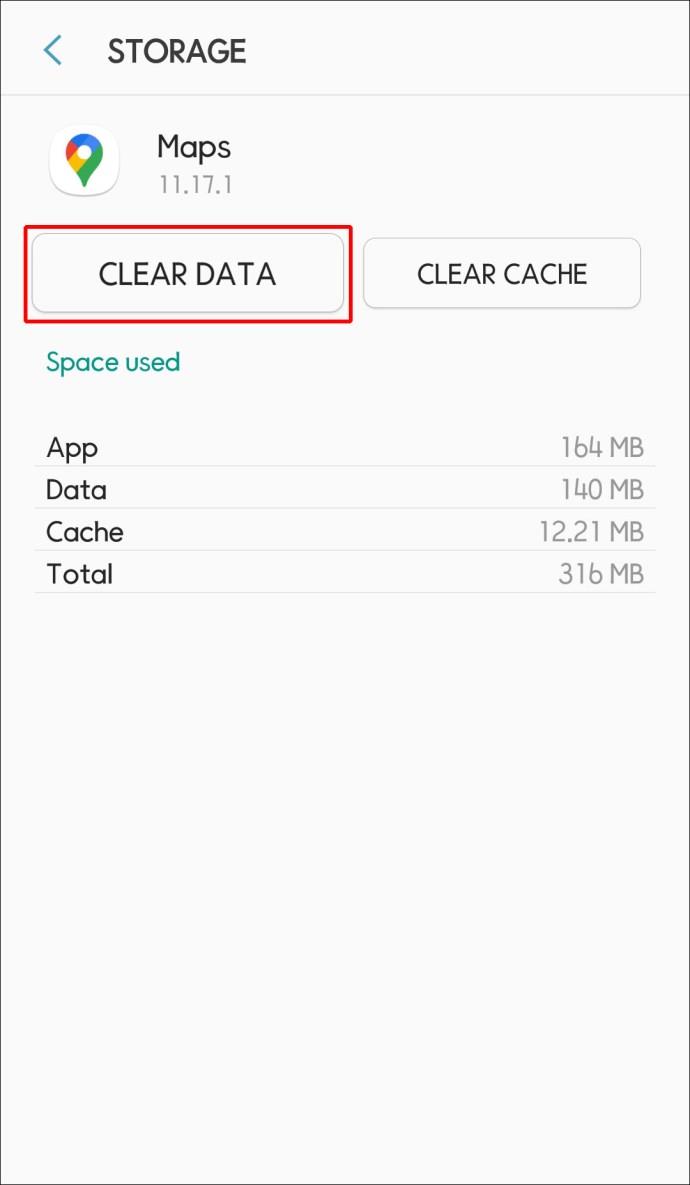
Instruksi harus identik untuk semua smartphone dan sistem Android, terlepas dari pabrikannya.
Google Maps Tidak Berfungsi di PC
Gunakan Peramban Berbeda
Pengguna telah melaporkan bahwa masalah Google Maps hanya dapat ditampilkan di browser tertentu. Menggunakan browser lain untuk mengakses Google Maps dapat membantu menyelesaikan masalah ini.
Bersihkan Cache dan Cookie Anda
- Buka peramban Anda.
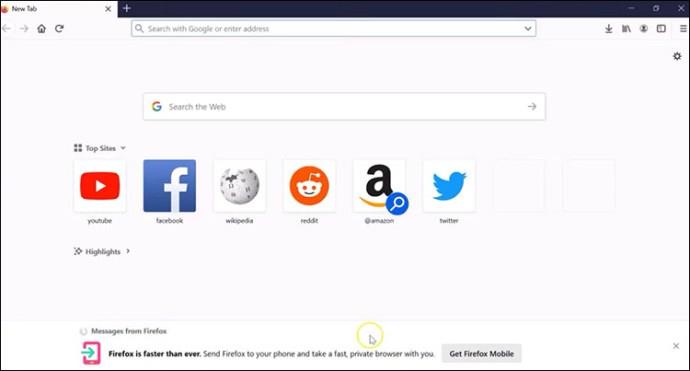
- Di pojok kanan atas, klik simbol menu.
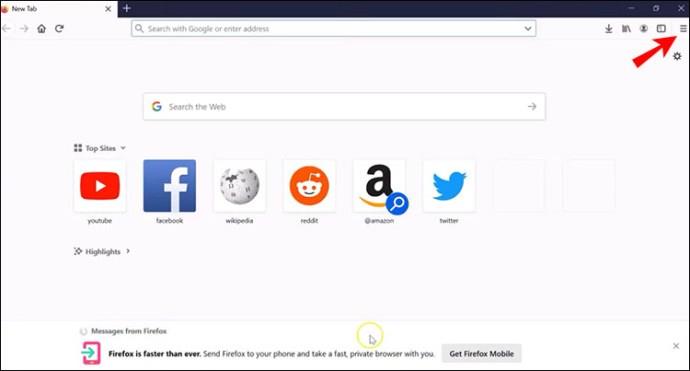
- Dari menu, pilih "Opsi."
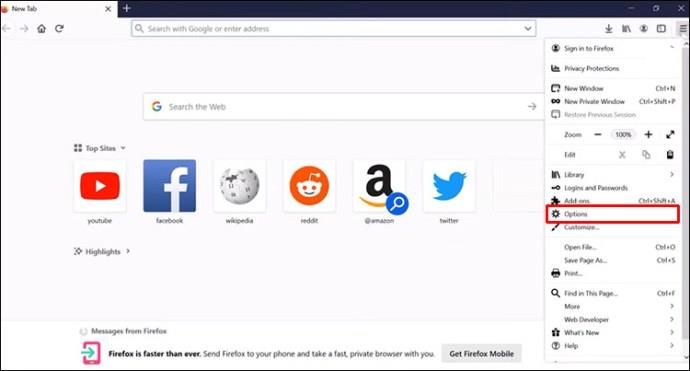
- Gulir ke bagian bawah halaman dan klik "Privasi & Keamanan".
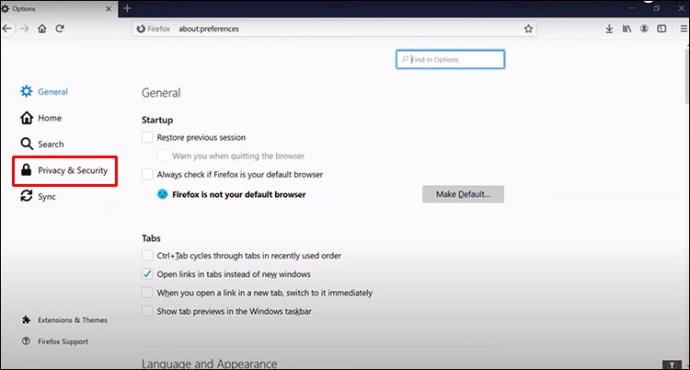
- Pilih "Hapus data penjelajahan."
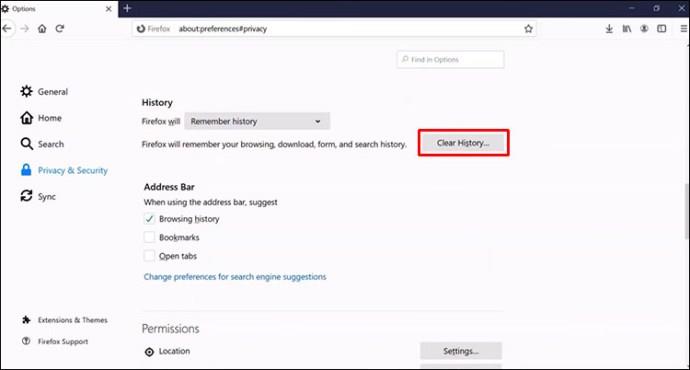
- Anda harus menyetel rentang waktu ke "Sepanjang waktu". Setelah itu, klik opsi "Hapus data".

Google Maps Tidak Berfungsi di Chrome
Mode penyamaran
Mode penyamaran tidak menggunakan cookie atau ekstensi browser apa pun yang disimpan secara lokal. Ini berarti bahwa itu tidak akan mencoba menggunakan cookie yang salah yang menyebabkan kesalahan sejak awal. Oleh karena itu, Anda dapat masuk ke mode penyamaran jika Anda terdesak waktu dan ingin menggunakan solusi sementara.
- Buka Chrome dan klik ikon Menu.
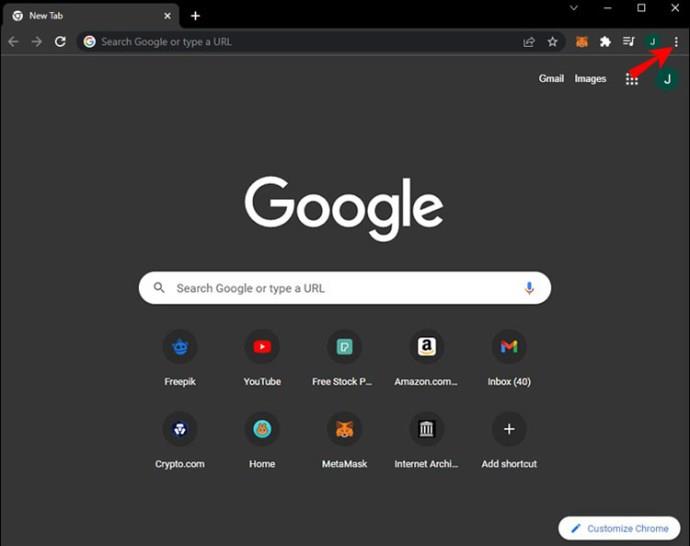
- Klik opsi jendela "Penyamaran baru".
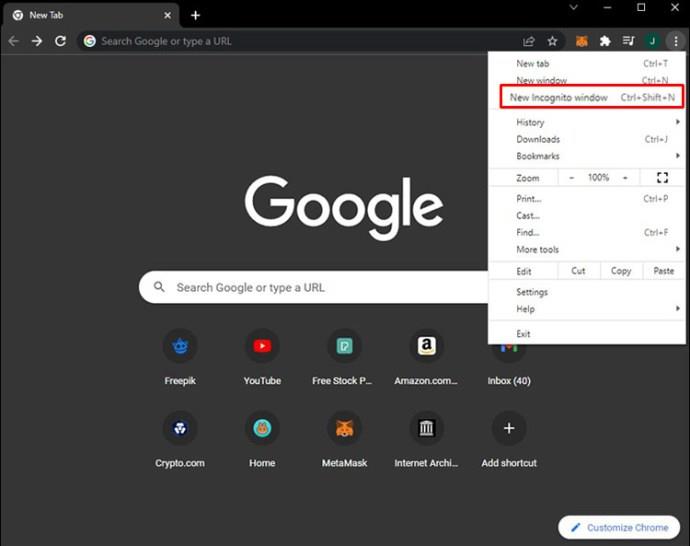
- Luncurkan Google Maps di jendela pribadi yang baru dibuka.
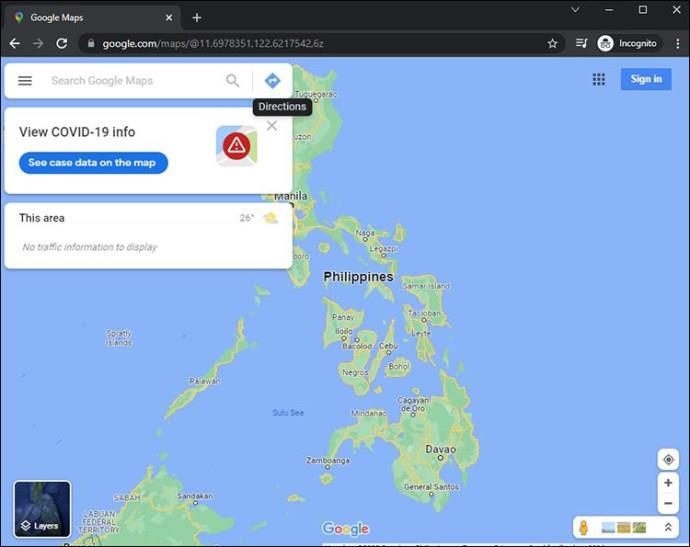
- Periksa kembali kesalahan.
Keluar dari Akun Google Anda
Akun Google dapat menyebabkan Google Maps tidak berfungsi. Jika Anda keluar dari akun Google Anda, Anda akan menyelesaikan masalah ini. Ingatlah bahwa ini adalah solusi sementara. Selain itu, jika Anda keluar dari akun Google, Anda akan kehilangan pengaturan saat ini.
- Buka halaman web Google di browser Anda.
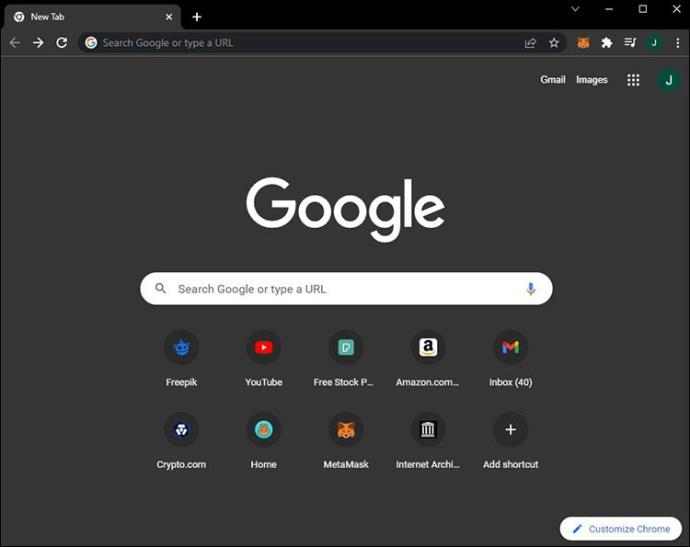
- Di sudut kanan atas, klik tombol "Akun".
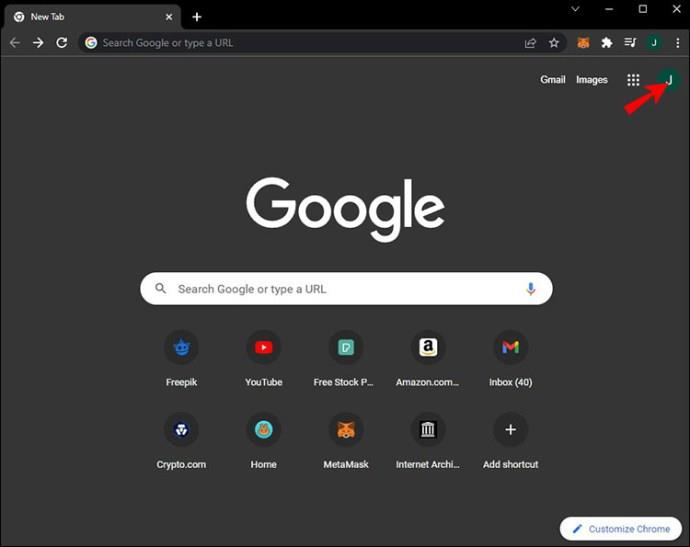
- Pilih "Keluar".
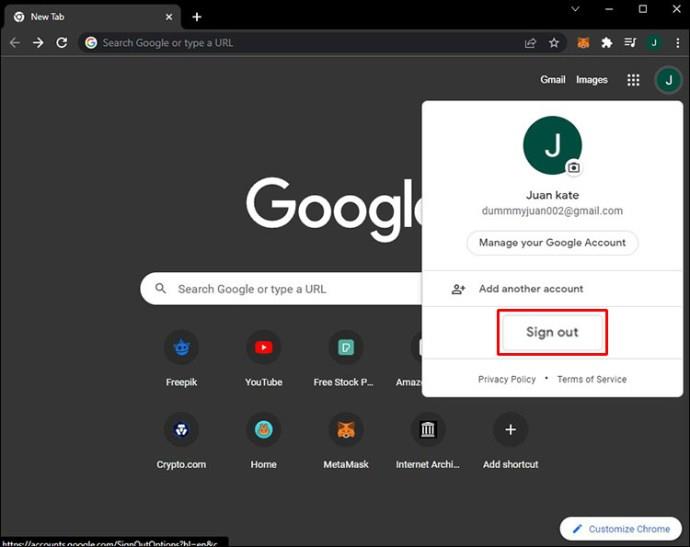
Dapatkan Kembali ke Jalur Dengan Google Maps
Seperti aplikasi lainnya, aplikasi Google Maps dapat mengalami masalah dari waktu ke waktu. Metode yang disebutkan di atas akan menyelesaikan masalah dengan aplikasi di hampir semua kasus. Namun, konsultasikan dengan profesional jika Anda merasa telah mencoba segalanya dan aplikasi masih tidak berfungsi.
Pernahkah Anda mengalami masalah dengan peta Google? Bagaimana Anda memperbaikinya? Ceritakan tentang pengalaman Anda di bagian komentar di bawah ini.